Page 1
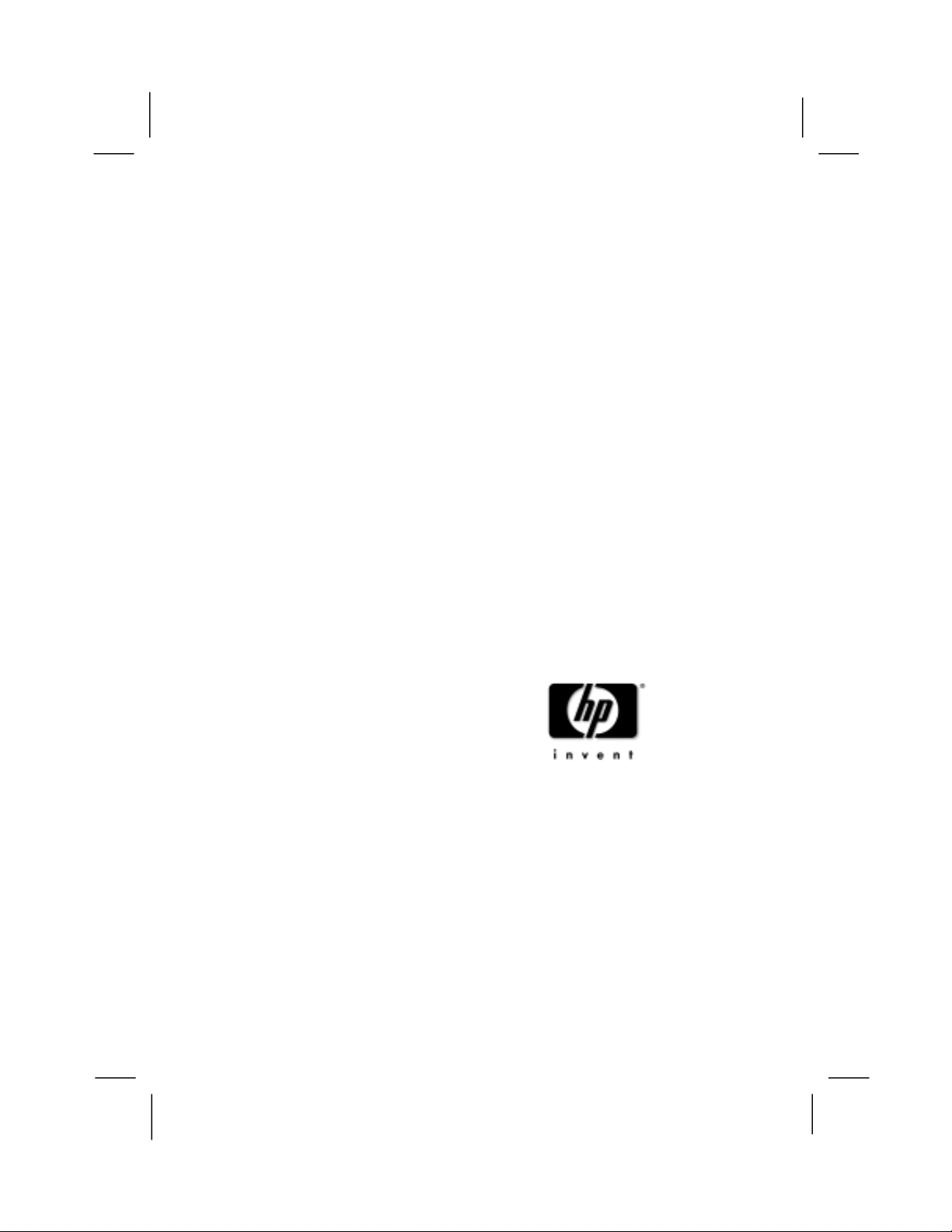
hp jornada 560 -sarjan
kämmentietokone
Käyttöopas
Painettu Singaporessa
1. painos
Page 2
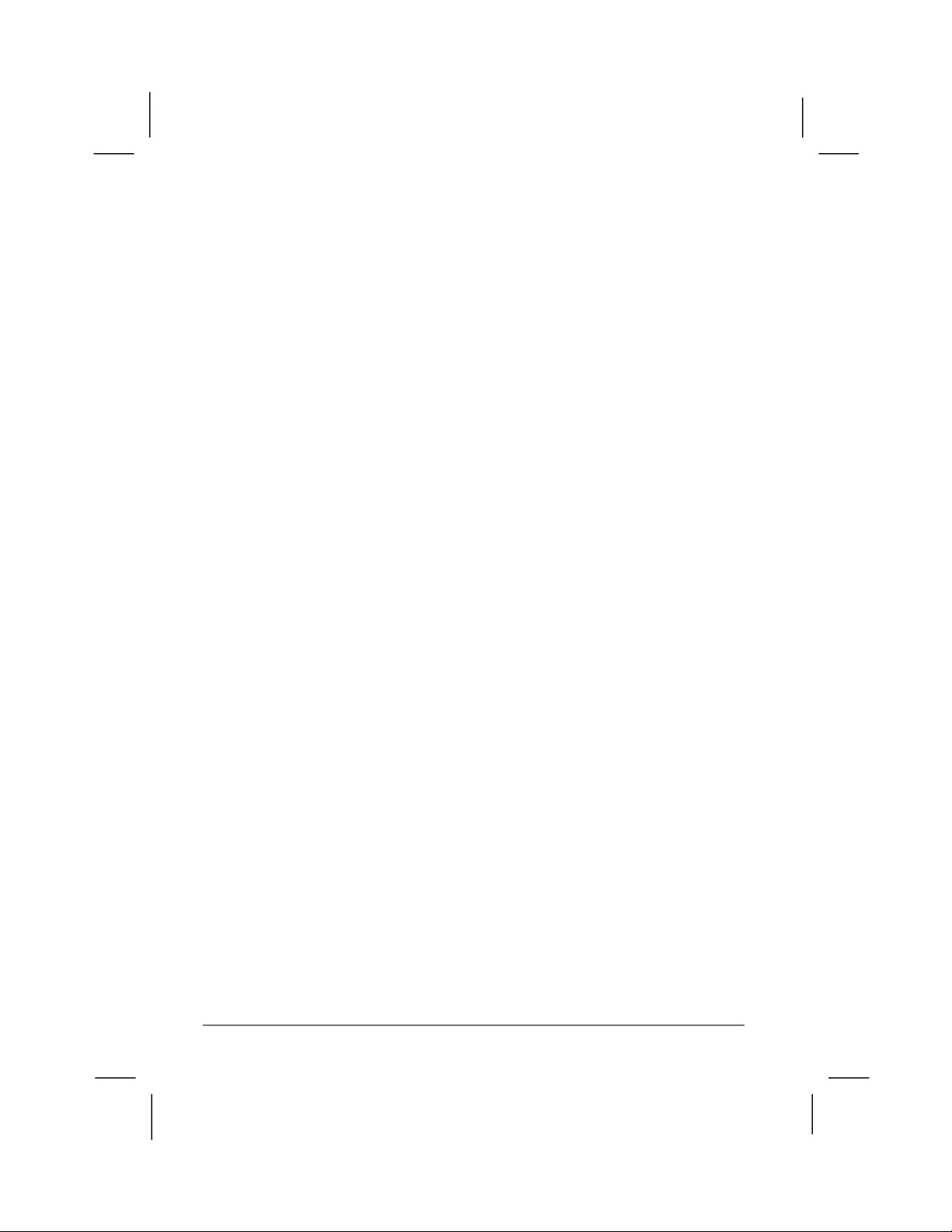
Tekijänoikeudet
Hewlett-Packard tarjoaa nämä tiedot "sellaisinaan" ja pidättää itselleen
oikeuden muuttaa tietoja ilman erillistä ilmoitusta.
Hewlett-Packard ei myönnä minkäänlaista takuuta tämän käyttöoppaan suhteen
ei myöskään, niihin rajoittumatta, epäsuoria kaupattavuutta tai tiettyyn
käyttötarkoitukseen sopivuutta koskevia takuita. Hewlett-Packard ei ole
vastuussa mistään tämän oppaan sisältämistä virheistä tai epäsuorista tai
seuraamuksellisista, joita tämän oppaan tai sen sisältämien esimerkkien
tarjoamisesta tai käytöstä väitetään seuraavan.
© Hewlett-Packard Company 2001.
Tämä asiakirja sisältää tekijänoikeuksilla suojattuja tietoja. Kaikki oikeudet
pidätetään. Mitään osaa tästä asiakirjasta ei saa valokopioida, jäljentää,
sovittaa tai kääntää toiselle kielelle ilman Hewlett-Packard Co.:n edeltävää
kirjallista lupaa, paitsi siltä osin kuin tekijänoikeuslainsäädäntö sen sallii.
Tätä tuotetta ohjaavat ohjelmat on suojattu tekijänoikeuksilla ja kaikki oikeudet
niihin pidätetään. Kyseisiä ohjelmia ei myöskään saa jäljentää, sovittaa tai
kääntää toiselle kielelle ilman Hewlett-Packard Co.:n edeltävää kirjallista
lupaa.
Microsoft, ActiveSync, MSN, Outlook, Windows, Windows Media, Windows
NT ja Windows-logo ovat Microsoft Corporationin rekisteröityjä
tavaramerkkejä tai tavaramerkkejä Yhdysvalloissa ja/tai muissa maissa.
Microsoftin tuotteiden käyttöoikeuden myöntää Microsoft Licensing, Inc.,
Microsoft Corporationin täysin omistama tytäryhtiö.
Kaikki muut tässä asiakirjassa käytettävät merkit ja tuotenimet ovat vastaavien
yhtiöiden tuotenimiä, palvelumerkkejä, tavaramerkkejä, tai rekisteröityjä
tavaramerkkejä.
Hewlett-Packard Singapore (Pte) Ltd.
Asia Pacific Personal Computer Division
452 Alexandra Road
Singapore 119961
Page 3
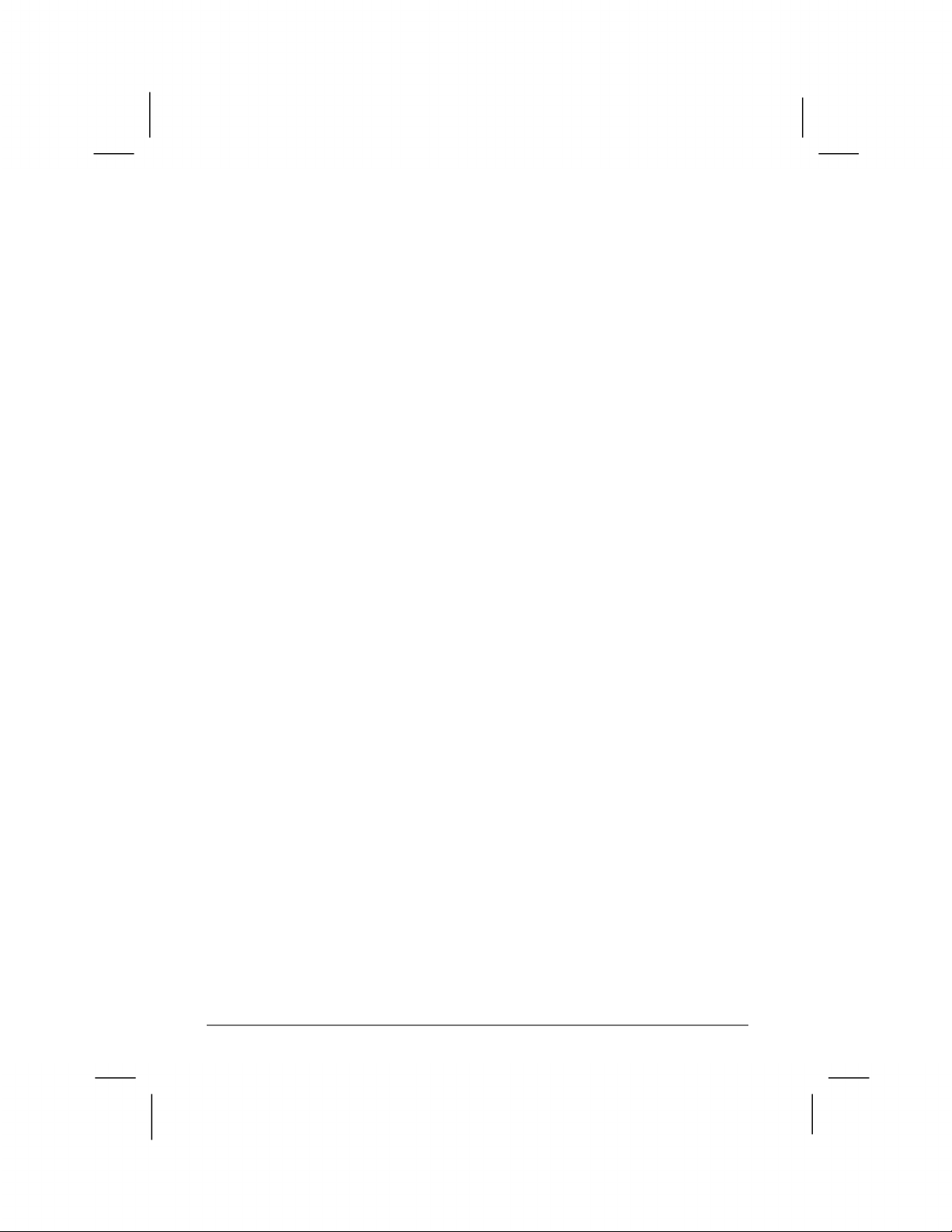
Sisällys
Tekijänoikeudet ..................................................................................2
Sisällys ...............................................................................................3
1 | Tervetuloa .................................................................................... 1
Pakkauksen sisältö ...............................................................2
Tämän oppaan käyttö ..........................................................2
hp Jornadan ohjelmat...........................................................3
Tietojen löytäminen ..............................................................7
2 | Aloittaminen................................................................................. 9
Laitteiston ominaisuudet ......................................................10
hp Jornadan käyttäminen ensimmäistä kertaa .......................12
Virranhallinta ....................................................................15
hp Jornadan käynnistäminen ja sammuttaminen ....................17
Laitepainikkeiden käyttäminen.............................................17
3 | Yleiskatsaus Microsoft Windows for Pocket PC -ympäristöstä ..... 23
Navigointi Microsoft Windows for Pocket PC -ympäristössä ....24
Tietojen syöttäminen...........................................................32
Tietojen etsiminen ja organisointi.........................................47
4 | Yhteys pöytäkoneeseen.............................................................. 49
Microsoft ActiveSync..........................................................50
hp Jornadan kytkeminen .....................................................54
5 | Kytkeytyminen Internetiin tai verkkoon...................................... 57
hp Jornadan kytkeminen .....................................................58
Internet- tai verkkoyhteyden luominen ...................................59
Webin (tai yhtiön intranetin) selaaminen ..............................63
Sähköpostin lähettäminen ja vastaanottaminen......................68
6 | hp Jornadan asetusten optimointi ...............................................77
Virranhallinta ....................................................................78
Muistinhallinta...................................................................80
Tietojen varmuuskopiointi ja palauttaminen...........................82
Asetusten säätäminen.........................................................86
Laitepainikkeiden asettaminen .............................................89
Page 4
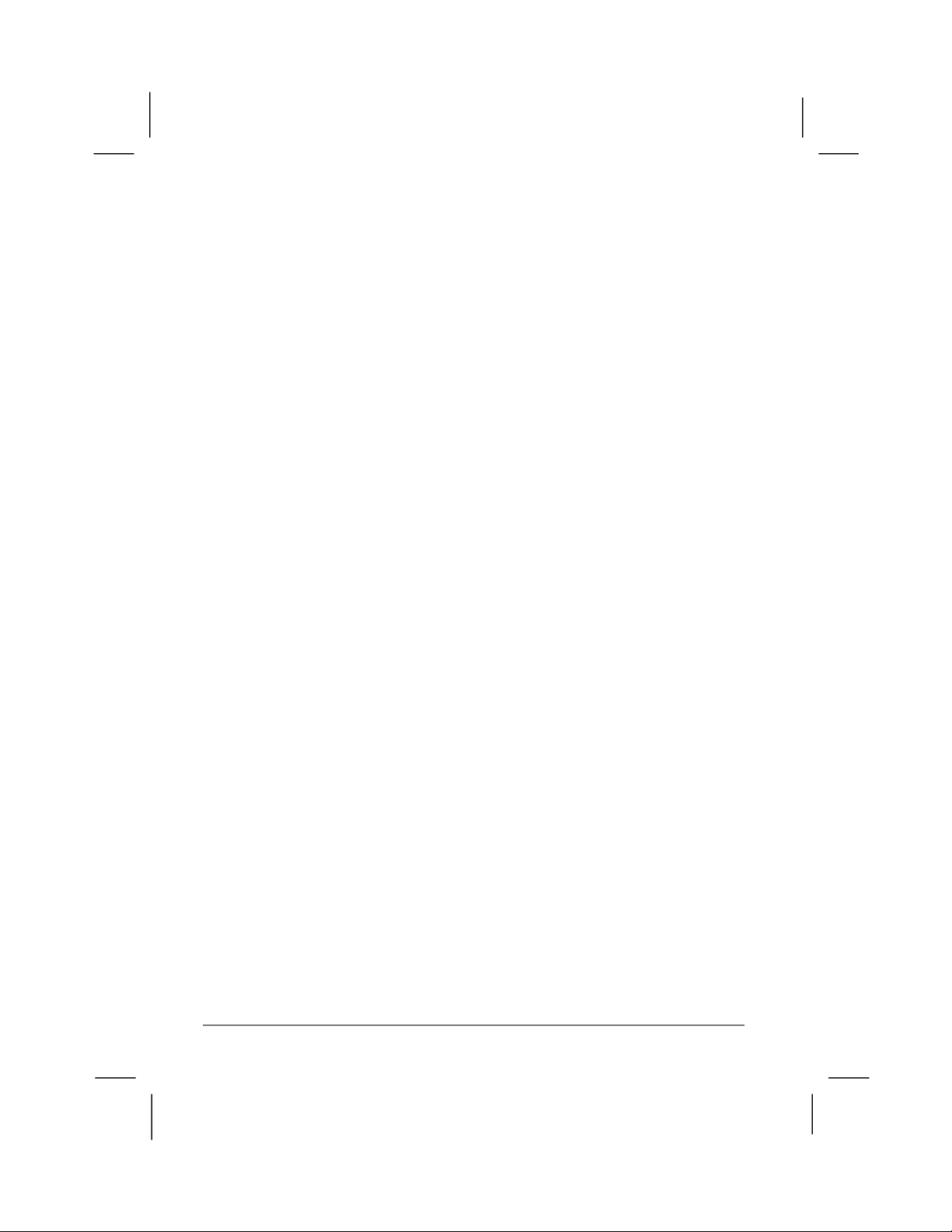
Valikoiden säätäminen .......................................................90
Ohjelmien lisääminen ja poistaminen...................................92
Lisävarusteet......................................................................94
7 | Microsoft Pocket Outlook ...........................................................97
Calendar: tapaamisten ja kokousten ajoittaminen..................98
Contacts: työ- ja vapaa-ajan yhteyksien hallitseminen...........101
Tasks: tehtävien töiden luettelon pitäminen..........................106
Notes: ideoiden ja asioiden kirjaaminen. ...........................109
8 | Mukana tulevat ohjelmat.......................................................... 111
Microsoft Pocket Word.....................................................112
Microsoft Pocket Excel......................................................113
Microsoft Windows -mediasoitin........................................116
Microsoft Reader .............................................................119
MSN Messenger .............................................................123
hp image viewer .............................................................127
OmniSolve......................................................................132
CodeWallet Pro...............................................................133
9 | Vianmääritys............................................................................ 135
hp Jornadan palauttaminen alkutilaan................................136
Perusongelmat.................................................................138
Etäyhteydet .....................................................................143
Näyttöongelmat...............................................................146
10 | Tuki ja huolto .........................................................................149
Web-sivusto ....................................................................149
Asiakastuki .....................................................................149
Huolto ............................................................................149
Hewlett-Packardin maailmanlaajuinen palvelu.....................150
Takuu ............................................................................................. 153
1 vuoden rajoitettu laitteistotakuu.......................................153
Takuusopimuksen rajoitukset .............................................153
Vastuun ja korvausten rajoitukset .......................................154
hp:n ohjelmiston käyttöoikeussopimus ja hp:n ohjelmistotuoteen rajoitettu
takuu.........................................................................155
Page 5
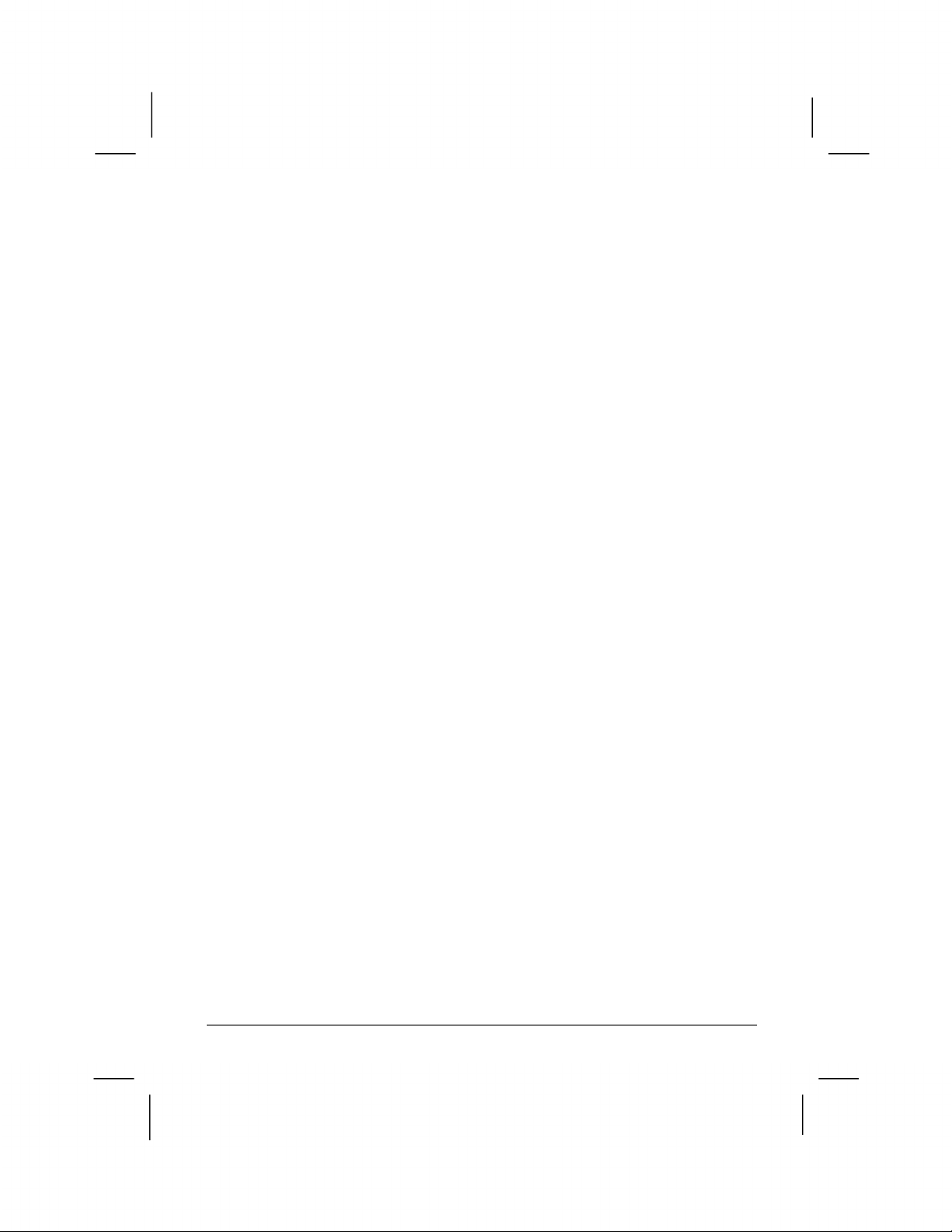
Sanasto ..........................................................................................161
Liite Merkintunnistus.......................................................................165
Hakemisto ......................................................................................169
Page 6
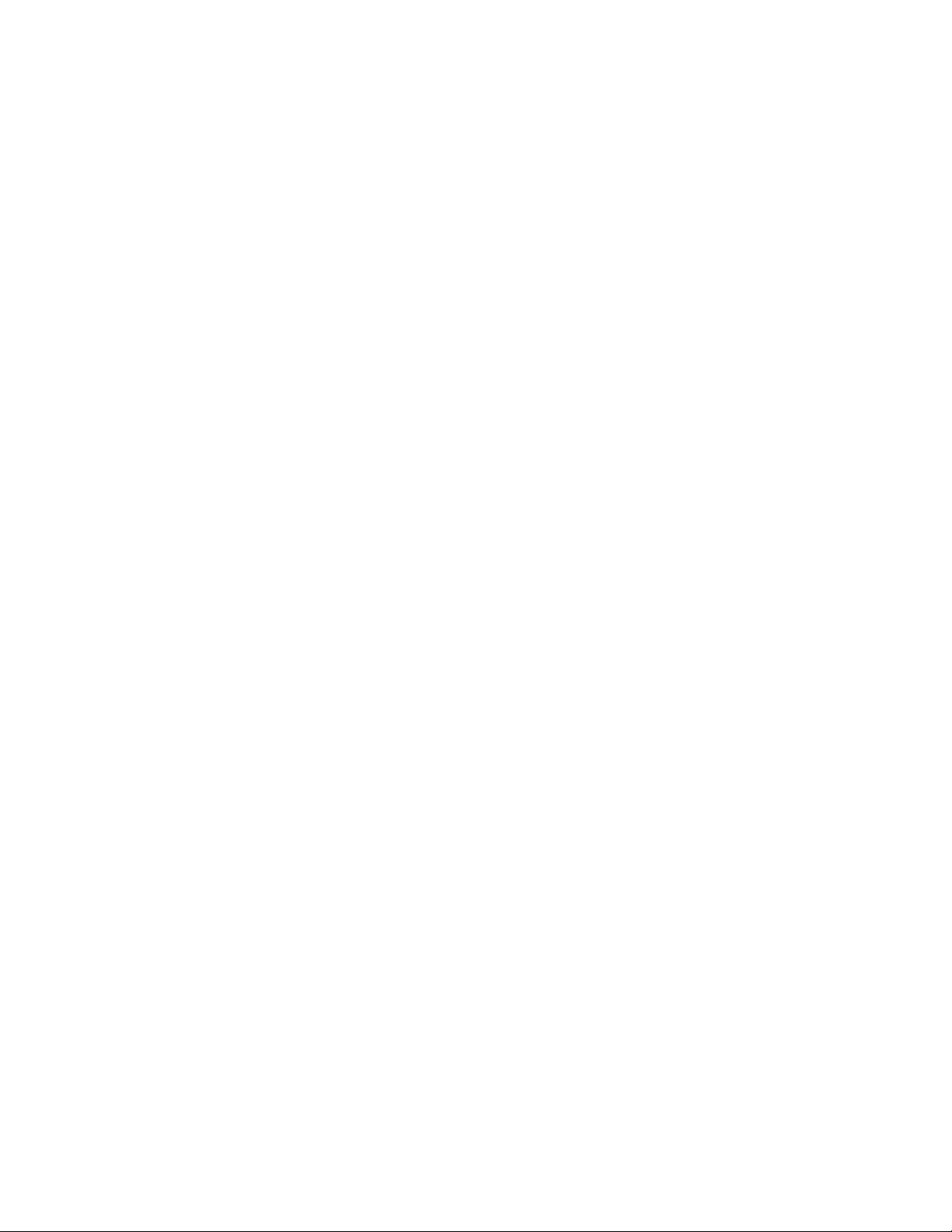
Page 7
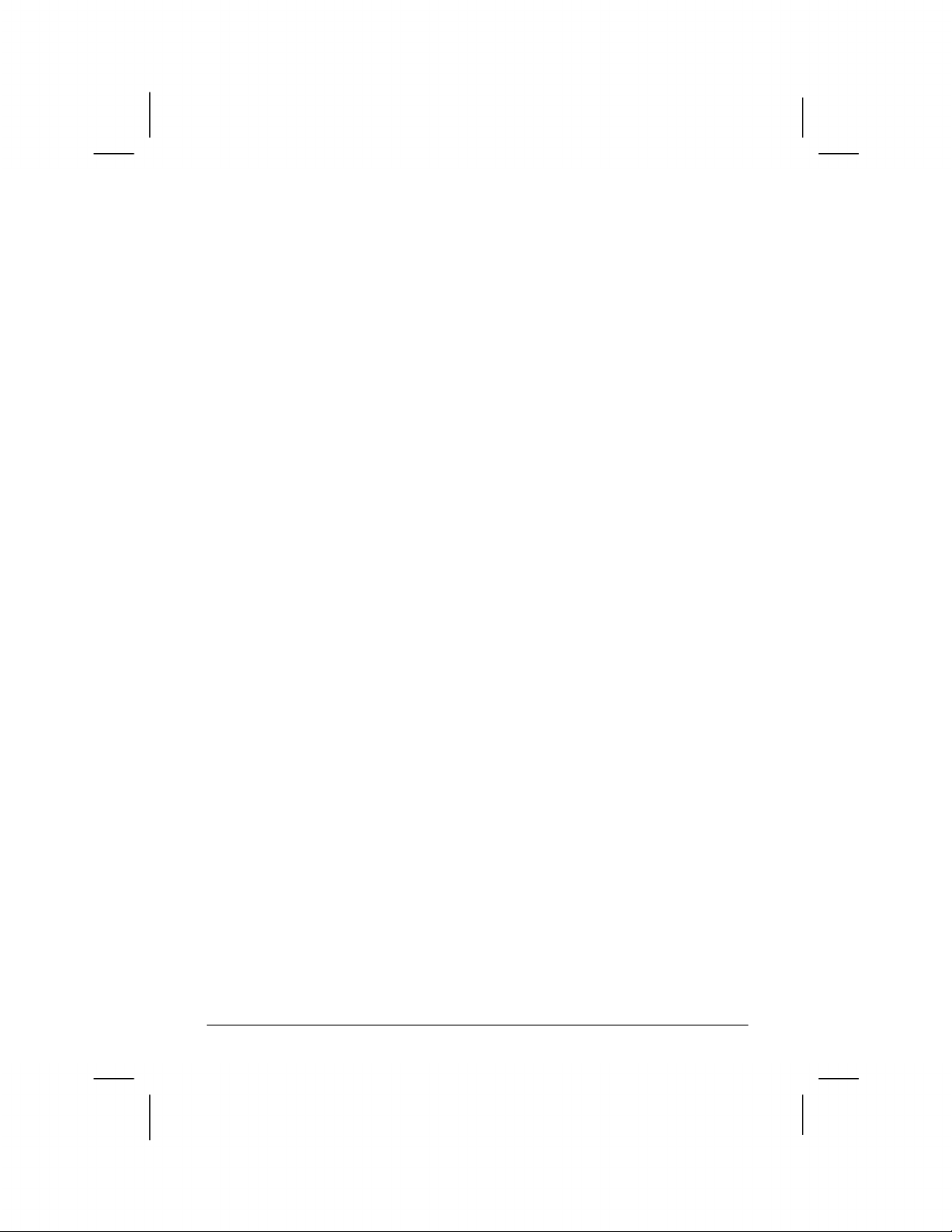
1 | Tervetuloa
Onnittelut siitä, että olet hankkinut Hewlett-Packard Jornada 560 -sarjan
kämmentietokoneen, jonka käyttöjärjestelmänä on Microsoft® Windows®
for Pocket PC. hp Jornadan avulla pidät tärkeimmät työ- ja henkilökohtaiset
asiat mukana ja ajan tasalla. hp Jornadaan on asennettu Microsoft Pocket
PC Software 2002, joka sisältää uusimman version sähköpostiohjelmasta
Microsoft Pocket Outlook®, joten voit matkalla lukea ja kirjoittaa
sähköpostia ja hoitaa tapaamisia ja kontakteja. Tulet huomaamaan, että
hp Jornada käy myös täydellisesti yhteen pöytä- tai salkkumikron kanssa.
Voit ottaa tärkeitä tietoja ja asiakirjoja mukaasi ja palattuasi helposti
ladata päivitetyt tiedot pöytä- tai salkkumikroon. hp Jornada tarjoaa
parhaan mahdollisen suorituskyvyn ja virranhallinnan sekä HewlettPackardin suunnittelemia hyödyllisiä ohjelmia ja työkaluja, jotka tekevät hp
Jornadasta tehokkaan ja luotettavan apulaisen liikematkalle.
Tässä luvussa on seuraavia tietoja:
• Luettelo hp Jornada -pakkauksen sisällöstä.
• Yleiskatsaus tästä käyttöoppaasta ja viittauksia muihin
tietolähteisiin.
• Kuvaukset hp Jornadan ohjelmista ja toiminnoista.
| 1
Page 8
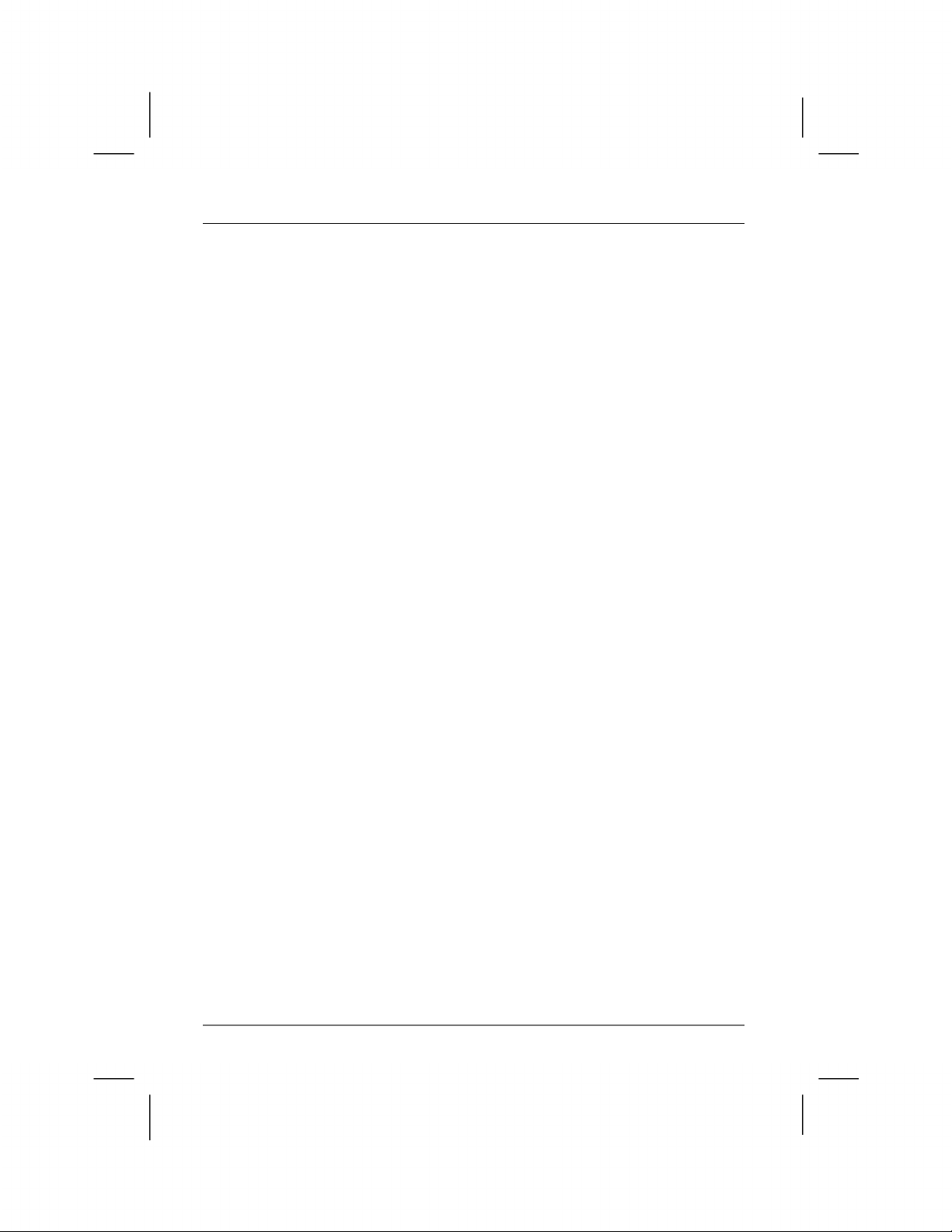
2 | hp Jornada 560 -sarjan kämmentietokone Käyttöopas
Pakkauksen sisältö
hp Jornada -pakkaus sisältää seuraavat osat:
• hp Jornada 560 -sarjan kämmentietokone
• hp Jornadan pääakku (ladattava litium-polymeeriakku)
• 3-volttinen CR-2032 -nappiparisto (liitetty pika-aloitusoppaaseen)
• vaihtovirtasovitin
• USB-pidike hp Jornadan kytkemiseksi pöytämikroon
• hp Jornada -pika-aloitusopas—graafinen opas hp Jornadan
käyttöönottoa varten
• hp-oppaat—sisältää tämän käyttöoppaan, Regulatory Information
-lehtisen sekä hp Jornada Accessory Guide -oppaan
• Pocket PC Companion -CD-levyn—sisältää ohjelmat Microsoft
ActiveSync® ja Microsoft Outlook 2002 pöytämikroa varten sekä
ohjelmia ja työkaluja, jotka laajentavat hp Jornadan
käyttömahdollisuuksia.
Tämän oppaan käyttö
Tämä käyttöopas on suunniteltu auttamaan sinut nopeasti alkuun hp
Jornadan tehokkaassa käytössä. Vaikka kuvausten ja grafiikan kanssa on
pyritty tarkkuuteen, jotkut hp Jornadan näytöt saattavat poiketa tämän
oppaan kuvituksesta.
Yksityiskohtaiset vaiheittaiset ohjeet hp Jornadaan asennettujen ohjelmien
käytöstä sisältyvät myös käytönaikaiseen ohjeeseen, joten ne ovat aina
käytettävissäsi, vaikka et ottaisi tätä opasta mukaan matkalle. Lisätietoja
käytönaikaisen ohjeen käytöstä on tämän luvun kohdassa "hp Jornadan
käytönaikaisen ohjeen käyttäminen".)
Page 9
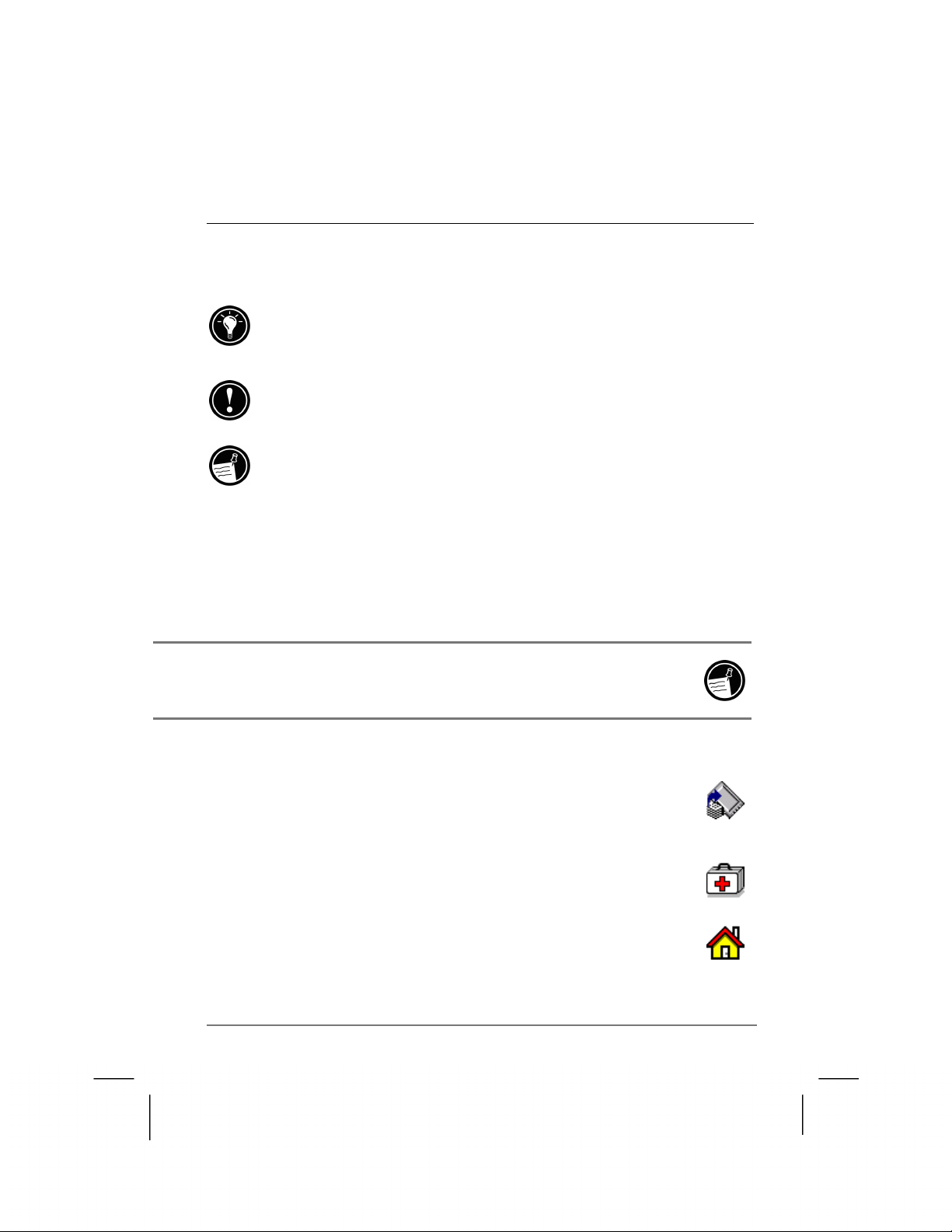
Luku 1 | Tervetuloa | 3
Seuraavien visuaalisten vinkkien avulla löydät etsimäsi tiedot helposti.
Oikopolku, vaihtoehtoinen tapa tehdä jotain tai lisätietoja
aiheesta.
Aihetta koskeva varoitus. Tärkeitä tietoja, jotka on otettava
huomioon, jotta et menetä tietoja tai aiheuta vahinkoa koneelle.
Aiheeseen liittyviä hyödyllisiä tietoja.
hp Jornadan ohjelmat
hp Jornada sisältää valmiiksi täydellisen ohjelmiston matkatarpeisiin.
Nämä ohjelmat esitellään seuraavassa. Tarkempia tietoja on
myöhemmissä luvuissa.
Alla luetellut ohjelmat on valmiiksi asennettu Flash ROM -muistiin tai hp safe
store -kansioon. Näitä valmiiksi asennettuja ohjelmia ei menetetä, jos hp
Jornadassa on virtakatkos.
hp:n ohjelmat
hp backup. Suojaa tärkeät tiedot myös matkalla varmuuskopioimalla
henkilökohtaisten tietojesi (PIM) tietokannat (Contacts, Calendar, ja
tehtäväluettelon (Tasks) hp Jornadan hp safe store -kansioon tai
lisävarusteena saatavalle CompactFlash-kortille.
hp emergency backup. Voit tallentaa PIM-tietokantasi hp safe store
-kansioon, niin, että säilyvät silloinkin, kun palautat hp Jornadan
tehdasoletukset.
hp home menu. Voit nopeasti käynnistää suosikkiohjelmasi tai avata
usein käytettyjä asiakirjoja. Liitä kukin hp home menu -painike eri
asiakirjaan tai ohjelmaan.
Page 10
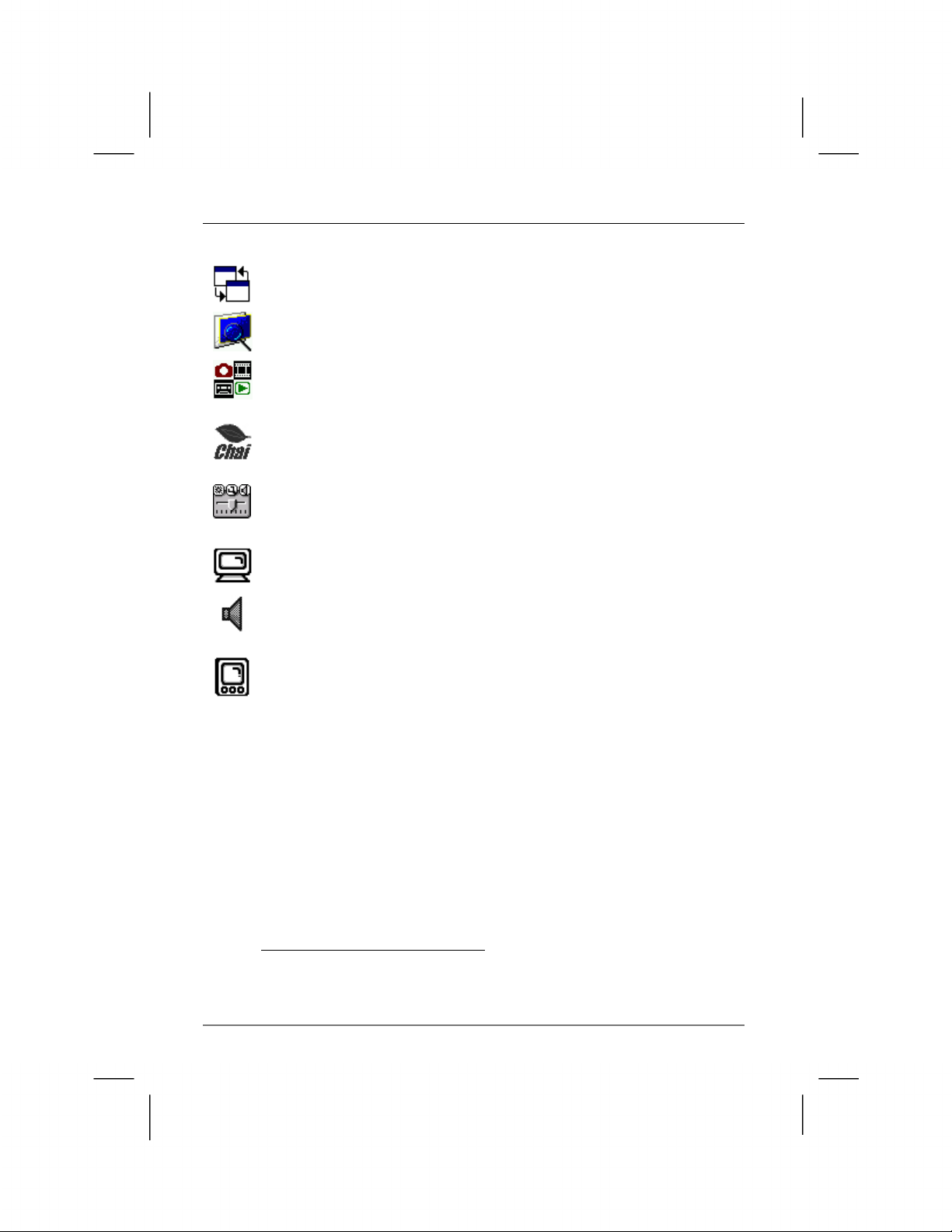
4 | hp Jornada 560 -sarjan kämmentietokone Käyttöopas
hp task switcher. Voit vaihtaa avoimien ohjelmien ja asiakirjojen
välillä tai sulkea ohjelman ponnahdusvalikosta.
hp image viewer. Voit katsella yksittäisiä kuvia tai kalvoesityksiä hp
Jornadan näytöllä.
hp pocket camera. Jos hp Jornadaan on liitetty hp pocket camera,
voit ottaa tietokoneellasi valokuvia.
1
hp Microchai. hp Microchai on hp ChaiVM:n—älykkäille sovelluksille
tarkoitetun Java™-sovellusympäristön—mikroversio. Sen avulla voit ladata
Java-sovelluksia hp Jornadaan.
hp settings. Voit säätää näytön kirkkauden, virta-asetukset ja
kaiuttimen äänenvoimakkuuden työympäristöösi sopivaksi. Valitse
valmiista profiileista tai luo oma.
hp display profile. Voit nopeasti vaihtaa valmiiden tai omien näytön
kirkkautta ja taustavaloa koskevien profiilien välillä.
hp volume profile. Voit nopeasti vaihtaa valmiiden tai omien
kaiuttimen äänenvoimakkuutta, hälytyksiä ja muistutuksia koskevien
profiilien välillä.
hp quick menu. Ponnahdusvalikosta voit avata Align Screen
-ohjauspaneelin tai sammuttaa näytön.
1
Edellyttää hp pocket camera -lisävarustetta. Lisätietoja on oppaassa hp Jornada
Accessory Guide.
Page 11
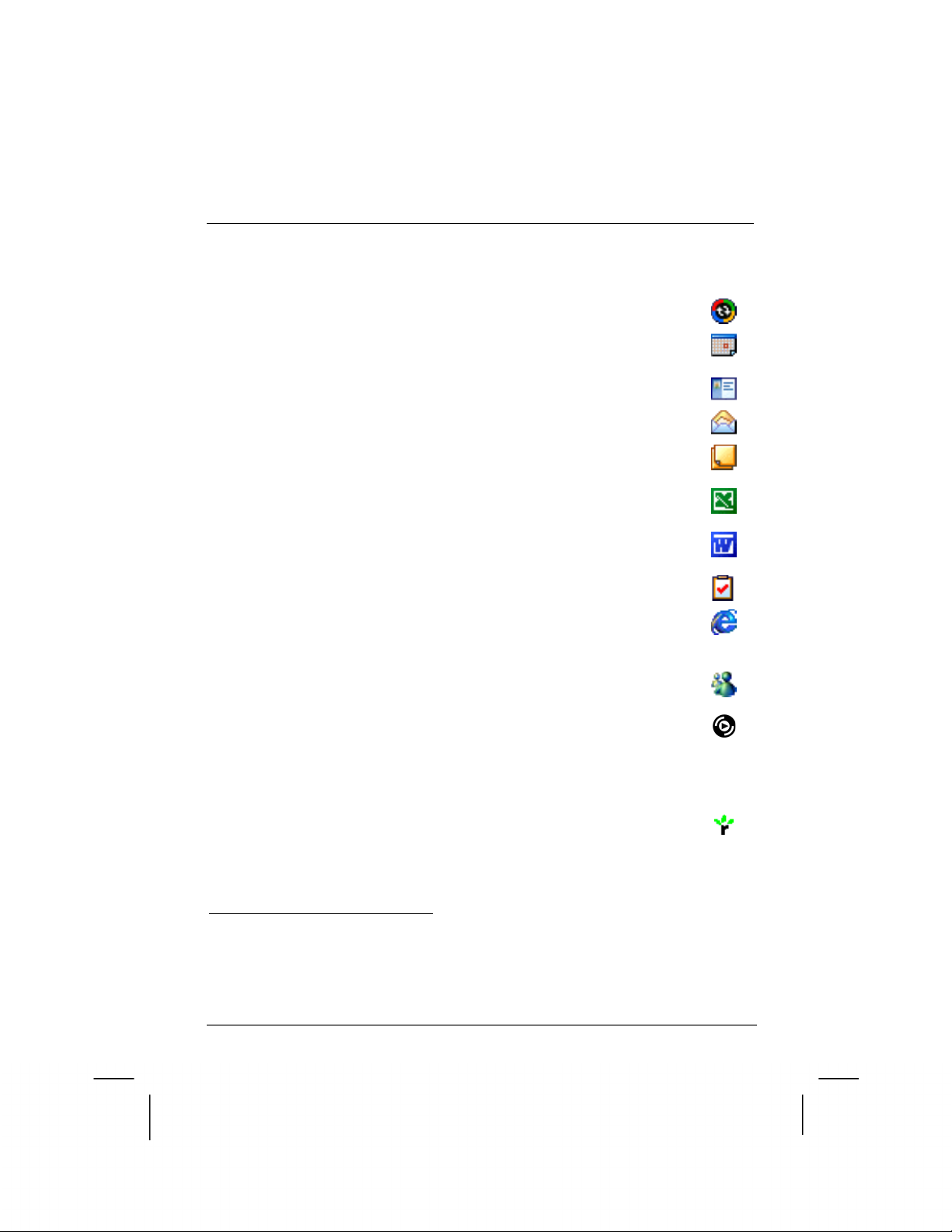
Microsoft Pocket PC Software
ActiveSync. Voit synkronoida laitteen ja pöytäkoneen tiedot.
Calendar. Voit pitää kirjaa sovituista tapaamisista ja luoda
kokouskutsuja.
Contacts. Voit pitää kirjaa ystävistäsi ja työtovereistasi.
Inbox. Voit lähettää ja vastaanottaa sähköpostia hp Jornadasta.
Notes. Voit kirjoittaa muistutuksia käsin tai näppäimistöllä sekä
sanella niitä.
Pocket Excel. Voit luoda uusia työkirjoja tai katsella ja muokata
pöytäkoneella luotuja Excel-työkirjoja.
Pocket Word. Voit luoda uusia asiakirjoja tai katsella ja muokata
pöytäkoneella luotuja Word-asiakirjoja.
Tasks. Voit pitää tehtävälistasi ajan tasalla.
Microsoft Pocket Internet Explorer.1 Voit selata Internet-sivuja
ja katsella kanavia ja muuta sisältöä.
Luku 1 | Tervetuloa | 5
MSN Messenger.1 Voit lähettää ja vastaanottaa MSN® Messenger
–pikaviestejä.
Microsoft Windows Media Player for Pocket PC.2 Voit
toistaa ääni- ja videotiedostoja hp Jornadalla. Windows Media™
Player -ohjelman avulla voit toistaa MP3- ja WMA-muotoisia
musiikki- ja videotiedostoja.
Microsoft Reader. Voit lukea elektronisia kirjoja hp Jornadalla.
1
Edellyttää modeemia ja sopimusta Internet-palveluntarjoajan kanssa.
2
Tarkista, onko Microsoft Mobile Devices -sivustolla Windows Media Player
-päivityksiä. Katso erityisesti onko videotiedostomuotojen ja streaming audio- ja
streaming video -toimintojen tukea päivitetty.
Page 12
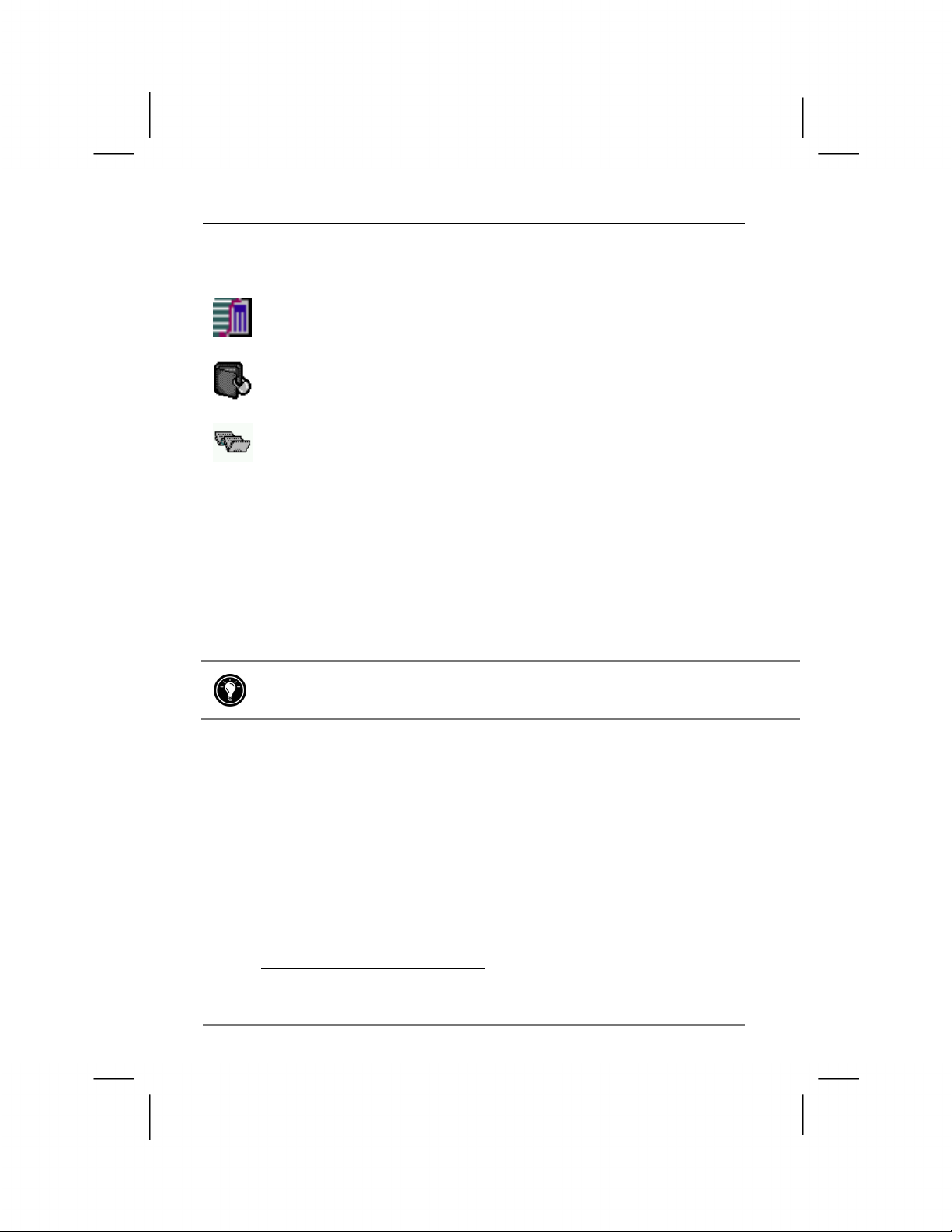
6 | hp Jornada 560 -sarjan kämmentietokone Käyttöopas
Muiden valmistajien ohjelmistot
OmniSolve-finanssilaskin. Voit suorittaa monimutkaisia
matemaattisia ja finanssilaskelmia tällä Landwaren täysimuotoisella
laskinohjelmalla.
Developer One CodeWallet Pro. 1 Voit tallentaa, organisoida
ja hakea henkilökohtaisia tietoja, kuten salasanoja,
luottokorttinumeroita kotisivuosoitteita ja hätäpuhelinnumeroita.
Stowaway-näppäimistön ohjain. Valmiiksi asennettu ohjain
Targusin taitettavalle täysikokoiselle näppäimistölle.
AccessPanel Platinum.
1
Voit nopeuttaa tietojen syöttöä
liittämällä lausekkeita, yhteystietoja tai päivämääriä ja kellonaikoja
mihin tahansa sovellukseen muutamalla näytön kosketuksella.
Lisäohjelmat
hp Jornadan mukana toimitetulla Pocket PC Companion -CD-levyllä on
lisäohjelmia sekä pöytäkonetta että hp Jornadaa varten.
Voit lisäksi asentaa ohjelmia eri lähteistä, mukaan lukien Internetin. Lisätietoja
on kohdassa "Ohjelmien lisääminen ja poistaminen" luvussa 6.
Seuraavat ohjelmat on tarkoitettu hp Jornadaan:
• Audible Inc. -yhtiön AudiblePlayer™ 2.0 ja
AudibleManager 3.0. Voit kuunnella äänikirjoja,
sanomalehtiä, aikakausilehtiä ja muuta!
• HPC Notes Lite Edition sekä koeversio PhatWare Corporation
HPC Notes Professional -sovelluksesta. HPC Notes 4.0 Lite Edition
on tehokas muistutustyökalu Windows Powered Pocket PC
-ympäristöön. Sen avulla käyttäjät voivat luoda muistutuksia,
suojata ne salasanalla, ja järjestää ne tyypin, aiheen sekä luomisja muuttamispäivän mukaan.
1
Ei ole ehkä käytettävissä kaikissa hp Jornada 560 -sarjan malleissa.
Page 13
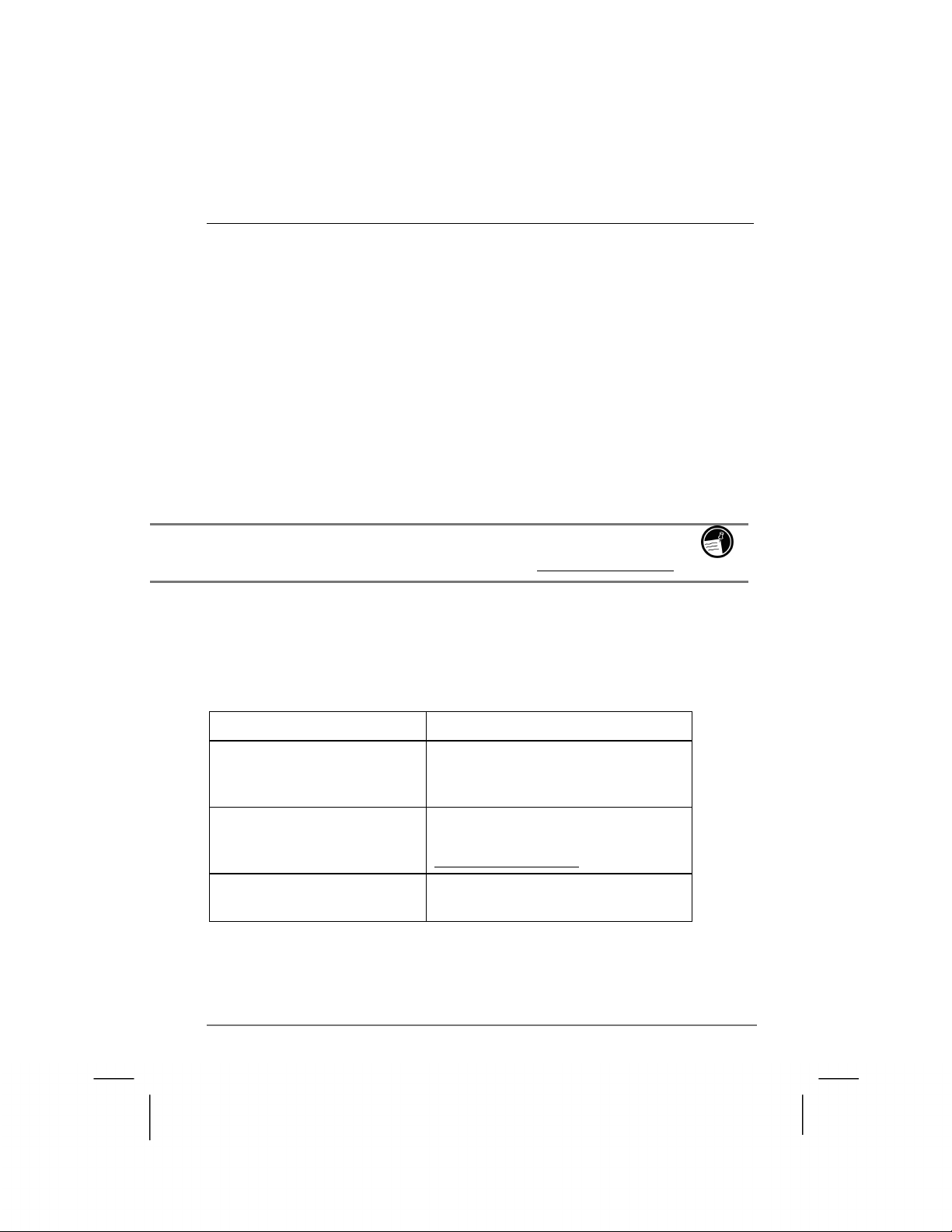
Luku 1 | Tervetuloa | 7
Seuraavat ohjelmat on tarkoitettu pöytäkoneelle:
• Microsoft ActiveSync 3.5. Voit synkronisoida hp Jornadan
tiedot pöytäkoneen kanssa.
• Microsoft Outlook 2002. Voit hallita viestejä, tapaamisia,
yhteystietoja ja tehtäviä pöytäkoneellasi.
• MusicMatch Corporationin MusicMatch® JukeBox 6.0.
Palkitun MusicMatch Jukebox -sovelluksen avulla voit nauhoittaa,
ladata, seurata stream-lähetyksinä, organisoida ja toistaa
digitaalisia ääni ja videotiedostoja pöytäkoneella sekä muuntaa
musiikkia MP3- tai WMA-muotoon hp Jornadalla soitettavaksi.
• Developer One -oppaat. Perusteelliset oppaat CodeWallet- ja
AccessPanel Platinum -sovelluksille.
CD-levyn sisältämät ohjelmat voivat vaihtua. Tarkasta ohjelmat CD-levyltä ja hae
lisää ohjelmia ja päivityksiä hp:n sivustolta osoitteesta www.hp.com/jornada.
Tietojen löytäminen
Seuraavan taulukon avulla löydät lisätietoja, joista on apua hp Jornadan
käytössä.
Aihe Lähde
hp Jornadan ohjelmat Tämä käyttöopas tai käytönaikainen
ohje. Avaa ohje koskettamalla Start-
valikon kohtaa Help.
Lisäohjelmat, joita voi asentaa
hp Jornadaan
Yhteys pöytäkoneeseen ja
tietojen synkronointi
Pocket PC Companion -CD-levy ja
hp:n sivusto osoitteessa
www.hp.com/jornada.
ActiveSync-ohje pöytäkoneella.
Page 14
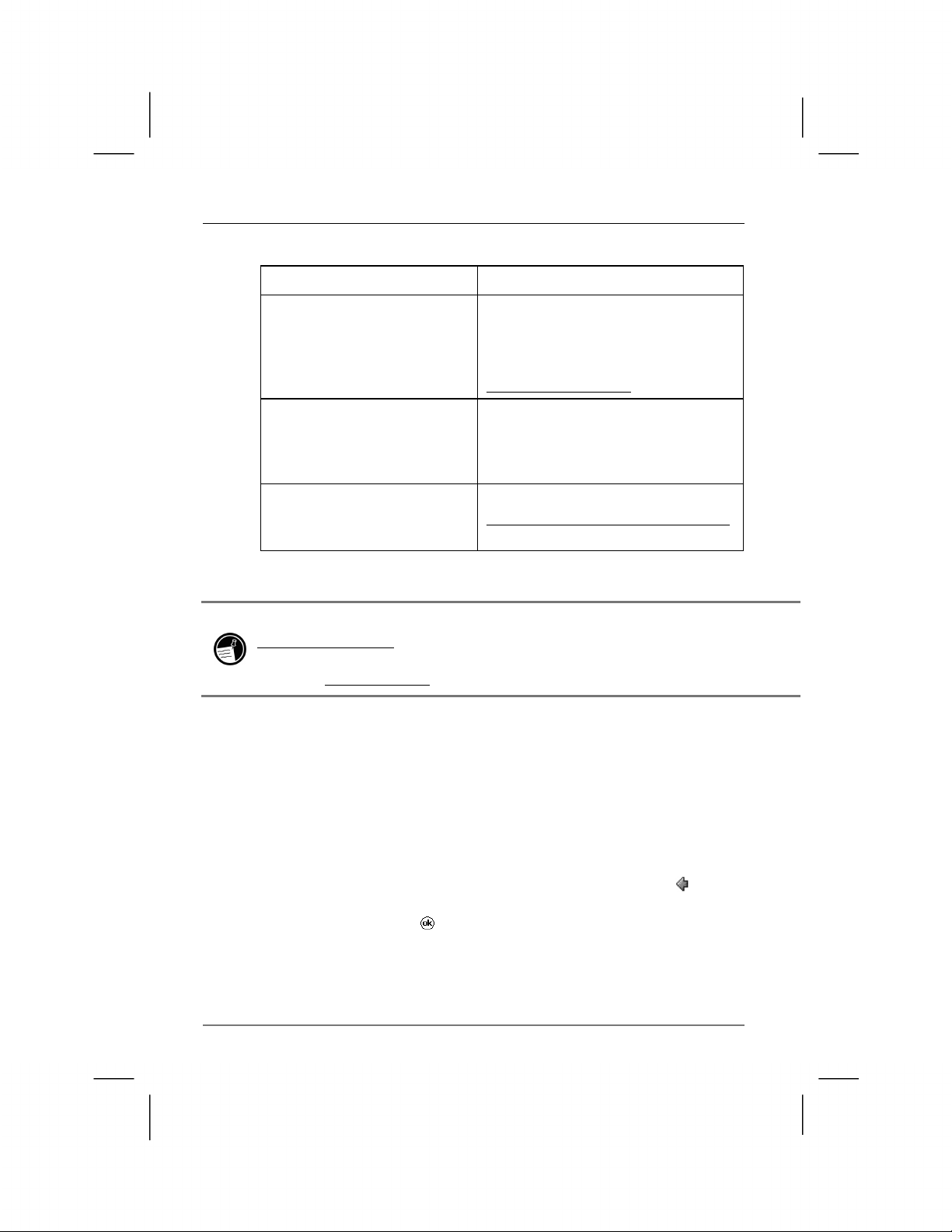
8 | hp Jornada 560 -sarjan kämmentietokone Käyttöopas
Aihe Lähde
Viimeisimmät päivitykset sekä
teknisiä lisätietoja
Yhteyksien vianmääritys ActiveSync Troubleshooter
Tuoreimmat tiedot Windows
Powered Pocket PC
-ympäristöstä
Tämän käyttöoppaan koko teksti on saatavilla myös hp:n sivustolta osoitteesta
www.hp.com/jornada. Voit ladata käyttöoppaan pöytäkoneelle ja katsella sitä
Adobe® Acrobat® Reader –ohjelman avulla. Ohjelman saa Adoben sivustolta
osoitteesta www.adobe.com.
Read Me -tiedostot pöytäkoneen
Microsoft ActiveSync -kansiossa tai
Pocket PC Companion -CD-levyllä sekä
hp Jornadan sivusto osoitteessa
www.hp.com/jornada.
pöytäkoneella. Valitse ActiveSync
-ohjelman File-valikosta Connection
Settings ja edelleen Help.
Microsoft Mobile Devices -sivusto:
www.microsoft.com/mobile/pocketpc
hp Jornadan käytönaikaisen ohjeen käyttäminen
Saat ohjeita erityisistä ohjelmista sekä Microsoft Pocket PC -ohjelmistosta
koskemalla Start-valikon kohtaa Help. Ohjeet näytetään aktiiviselle
ohjelmalle. Voit avata valikon, jossa on kaikki hp Jornadan ohjetiedostot
koskettamalla View-valikkoa ja valitsemalla All Installed Help tai vain
koskettamalla kohtaa Help, kun Today-ruutu on aktiivinen.
Help-ohjelmaa selataan samaan tapaan kuin Microsoft Internet Exploreria
käytettäessä: koskettamalla linkkejä tai koskettamalla painiketta
olet lopettanut ohjeen katselun, voit palata käyttämääsi ohjelmaan
koskettamalla painiketta
.
. Kun
Page 15
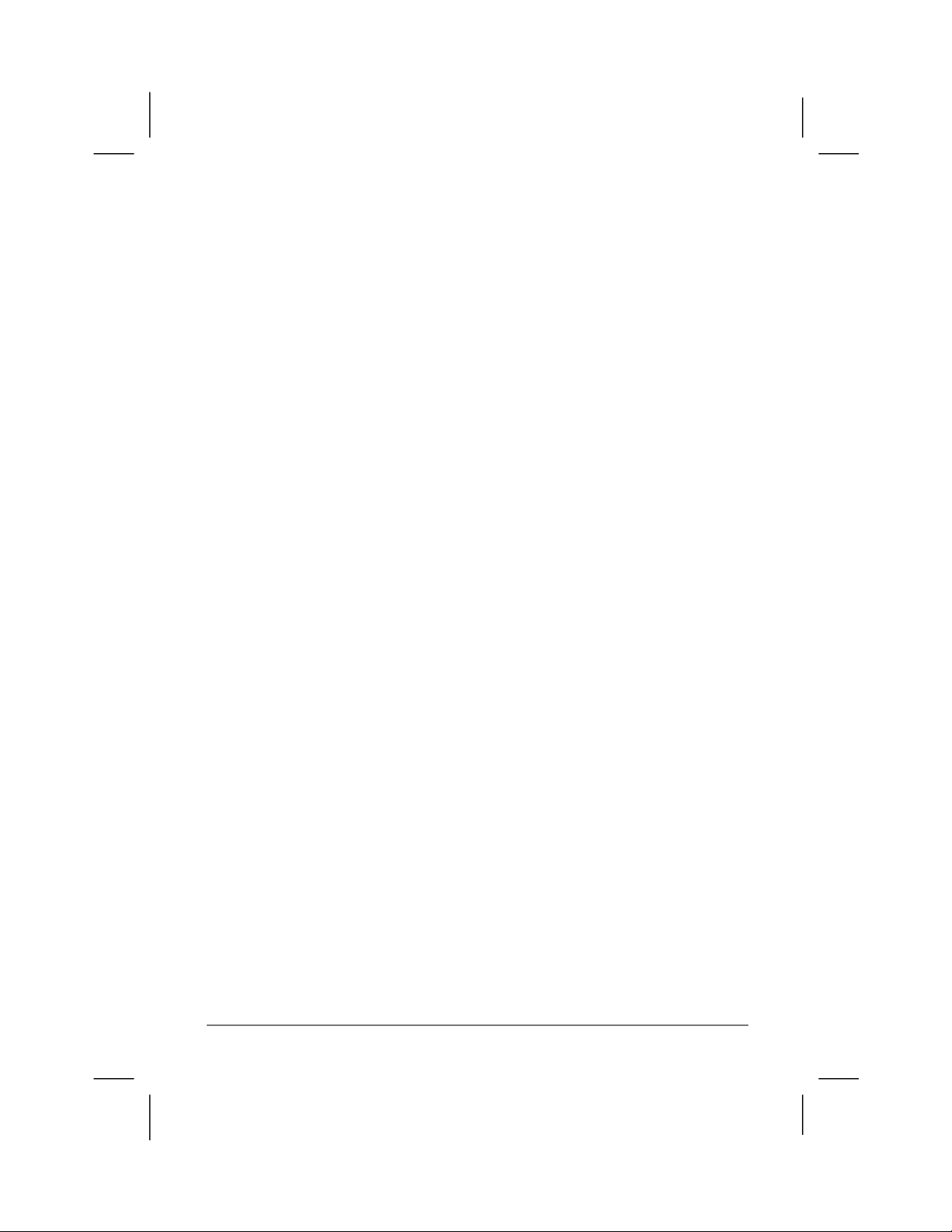
2 | Aloittaminen
Tämän luvun avulla pääset alkuun hp Jornadan käytössä. Tutustut
laitteistoon ja opit säätämään hp Jornadan asetuksia. Kun olet lukenut
tämän luvun, sinulla on riittävät tiedot aloittaaksesi työskentelemään hp
Jornadalla.
Luvun vaiheittaiset ohjeet opastavat
• laitteiston ominaisuuksien tunnistamisessa
• pääakun asentamisessa
• ensimmäisessä käynnistämisessä
• ohjatussa asennuksessa (Welcome Wizard).
| 9
Page 16
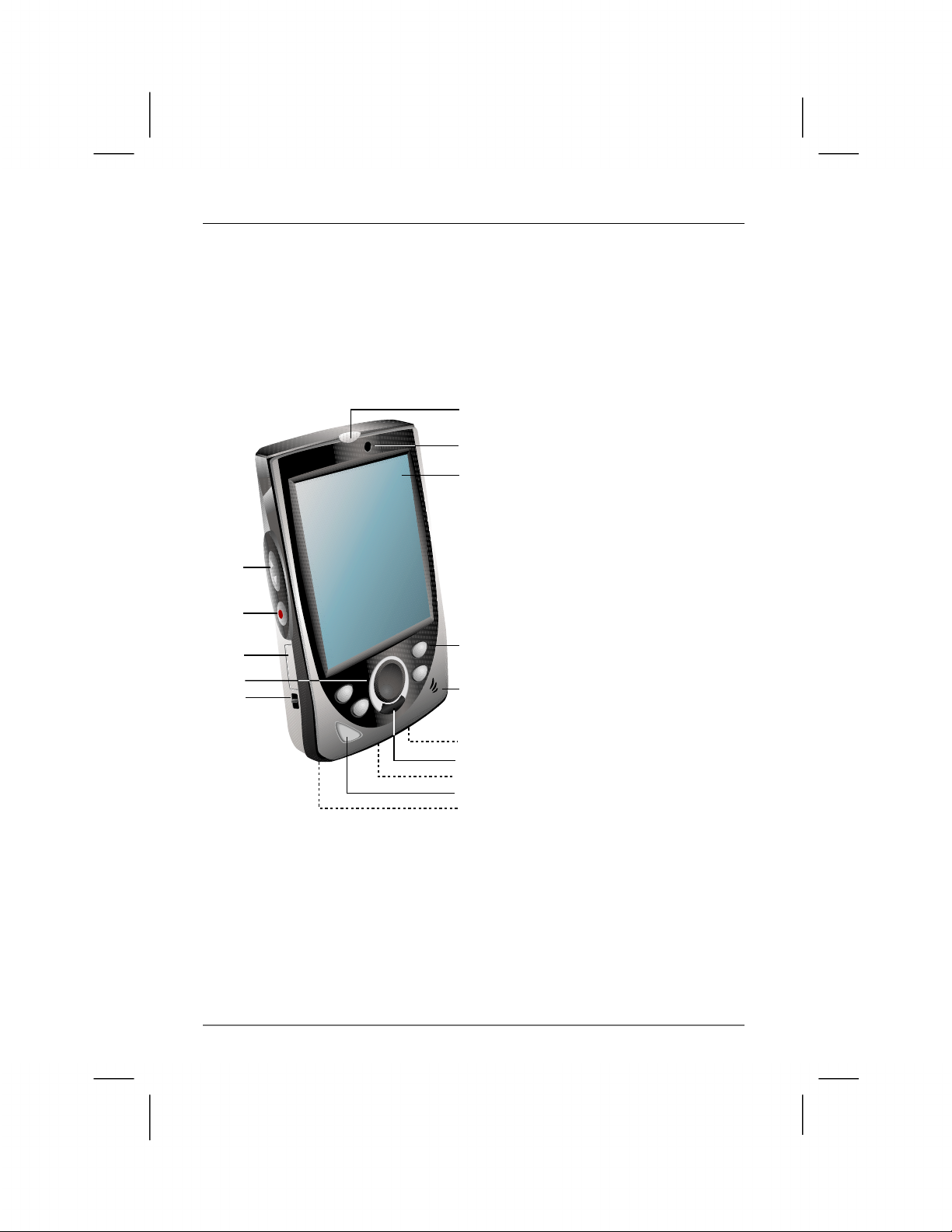
10 | hp Jornada 560 -sarjan kämmentietokone Käyttöopas
Laitteiston ominaisuudet
Seuraavissa kuvissa esitellään hp Jornadan eri painikkeet, liittimet, portit ja
muut ominaisuudet.
6
7
8
1
2
3
4
5
9
10
11
12
13
14
15
1. Ylä- ja alanuoli. Voit selata
asiakirjoja.
2. Nauhoituspainike Kun pidät
painiketta alhaalla, voit sanella
muistutuksia.
3. Vara-akun aukko. Irrota alusta,
jos haluat asentaa tai vaihtaa
vara-akun.
4. Navigointiohjain. Painamalla
ohjainta voit selata
asiakirjaluetteloa tai valita
näytön painikkeita ja ohjaimia.
5. Vara-akun lukko. Vedä sivulle,
jos haluat poistaa vara-akun
alustan.
6. Muistutuspainike/LED-valo.
Ilmoittaa ajastetuista
tapaamisista, hälytyksistä ja
muistutuksista. LED-valo ilmoittaa
virtatilan varauksen aikana.
7. Ympäristövalon tunnistin.
Sytyttää taustavalon
automaattisesti.
8. Kosketusnäyttö. Voit valita
valikkokohtia tai syöttää tekstiä
koskettamalla näytön painikkeita
tai ohjaimia.
9. hp:n pikanäppäimet. Näillä voit
avata sovelluksen tai
ohjelmoidun toiminnon.
10. Kaiutin. Voit kuunnella musiikkia
tai asettaa äänimuistutuksia ja
-hälytyksiä.
11. Tasavirtaliitin. Kytke
verkkovirtaan, kun haluat ladata
pääakun.
Page 17
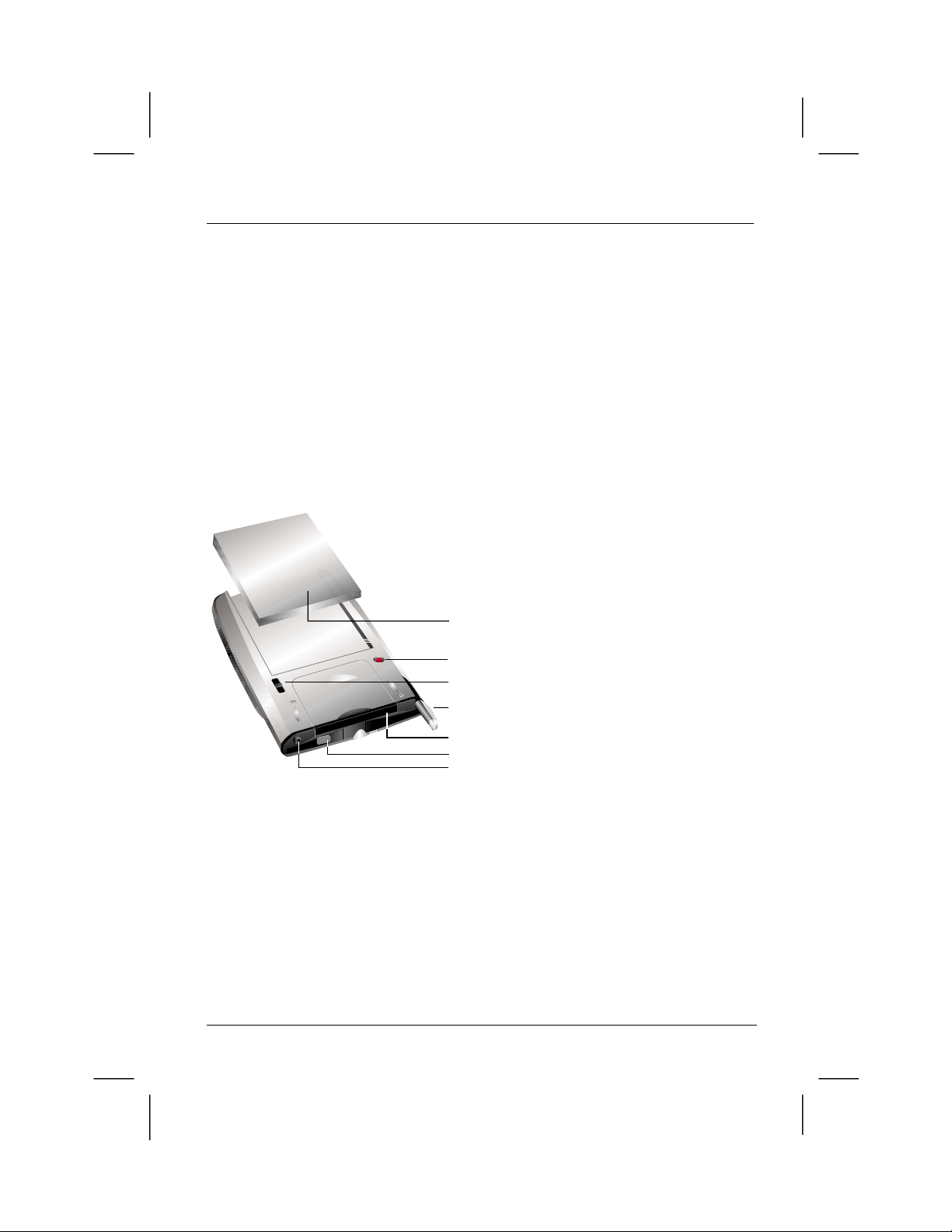
12. Toimintapainike. Avaa valittu
kohta napsauttamalla tätä.
13. USB-/sarjaportti Kytke laite
pöytäkoneeseen toimitetulla
pidikkeellä tai
lisävarustekaapelilla.
14. Virtapainike. Käynnistä hp
Jornada painamalla tätä. Sytytä
ja sammuta taustavalo pitämällä
tätä alhaalla.
15. Mikrofoni. Voit sanella
mikrofoniin muistutuksia.
16. Pääakku. Voit ladata litium-
polymeeriakun kytkemällä
sen verkkovirtaan.
17. Uudelleenkäynnistyspainike.
Voit käynnistää hp Jornadan
16
17
18
19
20
21
22
uudelleen painamalla
uudelleenkäynnistyspainiketta
piirtimellä.
18. Pääakun lukko. Vedä sivulle,
jos haluat poistaa pääakun.
19. Piirrin. Piirtimellä voi käyttää
hp Jornadan kosketusnäyttöä.
Säilytä sitä omassa
lovessaan, kun et käytä sitä.
20. CompactFlash Type I
-lisäkortin paikka. Voit
laajentaa laitteen
ominaisuuksia CompactFlash
Type I -lisäkorteilla.
21. Infrapunaportti. Voit lähettää
tiedostoja toisiin
mobiililaitteisiin.
22. Stereokuulokkeiden liitin.
Kytke stereokuulokkeet tähän
liittimeen.
Luku 2 | Aloittaminen| 11
Page 18
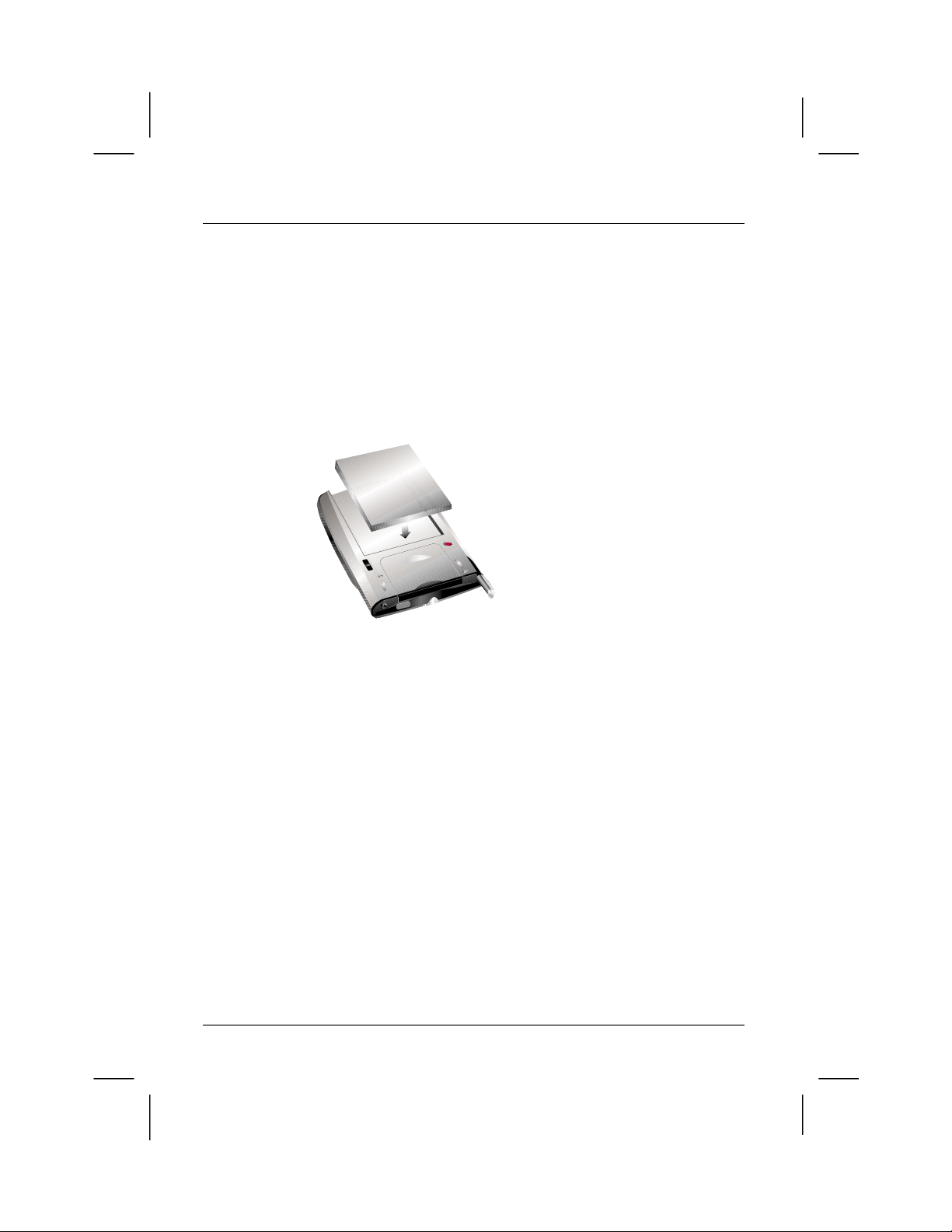
12 | hp Jornada 560 -sarjan kämmentietokone Käyttöopas
hp Jornadan käyttäminen ensimmäistä
kertaa
Noudata seuraavia vaiheita, kun alat käyttämään hp Jornadaa:
1. Asenna pääakku. Kohdista pääakku hp Jornadan takana
oleviin uriin ja työnnä, kunnes se loksahtaa paikalleen.
Page 19
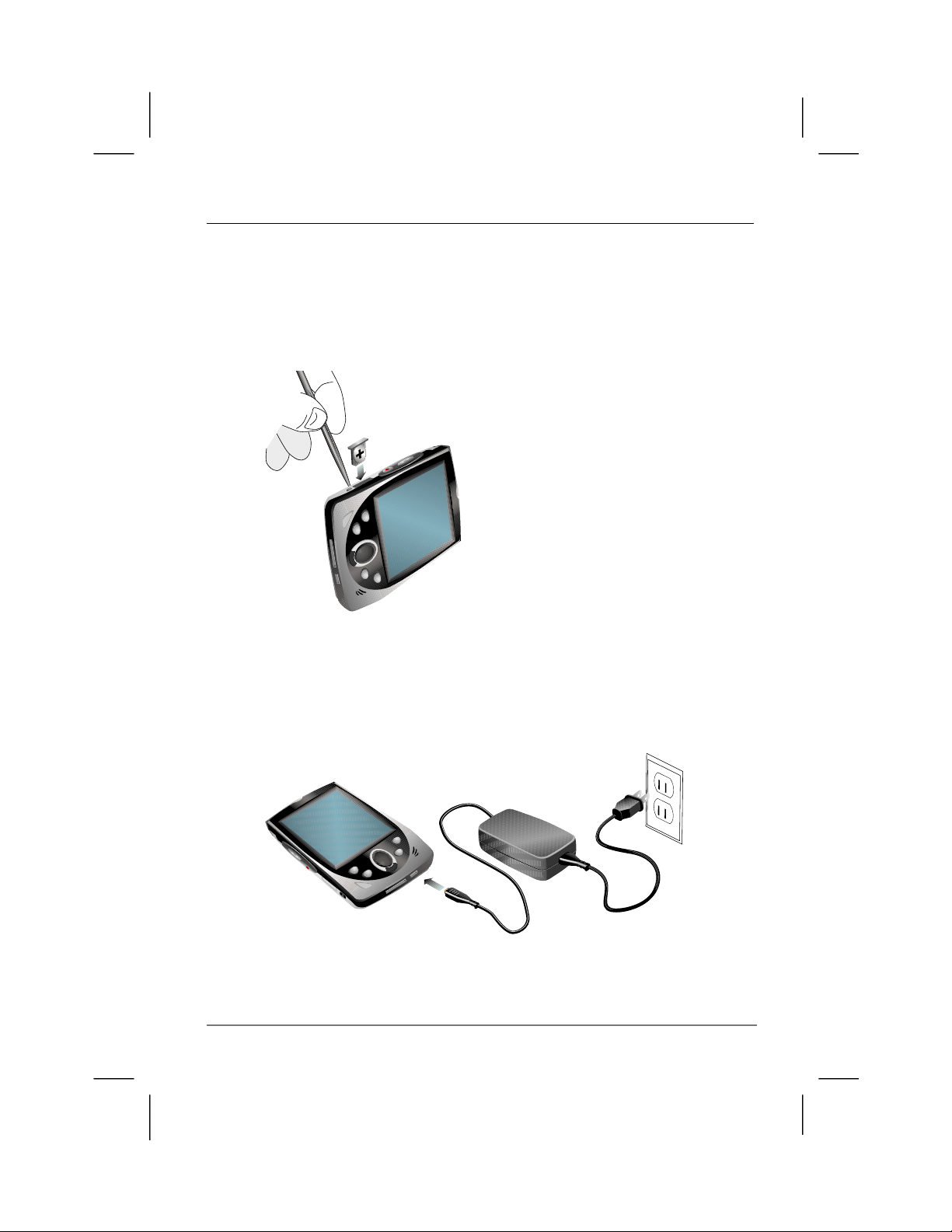
Luku 2 | Aloittaminen| 13
2. Asenna vara-akku. CR-2032-nappiparisto on kiinnitetty pika-
aloitusoppaaseen. Pidä vara-akun lukkoa auki piirtimellä ja poista
vara-akun alusta. Aseta vara-akku alustaan "+"-merkki ylöspäin.
Työnnä alusta uraan, kunnes se loksahtaa paikalleen.
3. Kytke verkkovirta. Kokoa vaihtovirtasovitin ja kytke se hp
Jornadan tasavirtaliittimeen. Älä irrota hp Jornadaa
verkkovirrasta, ennen kuin vihreä LED-valo osoittaa, että pääakku
on ladattu täyteen.
Page 20
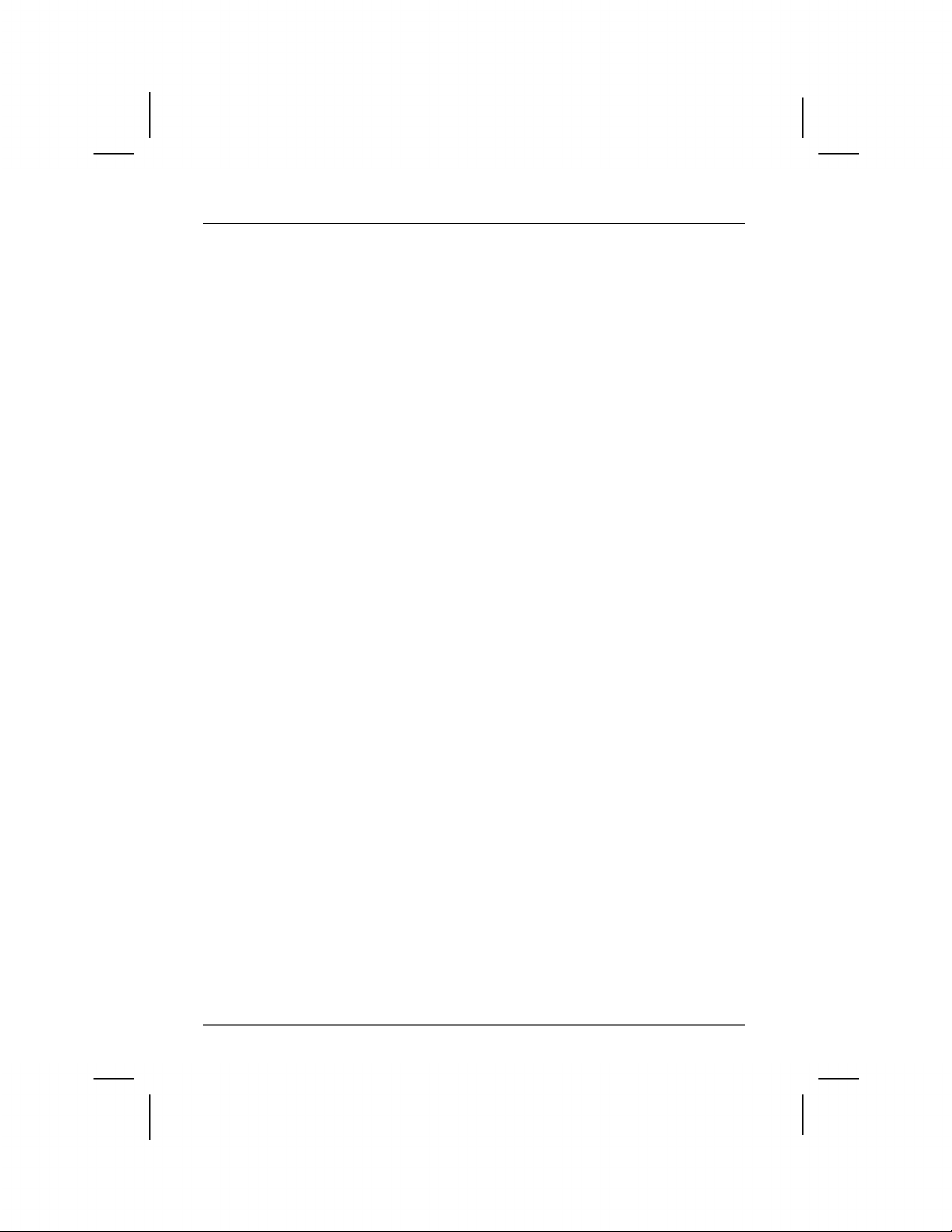
14 | hp Jornada 560 -sarjan kämmentietokone Käyttöopas
4. Noudata ohjatun asennuksen (Welcome Wizard)
ohjeita. Kun käynnistät hp Jornadan ensimmäisen kerran,
näytölle tulee Hewlett-Packardin Welcome-ikkuna. Pian sen
jälkeen Welcome Wizard käynnistyy. Welcome Wizard esittelee
lyhyesti Microsoft Windows for Pocket PC -ympäristön, auttaa
kosketusnäytön kohdistamisessa ja kehottaa valitsemaan
kaupungin ja aikavyöhykkeen.
Page 21
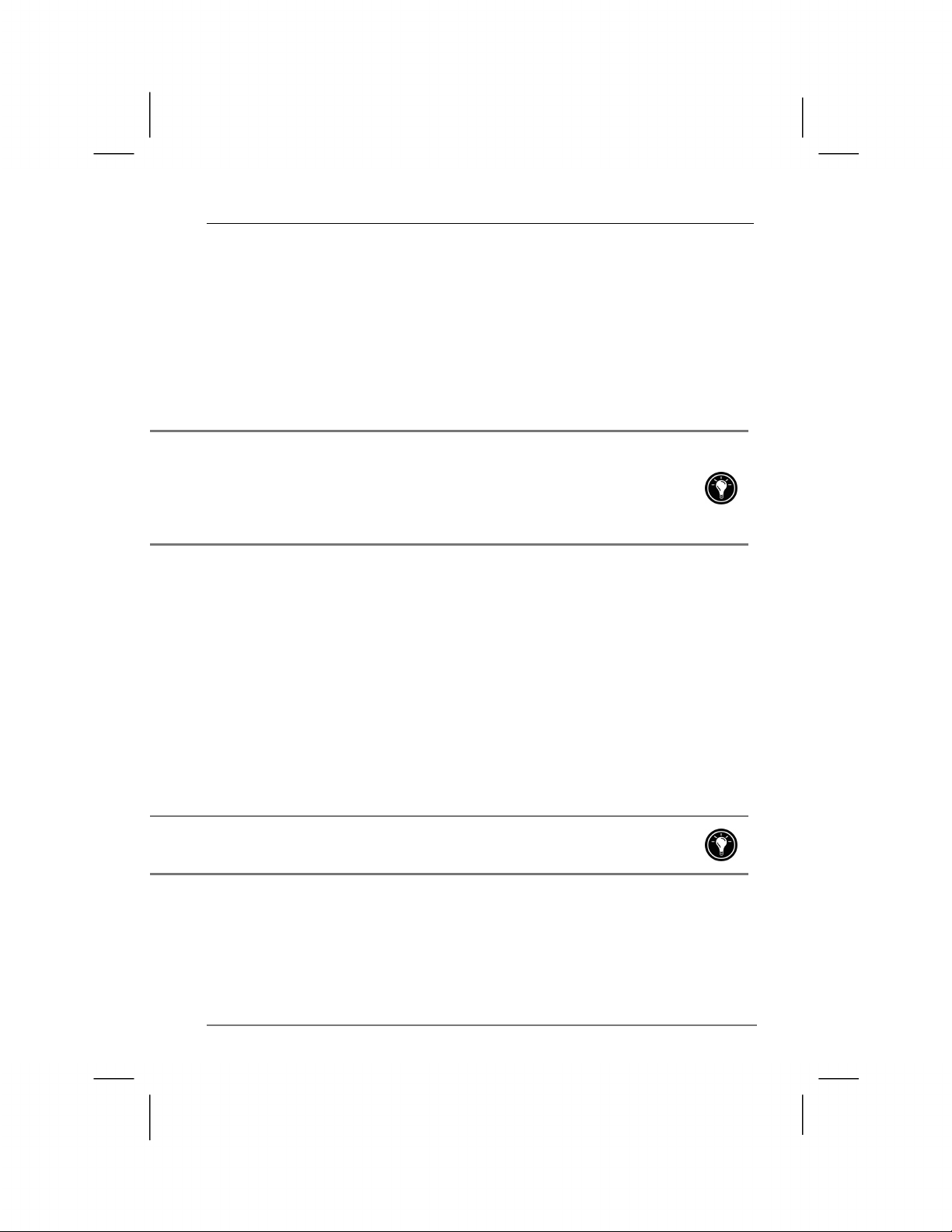
Luku 2 | Aloittaminen| 15
Virranhallinta
Koska hp Jornadan tiedot ja tiedostot tallennetaan RAM-muistiin, on erittäin
tärkeää säilyttää aina jatkuva virran syöttö hp Jornadaan. Jos hp
Jornadasta katkeaa virta, kaikki RAM-muistiin tallennetut tiedot
menetetään. Valmiiksi asennetut ohjelmat eivät häviä virtakatkoksen
aikana; sen sijaan kaikki omat asetukset ja lisätyt ohjelmat pyyhkiytyvät
pois.
Jos haluat varmistaa tiedot virtakatkoksen varalta, voit tallentaa tai
varmuuskopioida tiedostoja hp safe store -kansioon. hp emergency backup sovellus tallentaa automaattisesti PIM-tietokannat hp safe store -kansioon.
Lisätietoja on luvun 6 kohdissa "Tietojen varmuuskopiointi ja palauttaminen"
sekä "Muistinhallinta".
hp Jornada vastaanottaa virtaa kolmesta lähteestä: pääakusta, vara-akusta
ja vaihtovirtasovittimesta. Nämä lähteet kuvataan seuraavissa osissa.
Vinkkejä akun keston pidentämisestä on luvun 6 kohdassa "Virranhallinta".
Pääakku
hp Jornadan litium-polymeeri-akku (pääakku) antaa hp Jornadalle virtaa
silloin, kun laite ei ole kytketty verkkovirtaan. Tyypillisissä käyttöoloissa
(kun taustavaloa ei käytetä) täyteen varatusta akusta riittää virtaa noin 14
tunnin käyttöön. Akun todellinen kesto riippuu siitä, miten hp Jornadaa
käytetään. Tietyt toiminnot, kuten musiikin kuuntelu, taustavalon käyttö tai
CompactFlash-korttien käyttö, kuluttavat huomattavasti virtaa ja voivat
vähentää käyttöaikaa huomattavasti.
Lisävarusteena saatava hp Jornadan pitkäkestoinen akku antaa virtaa kaksi
kertaa pitempään kuin vakioakku.
Pääakkua varataan aina, kun hp Jornada on kytketty
vaihtovirtalähteeseen—joko vaihtovirtasovittimeen tai USB-pidikkeeseen.
Kun et käytä hp Jornadaa, kytke se verkkovirtaan tai aseta pidikkeeseen,
jotta akku on aina täysin varattu, kun otat laitteen mukaasi. Pääakun
varaaminen kestää noin 3,5 tuntia. Kun akku on täysin varattu, varaus
Page 22
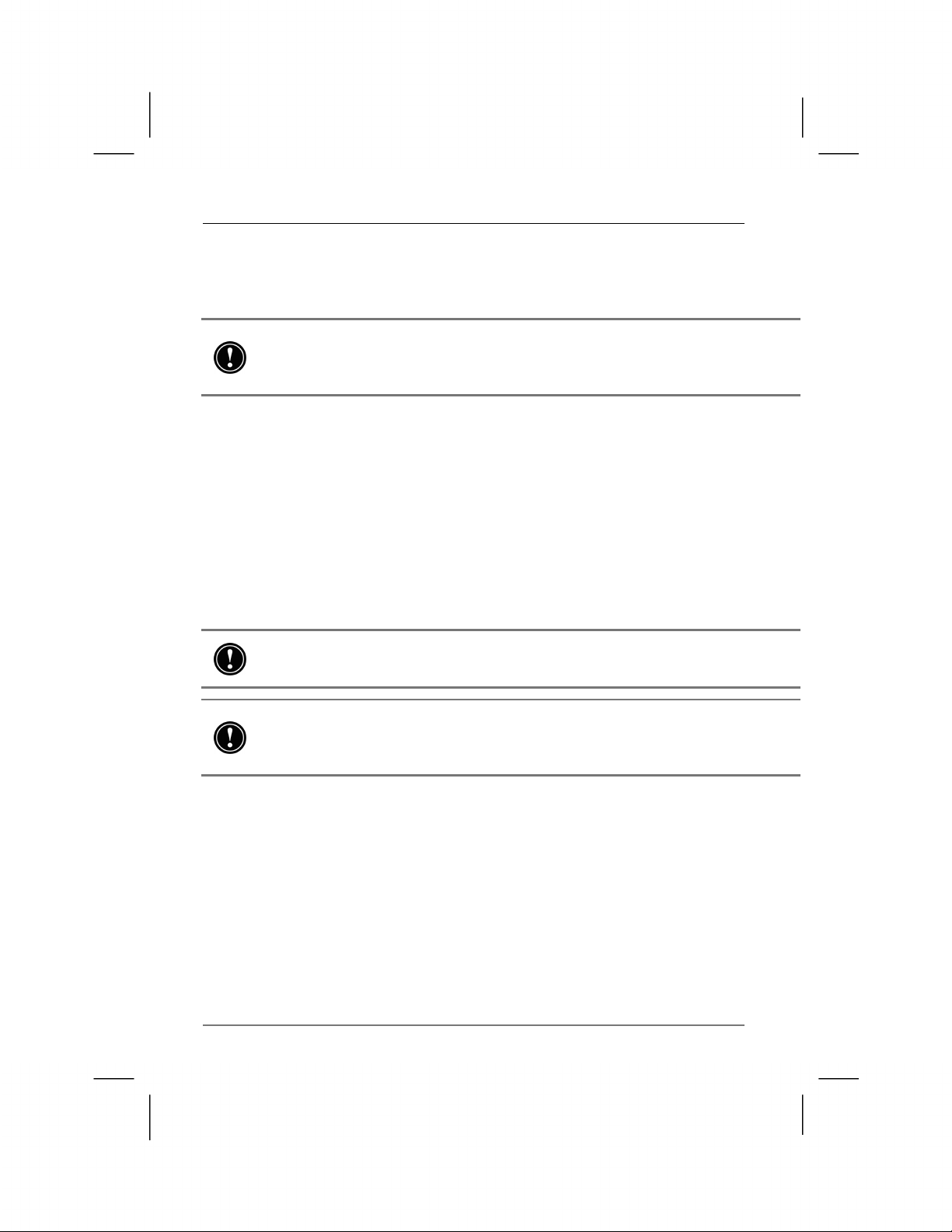
16 | hp Jornada 560 -sarjan kämmentietokone Käyttöopas
J
päättyy automaattisesti; akku ei ylivaraudu, vaikka se jätetään kytketyksi
verkkovirtaan.
Kun pääakun varaus on alhainen, näytölle tulee varoitus. Jos näet varoituksen
alhaisesta akun varauksesta, kytke verkkovirta ja varaa pääakkua välittömästi.
Muuten vara-akku voi tyhjentyä ja menetät tietoja.
Vara-akku
CR-2032-nappiparisto suojaa tietojasi, kun pääakusta loppuu virta. Varaakku ei anna tarpeeksi virtaa hp Jornadan käyttämiseen, mutta se säilyttää
tiedot korkeintaan 1 päivän siitä, kun näytölle on tullut varoitus akun
alhaisesta varauksesta. Kytke verkkovirta ja varaa pääakku.
Vara-akku ei varaudu hp Jornadan ollessa kytkettynä verkkovirtaan. Kun
näet varoituksen vara-akun alhaisesta varauksesta, vara-akku tulisi vaihtaa
mahdollisimman pian. Vaihda vara-akku seuraamalla vaiheen 2 ohjeita
tämän luvun kohdassa "hp Jornadan käyttäminen ensimmäistä kertaa".
otta et menettäisi tietoja, vaihda vara-akku heti, kun näytölle tulee varoitus vara-
akun alhaisesta varauksesta.
Älä silvo tai pistä akkuja, äläkä heitä niitä tuleen. Akut voivat haljeta tai
räjähtää ja vapauttaa vaarallisia kemikaaleja. Hävitä käytetyt akut valmistajan
ohjeiden mukaan.
Verkkovirta
Jos et halua kuluttaa akkua, voit käyttää hp Jornadaa verkkovirralla
toimitetun vaihtovirtasovittimen avulla. Vaihtovirtasovitin hyväksyy 100—
240 V:n jännitteen, joten voit kytkeä laitteen verkkovirtaan missä päin
maailmaa hyvänsä. Matkustaessasi voit tarvita sovittimia erityyppisiä
pistorasioita varten, mutta hp Jornadan vaihtovirtasovitin muuntaa verkon
vaihtovirtajännitteen turvallisesti hp Jornadan vaatimaksi
tasavirtajännitteeksi.
Page 23
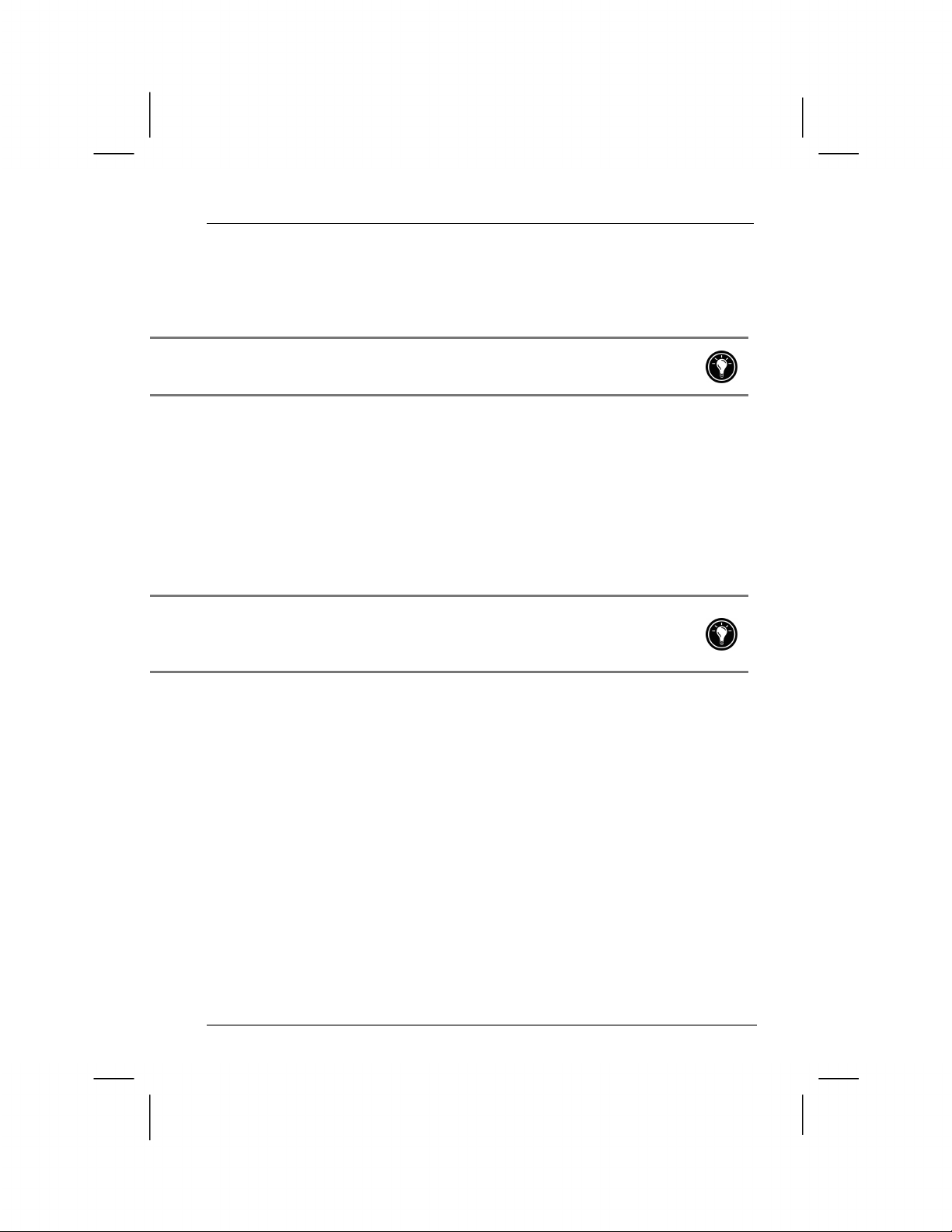
Luku 2 | Aloittaminen| 17
hp Jornadan ollessa kytkettynä verkkovirtaan, pääakku varautuu
automaattisesti. LED-valon väri osoittaa akun tilan: keltainen osoittaa, että
akku varautuu, ja vihreä osoittaa, että akku on täysin varautunut.
Jos et tule käyttämään hp Jornadaa pitkään aikaan, varaa pääakku täyteen (tai
kytke laite verkkovirtaan) ennen kuin varastoit hp Jornadan.
hp Jornadan käynnistäminen ja
sammuttaminen
"Instant on" on yksi hp Jornadan kätevimmistä ominaisuuksista. Tämä
tarkoittaa, että hp Jornada sekä käynnistyy että sammuu ilman
odotusaikaa; voit aloittaa työskentelyn välittömästi painamalla
virtapainiketta tai jotakin hp:n pikanäppäimistä.
Voit käynnistää hp Jornadan myös vain koskettamalla kosketusnäyttöä. Valitse
hp settings -ikkunan Power Preferences -välilehdeltä Tap screen to power on
-valintaruutu.
Kun olet lopettanut työskentelyn, sammuta hp Jornada painamalla
virtapainiketta. Oletuksena on, että hp Jornada sammuu automaattisesti
oltuaan 1 minuutin käyttämättömänä, mikäli sitä ei ole kytketty
verkkovirtaan. Power control -paneelista voit muuttaa näitä asetuksia.
Valitse Start-valikosta Settings ja edelleen System ja kosketa sitten
Power-kuvaketta.
Laitepainikkeiden käyttäminen
hp Jornadan laitepainikkeilla (toisin sanoen itse laitteen painikkeilla, ei
näytön painikkeilla tai kuvakkeilla) voidaan suorittaa useita eri toimintoja,
kuten hp Jornadan käynnistäminen tai tietyn ohjelman avaaminen.
Seuraavassa kuvataan kuhunkin painikkeeseen liittyvät toiminnot. Lisäksi
voit ohjelmoida useimmat painikkeet käynnistämään haluamasi ohjelman.
Lisätietoja on luvun 6 kohdassa "Laitepainikkeiden asettaminen".
Page 24
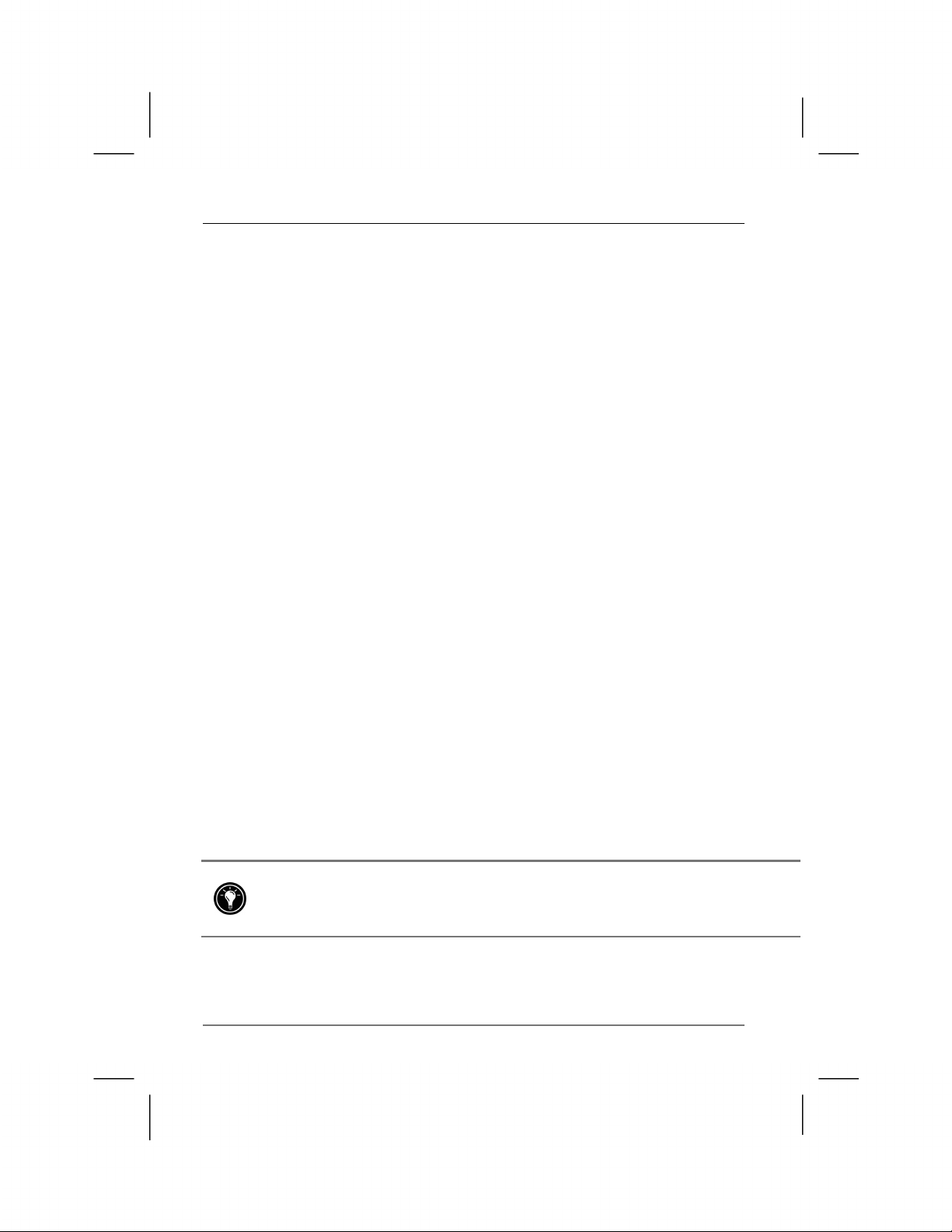
18 | hp Jornada 560 -sarjan kämmentietokone Käyttöopas
p
p
Muistutuspainike/LED-valo
• Vilkkuva vihreä LED-valo ilmoittaa hälytyksestä tai muistutuksesta.
• hp Jornadan ollessa kytkettynä verkkovirtaan, jatkuva vihreä valo
osoittaa, että pääakku on täyteen varattu.
• Vilkkuva keltainen LED-valo osoittaa, että hp Jornada on päällä
mutta näyttö on pois päältä. Käynnistä näyttö pitämällä
muistutuspainiketta/LED-valoa alhaalla.
• Jatkuva keltainen LED-valo osoittaa, että hp Jornada nauhoittaa
äänimuistutusta.
• hp Jornadan ollessa kytkettynä verkkovirtaan, keltainen LED-valo
voi myös osoittaa, että pääakku varautuu.
• Kuittaa hälytys tai muistutus ja vaimenna hälytys painamalla
muistutuspainiketta/LED-valoa.
• Sammuta näyttö pitämällä muistutuspainiketta/LED-valoa alhaalla.
Ylä- ja alanuoli
• Ylä- ja alanuolia painamalla voit vierittää asiakirjoja tai korostaa
luettelon kohtia.
Nauhoituspainike
• Pitämällä nauhoituspainiketta alhaalla voit käynnistää hp
Jornadan ja aloittaa muistutuksen sanelemisen. Jos kaiutinta ei ole
vaimennettu, äänimerkki ilmoittaa, että nauhoitus on alkanut.
• Vapauta nauhoituspainike, kun haluat lopettaa nauhoituksen. Jos
kaiutinta ei ole vaimennettu, kaksinkertainen äänimerkki ilmoittaa,
että nauhoitus on loppunut.
Jos hp Jornada on pois päältä, nauhoituspainikkeen painaminen käynnistää
sen. Voit
Jornadaa. Lisätietoja on luvun 6 kohdassa "Asetusten säätäminen".
oistaa nauhoituspainikkeen käytöstä, jotta et vahingossa käynnistä h
Page 25
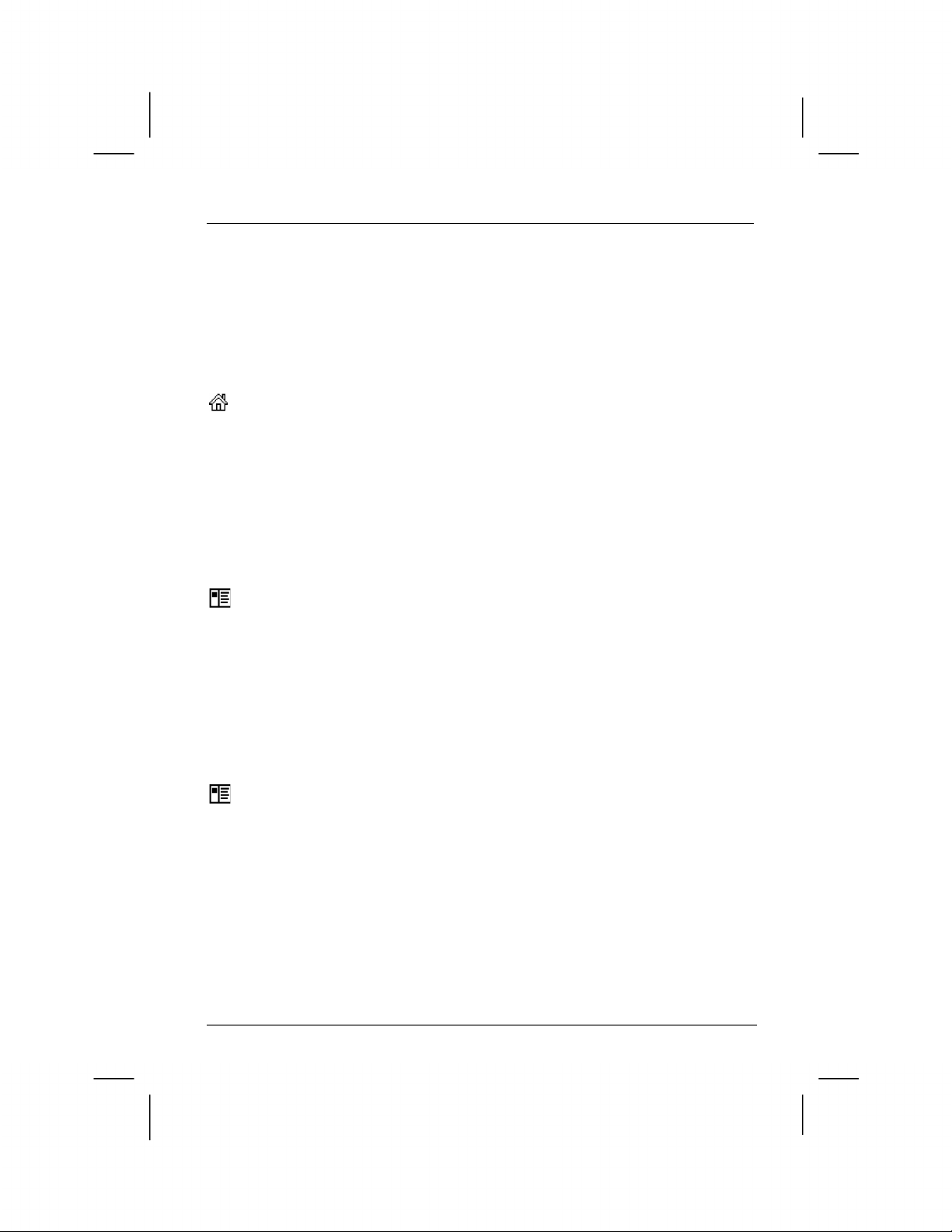
Luku 2 | Aloittaminen| 19
hp:n pikanäppäimet
hp:n pikanäppäimiä voi ohjelmoida uudelleen eri toiminnoille tai
avaamaan määrättyjä ohjelmia tai asiakirjoja. Seuraavassa kuvataan
näppäinten oletustoiminnot. Lisätietoja on luvun 6 kohdassa
"Laitepainikkeiden asettaminen".
hp home menu -pikanäppäin
• Painamalla hp home menu -pikanäppäintä voit käynnistää hp
home menu -sovelluksen.
• Kun painat hp home menu -pikanäppäintä toisen kerran, näytölle
tulee seuraava sivu home menu -painikkeita.
• Pitämällä hp home menu -pikanäppäintä alhaalla voit avata hp
quick menu -valikon. hp quick menu -valikosta voit avata Align
Screen -ruudun tai sammuttaa näytön.
Contacts-pikanäppäin
• Painamalla Contacts-pikanäppäintä voit avata Pocket Outlook
Contacts -sovelluksen.
• Pitämällä Contacts-pikanäppäintä alhaalla voit avata hp volume
profile -ponnahdusvalikon.
• Käyttäessäsi Pocket Outlook Contacts -sovellusta voit suodattaa
yhteystietoluettelon tyypin mukaan painamalla Contactspikanäppäintä.
Calendar-pikanäppäin
• Painamalla Calendar-pikanäppäintä voit käynnistää Pocket
Outlook Calendar -sovelluksen.
• Pitämällä Calendar-pikanäppäintä alhaalla voit avata hp
display profile -ponnahdusvalikon.
• Käyttäessäsi Pocket Outlook Calendar -sovellusta voit vaihtaa
näkymää (esimerkiksi Day-näkymästä Week-näkymään)
painamalla Calendar-pikanäppäintä.
Page 26
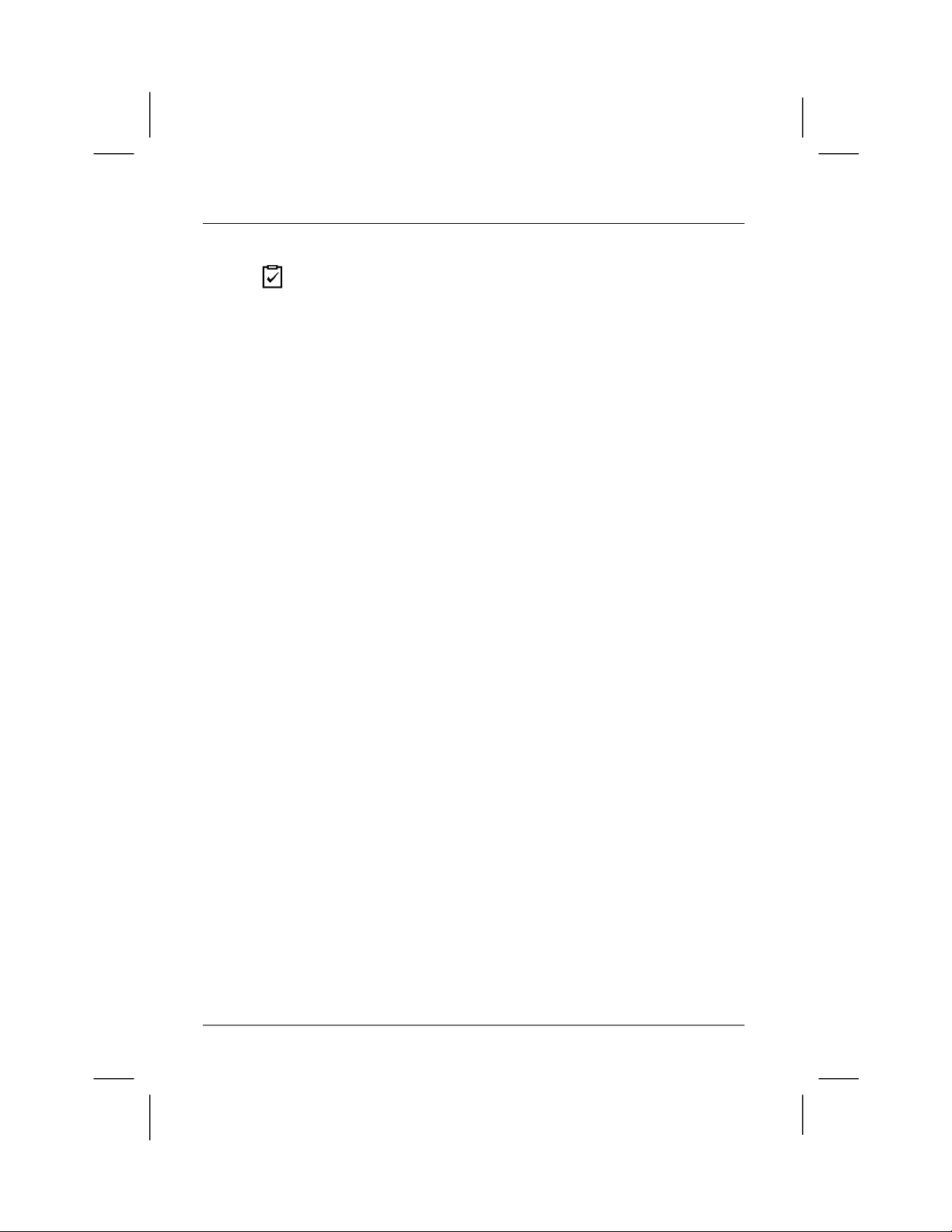
20 | hp Jornada 560 -sarjan kämmentietokone Käyttöopas
Tasks-pikanäppäin
• Painamalla Tasks-pikanäppäintä voit käynnistää Pocket Outlook
Tasks -sovelluksen.
• Pitämällä Tasks-pikanäppäintä alhaalla voit avata hp task switcher
-sovelluksen.
Virtapainike
• Painamalla virtapainiketta voit käynnistää ja sammuttaa hp
Jornadan.
• Sytytä ja sammuta taustavalo pitämällä virtapainiketta alhaalla.
• Jos näyttö on pois päältä, voit sytyttää sen painamalla
virtapainiketta.
Navigointiohjain ja toimintapainike
• Navigointiohjainta painamalla voit vierittää asiakirjaa tai korostaa
luettelon seuraavan kohdan.
• Voit valita korostetun kohdan painamalla toimintapainiketta.
Toiminnot vaihtelevat aktiivisen ohjelman ja valitun kohdan
mukaan.
hp Jornadan oikea käsittely
Oikein käsiteltynä hp Jornada on luotettava kämmentietokone. Seuraavia
ohjeita noudattamalla voit käyttää hp Jornadaa pitkään ja ongelmitta:
• Suojaa näyttöä. Kosketusnäyttö voi vahingoittua, jos sitä
painetaan liian kovaa. Käytä piirrintä hp Jornadan näytön
koskettamiseen, jotta vältät naarmuttamasta tai muuten
vahingoittamasta näyttöä. Puhdista näyttö pehmeällä liinalla,
johon on suihkutettu pieni määrä lasinpuhdistusainetta. Vältä
ruiskuttamasta suoraan näytölle.
Page 27
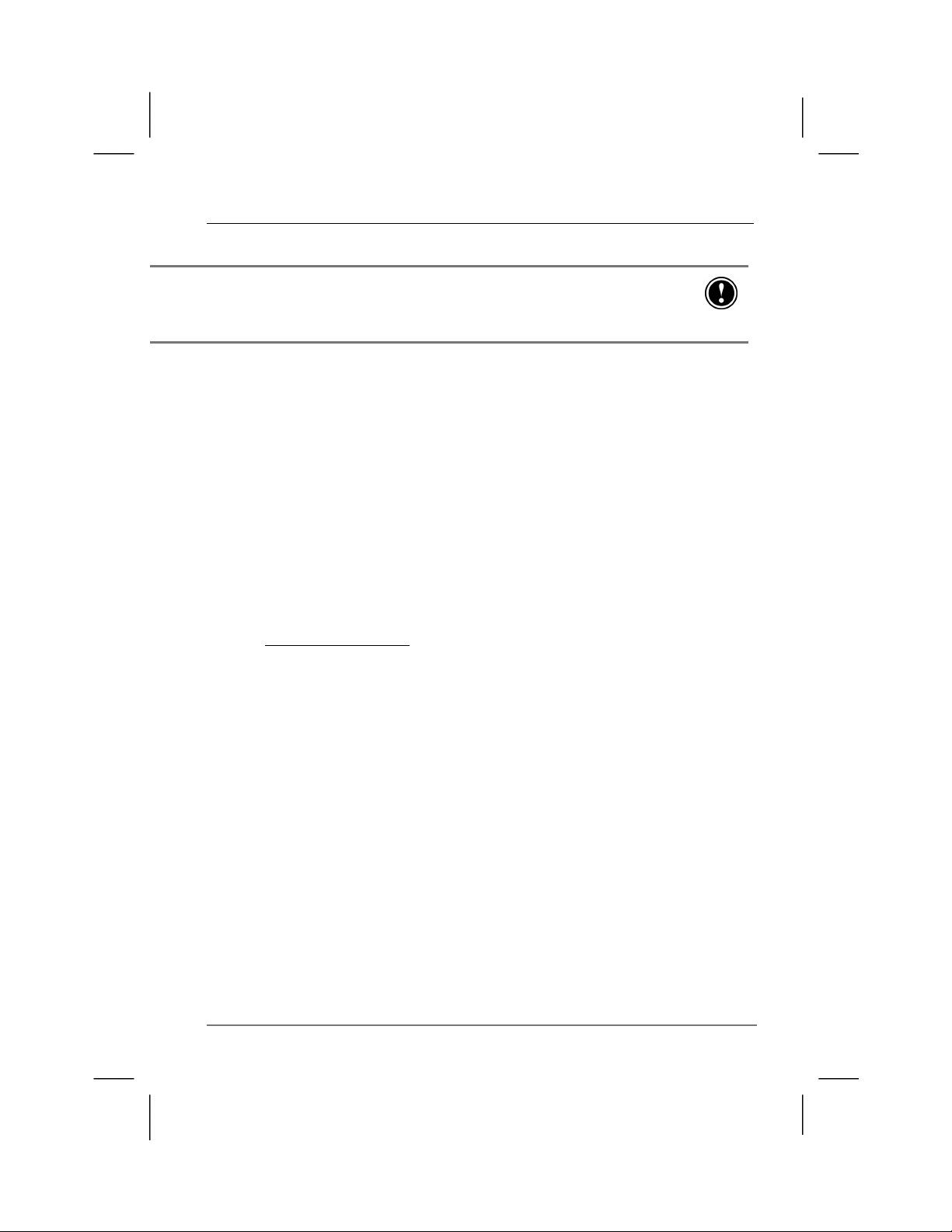
Luku 2 | Aloittaminen| 21
Muista sammuttaa hp Jornada ennen kuin puhdistat kosketusnäytön. Jos hp
Jornada käynnistyy näyttöä kosketettaessa, muuta tämä asetus ennen
puhdistusta.
• Älä pudota hp Jornadaa. Laitteen pudottaminen voi
vahingoittaa herkkiä osia kuten näyttöä. Takuu ei korvaa
onnettomuuksista aiheutuneita vahinkoja.
• Vältä säteilyhäiriöitä. Säteilyhäiriöt muista sähkölaitteista voit
vaikuttaa hp Jornadan näytön laatuun. Kun häiriön aiheuttaja
poistetaan, näyttö palaa normaaliksi.
• Vältä korkeita lämpötiloja. hp Jornada on suunniteltu
toimimaan lämpötilassa 0—40 ºC. Laitteen altistaminen
korkeammille tai alhaisemmille lämpötiloille voi vahingoittaa
laitetta tai aiheuttaa tietojen menetyksiä. Vältä erityisesti
jättämästä hp Jornadaa suoraan auringonvaloon tai autoon,
missä lämpötila voi nousta haitallisen korkeaksi.
• Rekisteröi hp Jornada. Saat tuoreet tiedot tarjouksista, uusista
tuotteista ja lisävarusteista, kun rekisteröit hp Jornadan osoitteessa
www.hp.com/jornada.
Page 28
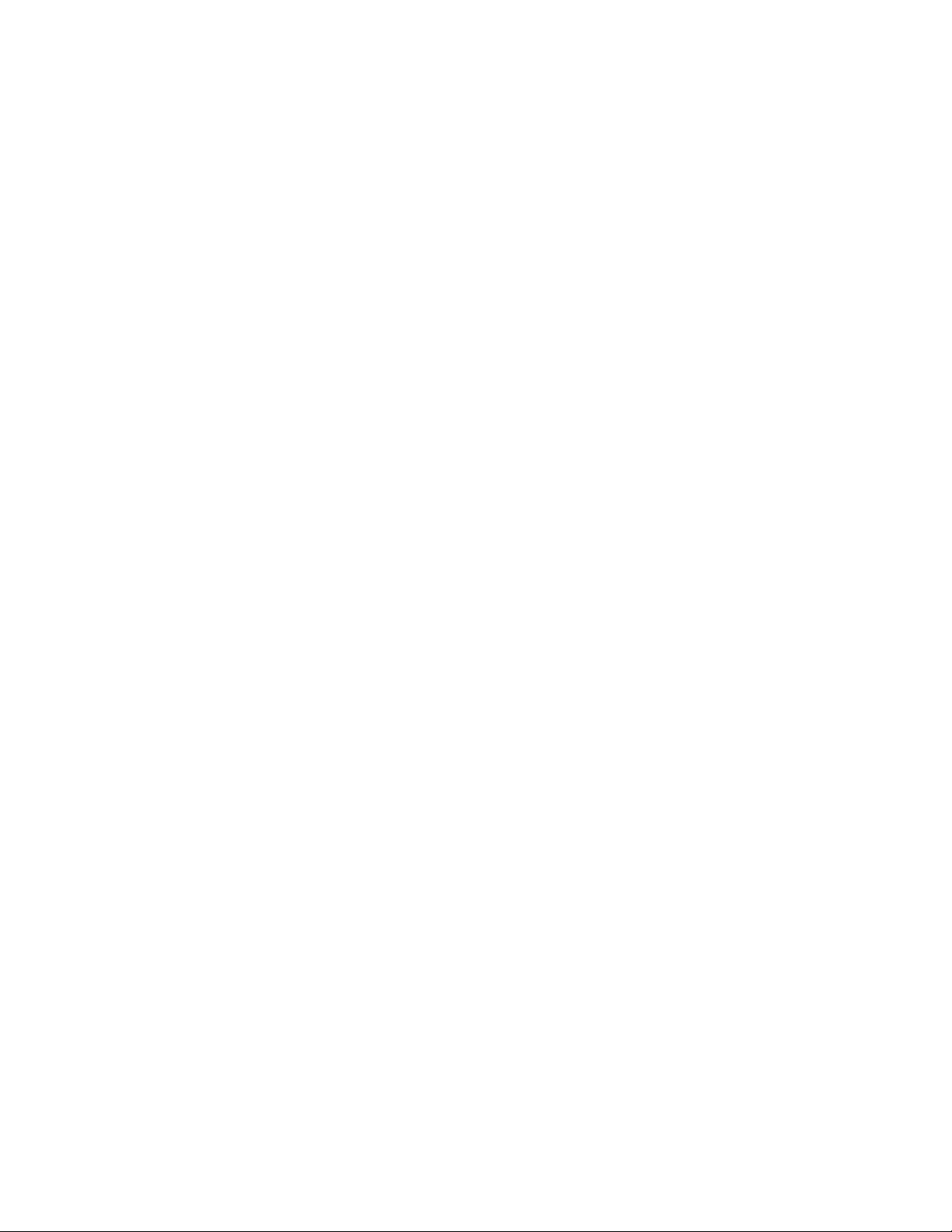
Page 29
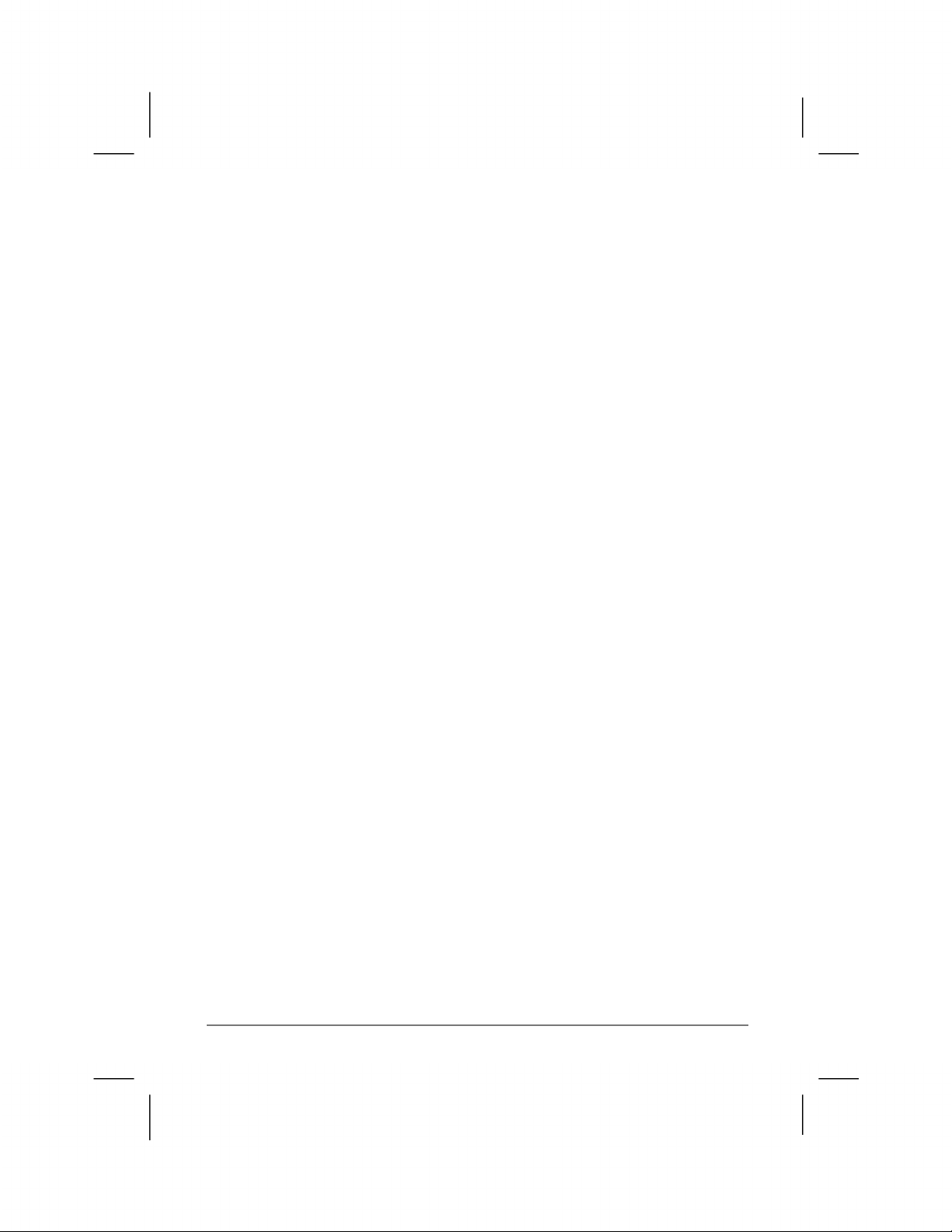
3 | Yleiskatsaus Microsoft
Windows for Pocket PC
-ympäristöstä
Tässä luvussa käsitellään asiakirjojen ja ohjelmien kanssa työskentelyn
perusteet. Kun hallitset nämä yksinkertaiset taidot ja käsitteet, huomaat,
miten helppoa hp Jornadalla työskentely on.
Tässä luvussa opit
• navigoimaan Microsoft Windows for Pocket PC -ympäristössä
piirtimen avulla
• katsomaan päiväsi ohjelman yhdellä vilkaisulla Today-ruudusta
• vaihtamaan ohjelmia Start-valikon, hp home menu -valikon ja hp
task switcher -sovelluksen avulla
• tulkitsemaan tilakuvakkeita ja muita tietoja hp Jornadan näytöllä
• syöttämään tekstiä eri tavoilla
• sanelemaan muistutuksia
• etsimään ja organisoimaan hp Jornadan tietoja.
| 23
Page 30
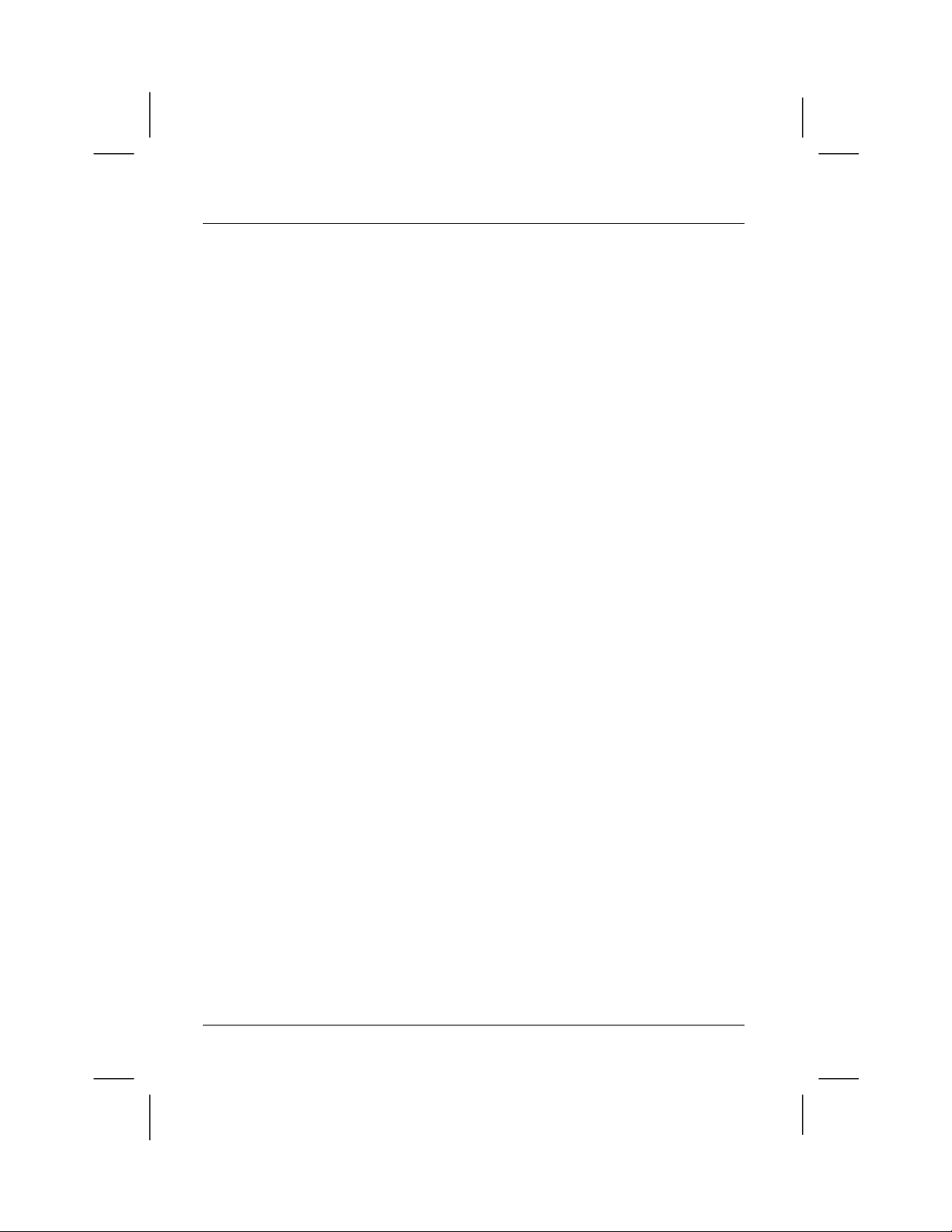
24 | hp Jornada 560 -sarjan kämmentietokone Käyttöopas
Navigointi Microsoft Windows for Pocket PC
-ympäristössä
hp Jornadan käyttöjärjestelmänä on Microsoft Windows for Pocket PC.
Navigointi Windows for Pocket PC -ympäristössä on samanlaista kuin
navigointi pöytäkoneen Microsoft Windows -ympäristössä sellaisten
toimintojen kuten Start-valikon, ponnahdusvalikoiden ja työkalurivien
avulla.
Piirtimen käyttö
Piirtimellä voi navigoida ja valita ohjaimia hp Jornadan näytöltä.
• Kosketus. Voit avata kohteita ja valita vaihtoehtoja
koskettamalla näyttöä kerran piirtimellä.
• Vetäminen. Voit vetää tekstiä ja kuvia näyttöä vasten painetun
piirtimen avulla. Luettelosta voit valita useita kohtia vetämällä.
• Kosketus ja pito. Kun kosketat kohdetta ja jätät piirtimen
paikalleen, näet luettelon kohteen mahdollisista toiminnoista.
Kosketa avautuvassa ponnahdusvalikossa haluamaasi toimintoa.
Kosketusnäytön kohdistaminen
Aika ajoin voit huomata, että piirtimen kosketusten tarkkuus on heikentynyt.
Kun näin tapahtuu, voit uudelleenkohdistaa kosketusnäytön Align Screen
-ohjauspaneelin avulla.
Align Screen -ohjauspaneelin avaaminen
1. Avaa hp quick menu -valikko pitämällä hp home menu
-pikanäppäintä alhaalla.
2. Korosta navigointiohjaimella kohta Align Screen hp quick menu
-valikossa ja napsauta sitten toimintapainiketta.
3. Kohdista kosketusnäyttö koskettamalla kohteita sitä mukaa, kun
niitä ilmestyy uusiin paikkoihin.
Page 31

Luku 3 | Yleiskatsaus Windows for Pocket PC -ympäristöstä | 25
Today-ruutu
Kun käynnistät hp Jornadan ensimmäistä kertaa päivän aikana (tai 4
tunnin tauon jälkeen), näytölle tulee Today-ruutu. Voit näyttää sen myös
koskettamalla kuvaketta
yhdellä vilkaisulla päivän tärkeät tiedot.
ja sitten kohtaa Today. Today-ruudulta näet
Page 32

26 | hp Jornada 560 -sarjan kämmentietokone Käyttöopas
Ohjelmien vaihtaminen
hp home menu -sovelluksen tai Start-valikon avulla voit nopeasti
käynnistää suosikkiohjelmiasi tai avata usein käytettyjä asiakirjoja. Voit
vaihtaa auki olevien ohjelmien välillä myös hp task switcher -sovelluksen
avulla.
Ohjelmien käynnistäminen tai vaihtaminen hp home
menu -sovelluksen avulla
1. Paina hp home menu -pikanäppäintä.
2. Kosketa ohjelmaa tai asiakirjaa vastaavaa painiketta.
Page 33

Luku 3 | Yleiskatsaus Windows for Pocket PC -ympäristöstä | 27
hp home menu -sovellus näyttää korkeintaan 10 sivua painikkeita ja
kuvakkeita, jotka vastaavat hp Jornadan ohjelmia ja asiakirjoja. Voit
vaihtaa sivua koskettamalla sivun nimeä avattavassa luettelossa hp home
menu -ruudun yläreunassa. Voit myös näyttää seuraavan tai edellisen sivun
koskettamalla nuolipainiketta
Jos akun varaus on alhainen, se näkyy akkukuvakkeesta hp home menu -ruudun
alareunassa. Voit avata Power control –paneelin koskettamalla kuvaketta.
Ohjelmien käynnistäminen tai vaihtaminen Start-valikon
avulla
tai .
1. Voit näyttää Start-valikon koskettamalla navigointipalkin
kuvaketta
.
2. Kosketa Start-valikossa haluamasi ohjelman nimeä.
–tai–
Vaihda äskettäin käytettyyn ohjelmaan koskettamalla vastaavaa
pienoiskuvaketta Start-valikon yläosassa.
Voit mukauttaa sekä hp home menu -sovelluksen että Start-valikon niin, että
esillä on ohjelmat, joita eniten käytät. Lisätietoja on luvun 6 kohdassa
"Valikoiden säätäminen".
Ohjelmien vaihtaminen hp task switcher -valikon avulla
1. Kosketa Today-ruudun komentorivillä hp task switcher -kuvaketta
.
–tai–
Avaa hp task switcher pitämällä Tasks-pikanäppäintä alhaalla.
2. Kosketa ponnahdusvalikossa jonkin avatun ohjelman nimeä.
Page 34

28 | hp Jornada 560 -sarjan kämmentietokone Käyttöopas
hp task switcher -ponnahdusvalikko
Navigointipalkki ja komentorivi
Navigointipalkki sijaitsee ruudun yläreunassa. Siinä näkyy aktiivinen
ohjelma ja aika, ja sen avulla voit vaihtaa ohjelmia ja sulkea näyttöjä.
Ruudun alareunassa olevan komentorivin avulla voit suorittaa eri ohjelmien
tehtäviä. Komentorivillä on valikkojen nimet, painikkeet ja Input panel
-painike. Jos haluat luoda uuden kohteen aktiivisessa ohjelmassa, kosketa
painiketta New. Jos haluat nähdä painikkeen nimen, kosketa sitä ja jätä
piirrin sen päälle hetkeksi. Vedä piirrin pois painikkeelta, jos et halua
suorittaa painikkeen toimintoa.
Page 35

Navigointipalkki ja Start-valikko
Luku 3 | Yleiskatsaus Windows for Pocket PC -ympäristöstä | 29
Pocket PC -komentorivi
Page 36

30 | hp Jornada 560 -sarjan kämmentietokone Käyttöopas
Tilakuvakkeet
Kun näytöllä on Today-ruutu, voit nähdä seuraavat tilakuvakkeet
komentorivillä tai navigointipalkissa. Useimmissa tapauksissa voit näyttää
vastaavan ohjauspaneelin tai lisätietoja koskettamalla tilakuvaketta. Voit
esimerkiksi avata Power control -paneelin koskettamalla akun tilakuvaketta.
KuvakeMerkitys
Kaiutin on päällä
Kaiutin on pois päältä
hp task switcher on auki
hp emergency backup on aktivoitu
Vara-akun varaus on alhainen
Pääakku varautuu
Pääakun varaus on alhainen
Pääakun varaus on erittäin alhainen
Pääakku on täyteen varattu
Yhteys on aktiivinen
Synkronointi alkaa tai päättyy
Synkronointi on meneillään
Jos kaikille tarvittaville muistutuskuvakkeille ei ole tilaa, näyttöön tulee
Notification-kuvake
muistutuskuvakkeet.
notification.bmp. Kuvaketta koskettamalla näet kaikki
Page 37

Luku 3 | Yleiskatsaus Windows for Pocket PC -ympäristöstä | 31
Ponnahdusvalikot
Ponnahdusvalikolla voit nopeasti valita toiminnon kohteelle. Esimerkiksi
yhteistietoluettelon ponnahdusvalikon avulla voit nopeasti poistaa tiedon,
kopioida tiedon tai lähettää henkilölle sähköpostiviestin.
Ponnahdusvalikkojen toiminnot vaihtelevat ohjelman mukaan. Voit avata
ponnahdusvalikon koskettamalla kohdetta ja jättämällä piirtimen sen
päälle. Kun valikko avautuu, nosta piirrin ja kosketa toimintoa, jonka
haluat suorittaa. Tai sulje valikko valitsematta toimintoa koskettamalla
näyttöä valikon ulkopuolelta.
Page 38

32 | hp Jornada 560 -sarjan kämmentietokone Käyttöopas
Hälytykset ja muistutukset
hp Jornada muistuttaa eri tavoin suoritettavista tehtävistä. Jos olet
esimerkiksi merkinnyt Calendar-sovellukseen tapaamisen, tehtävän ja
päivämäärän Tasks-sovellukseen tai hälytyksen Clock-sovellukseen, niistä
muistutetaan jollain seuraavista tavoista:
• Näytölle tulee ilmoitus.
• Laite antaa äänimerkin, jonka voit itse määrittää.
• Muistutuspainike/LED-valo vilkkuu.
Jos haluat asettaa hp Jornadan muistutustyyppejä ja ääniä, kosketa Start-
valikon kohtaa Settings. Kosketa Personal-välilehden kohtaa Sounds
& Notifications.
Tietojen syöttäminen
Uusia tietoja soi syöttää eri tavoin:
• Voit kirjoittaa tekstiä syöttötauluun (Input panel)
pehmonäppäimistöllä tai muulla tavalla.
• Voit kirjoittaa suoraan näytölle.
• Voit piirtää kuvia näytölle.
• Voit sanella viestin mikrofoniin.
Tekstin syöttö syöttötaulun avulla
Syöttötaulun (Input panel) avulla voit syöttää tekstiä mihin tahansa hp
Jornadan ohjelmaan. Voit kirjoittaa tekstiä joko pehmonäppäimistöllä tai
käyttämällä sovelluksia AccessPanel, Block Recognizer, Letter Recognizer
ja Transcriber. Kaikissa tapauksissa merkit näkyvät näytöllä näppäiltynä
tekstinä.
Näytä tai piilota syöttötaulu koskettamalla Input panel -kuvaketta. Näytä
vaihtoehdot koskettamalla Input panel -kuvakkeen viereistä nuolta.
Page 39

Luku 3 | Yleiskatsaus Windows for Pocket PC -ympäristöstä | 33
Kun käytät syöttötaulua, hp Jornada ennakoi kirjoitettavan sanan ja
näyttää sen syöttötaulun yläpuolella. Kun kosketat näytettävää sanaa, se
sijoitetaan tekstiin kirjoituskohtaan. Kun käytät hp Jornadaa, se oppii
ennakoimaan uusia sanoja.
Page 40

34 | hp Jornada 560 -sarjan kämmentietokone Käyttöopas
Jos haluat muuttaa sanojen ennakointiasetuksia, kuten kerralla ehdotettavien
sanojen määrää, kosketa Start-valikon kohtaa Settings. Kosketa Personal-
välilehden kohtaa Input ja avaa välilehti Word Completion.
AccessPanel
AccessPanel nopeuttaa tiedon syöttöä sovelluksiin—voit välittömästi liittää
yleisiä sanontoja, yhteystietoja tai päivämäärän ja ajan mihin tahansa
sovellukseen. AccessPanelin avulla voit lisätä allekirjoituksen
sähköpostiviesteihin, liittää tervehdyksen kirjeisiin tai lisätä päivämäärän ja
ajan muistioon.
Page 41

Luku 3 | Yleiskatsaus Windows for Pocket PC -ympäristöstä | 35
Kun avaat AccessPanelin, sanontojen valintapainikkeet ovat ikkunan
vasemmalla sivulla. Nämä painikkeet aktivoivat luettelon sanontoja,
päivämäärä- ja aika-arvoja sekä yhteystietoja.
AccessPanelin käynnistäminen
1. Aseta lisäyskohta huomautuksessa tai asiakirjassa kohtaan, johon
haluat lisätä tekstin.
2. Kosketa Input panel -kuvakkeen viereistä nuolta ja sitten kohtaa
AccessPanel.
3. Kosketa sanonta-, päivämäärä- ja aika- tai yhteystietoluetteloa
vastaavaa painiketta.
4. Lisää AccessPanel-luettelon kohta asiakirjaan kaksoiskoskettamalla
sitä.
Page 42

36 | hp Jornada 560 -sarjan kämmentietokone Käyttöopas
Kun käytät AccessPanelia ensimmäisen kerran, sinua kehotetaan asentamaan
joukko esimerkkisanontoja AccessPanelin käytön havainnollistamiseksi.
Esimerkkien asentamisesta saa ideoita omiin sanontoihin, joita voit luoda ja
liittää sovelluksiin.
Jos haluat lisätietoja AccessPanel Platinum -sovelluksen käytöstä, avaa
käytönaikainen ohje koskettamalla painiketta
Platinum User Guide -opasta Pocket PC Companion -CD-levyllä.
Block Recognizer
Block Recognizerin avulla voit piirtää piirtimellä merkkejä samalla tavoin
kuin Palm™ Graffiti® -menetelmällä.
Block Recognizerin avulla kirjoittaminen
1. Kosketa Input panel -kuvakkeen viereistä nuolta ja sitten kohtaa
Block Recognizer.
2. Piirrä ruutuun kirjain.
Kun piirrät kirjaimen, se muunnetaan näytöllä näytettäväksi näppäillyksi
tekstiksi. Jos haluat lisätietoja Block Recognizerista, avaa Block Recognizer
ja kosketa kirjoitusalueen vieressä olevaa kysymysmerkkiä.
tai katso AccessPanel
Pehmonäppäimistö
Pehmonäppäimistö on näytön alareunassa näytettävä näppäimistö.
Pehmonäppäimistöllä kirjoittaminen
1. Kosketa Input panel -kuvakkeen viereistä nuolta ja sitten kohtaa
Keyboard.
2. Kosketa esille tulevan pehmonäppäimistön näppäimiä piirtimellä.
Page 43

Luku 3 | Yleiskatsaus Windows for Pocket PC -ympäristöstä | 37
Letter Recognizer
Letter Recognizer mahdollistaa kirjaimien kirjoittamisen piirtimellä aivan
samoin kuin kynällä paperille.
Letter Recognizerin avulla kirjoittaminen
1. Kosketa Input panel -kuvakkeen viereistä nuolta ja sitten kohtaa
Letter Recognizer.
2. Kirjoita ruutuun kirjain.
Kun piirrät kirjaimen, se muunnetaan näytöllä näytettäväksi näppäillyksi
tekstiksi. Jos haluat lisätietoja Letter Recognizerista, avaa Letter Recognizer
ja kosketa kirjoitusalueen vieressä olevaa kysymysmerkkiä.
Transcriber
Transcriberin avulla voit kirjoittaa piirtimellä minne tahansa näytölle aivan
samoin kuin kynällä paperille. Toisin kuin Letter Recognizerin ja Block
Recognizerin kanssa, Transcriberin kanssa voit kirjoittaa kerralla virkkeen
tai enemmän; sitten odotat, että Transcriber muuttaa tekstin
näppäilymerkeiksi.
Transcriberin avulla kirjoittaminen
1. Kosketa Input panel -kuvakkeen viereistä nuolta ja sitten kohtaa
Transcriber.
2. Kirjoitta mihin tahansa näytölle.
Jos haluat lisätietoja Transcriberin käytöstä, avaa Transcriber ja kosketa
kysymysmerkkiä näytön oikeassa alakulmassa.
Näytölle kirjoittaminen
Voit kirjoittaa piirtimellä suoraan näytölle missä tahansa ohjelmassa, joka
hyväksyy kirjoituksen—esimerkiksi Notes-ohjelma ja Notes-välilehti
Calendar-, Contacts- ja Tasks-sovelluksissa. Kirjoita samoin kuin paperille.
Voit muokata ja muotoilla kirjoittamaasi ja muuntaa sen tekstiksi
myöhemmin.
Page 44

38 | hp Jornada 560 -sarjan kämmentietokone Käyttöopas
Näytölle kirjoittaminen
• Siirry kirjoitustilaan koskettamalla Pen-painiketta. Tämä toiminto
näyttää rivit näytöllä ja helpottaa siten kirjoittamista.
Kaikissa ohjelmissa, jotka hyväksyvät kirjoituksen ei ehkä ole Pen-painiketta.
Katso ohjelman oppaista, kuinka ohjelmassa siirrytään kirjoitustilaan.
Jos haluat muokata tai muotoilla kirjoitusta, sinun on valittava se ensin.
Page 45

Luku 3 | Yleiskatsaus Windows for Pocket PC -ympäristöstä | 39
Kirjoituksen valitseminen
1. Kosketa näyttöä valittavan tekstin alusta ja jätä piirrin kohdan
päälle, kunnes siihen ilmestyy lisäyskohta.
2. Vedä piirrintä nostamatta sitä yli valittavan tekstin.
Jos kirjoitat näytölle vahingossa kosketa Tool-valikon kohtaa Undo. Voit
myös lopettaa kirjoitustilan koskettamalla Pen-painiketta ja sitten valita
tekstin vetämällä piirtimellä.
Voit leikata, kopioida ja liittää käsin kirjoitettua tekstiä samaan tapaan
kuin näppäiltyä tekstiä: valitse teksti ja kosketa sitten muokkauskomentoa
ponnahdusvalikossa Edit-valikossa.
Kirjoituksen muuntaminen tekstiksi
• Kosketa Tools-valikossa kohtaa Recognize.
Jos haluat muuntaa vain osan tekstistä, valitse se ennen kuin kosketat
Tools-valikon kohtaa Recognize (tai valitse teksti ja kosketa Recognizekomentoa ponnahdusvalikossa). Jos sanaa ei tunnisteta, se jää käsin
kirjoitettuun muotoon.
Page 46

40 | hp Jornada 560 -sarjan kämmentietokone Käyttöopas
Jos muunnos ei ole oikein, voit valita eri sanat vaihtoehtoluettelosta tai
palauttaa alkuperäisen kirjoituksen. Valitse ensin virheellinen sana (kosketa
sanaa kerrallaan). Kosketa ponnahdusvalikossa kohtaa Alternates.
Näytölle tulee valikko, jossa on vaihtoehtoisia sanoja. Kosketa haluamaasi
sanaa tai palauta alkuperäinen kirjoitus koskettamalla kirjoitusta valikon
yläreunassa.
Page 47

Luku 3 | Yleiskatsaus Windows for Pocket PC -ympäristöstä | 41
Seuraavassa on joitakin vinkkejä tunnistuksen parantamiseksi:
• Kirjoita siististi.
• Kirjoita riveille ja piirrä alasilmukat rivien alapuolelle. Kirjoita t-
kirjaimen poikkiviiva ja heittomerkit yläviivan alapuolelle, jotta ne
eivät sekoitu yläpuolella olevaan sanaan. Kirjoita pisteet ja pilkut
viivan yläpuolelle.
• Tunnistus paranee, kun lisäät zoomauksen 300 prosenttiin Tools-
valikon avulla.
• Kirjoita sanan kirjaimet lähekkäin ja jätä sanojen väliin reilut
aukot.
• Yhdysviivalla yhdistettyjä sanoja, vieraskielisiä sanoja, joissa
käytetään erikoismerkkejä kuten korkomerkkejä, ja tiettyjä
välimerkkejä ei voi muuntaa.
• Jos lisäät viivoja sanaan yritettyäsi tunnistaa sitä (esimerkiksi, jos
muutat numeron 3 numeroksi 8), lisättyjä viivoja ei huomioida,
kun yrität tunnistaa kirjoitusta uudelleen.
Page 48

42 | hp Jornada 560 -sarjan kämmentietokone Käyttöopas
Näytölle piirtäminen
Näytölle voi piirtää samalla tavalla kuin kirjoittaa. Piirtämisen ja
kirjoittamisen ero on siinä, miten kohteita valitaan ja miten niitä voi
muokata. Esimerkiksi valitun piirroksen kokoa voi muuttaa mutta
kirjoituksen ei.
Piirustuksen luominen
• Piirrä ensimmäinen veto kolmen viivainviivan yli. Näytölle tulee
piirtokehys. Seuraavat piirtokehyksen sisällä tai kosketuksissa
siihen olevat vedot yhdistyvät piirustukseen. Piirustukset, jotka
eivät ylitä kolmea viivainviivaa, tulkitaan kirjoitukseksi.
Page 49

Luku 3 | Yleiskatsaus Windows for Pocket PC -ympäristöstä | 43
Voit muuttaa zoomaustasoa, jotta piirustuksen luominen ja katselu on
helpompaa. Kosketa kohtaa Tools ja valitse zoomaustaso.
Jos haluat muokata tai muotoilla piirustusta, sinun on valittava se ensin.
Piirustuksen valitseminen
• Pidä piirrintä piirustuksen päällä, kunnes valintakahva tulee esille.
Jos haluat valita useita piirustuksia, poistu piirustustilasta
koskettamalla Pen-painiketta ja valitse piirustukset vetämällä.
Voit leikata, kopioida ja liittää valittuja piirustuksia koskettamalla
vastaavaa komentoa ponnahdusvalikossa tai Edit-valikossa. Jos haluat
muuttaa piirustuksen kokoa, varmista, että Pen-painike ei ole valittuna, ja
vedä sitten valintakahvaa.
Viestin nauhoittaminen
Kaikissa ohjelmissa, joissa voi kirjoittaa tai piirtää näytölle, voi myös
nopeasti tallentaa ajatuksia, muistutuksia tai puhelinnumeroita sanelemalla
viestin. Calendar-, Tasks-, ja Contacts-sovelluksissa nauhoitus lisätään
Notes-välilehdelle. Notes-ohjelmassa voit joko luoda itsenäisen
nauhoituksen tai liittää nauhoituksen kirjoitettuun huomautukseen. Jos
haluat liittää nauhoituksen huomautukseen, avaa huomautus ensin. Inboxohjelmassa voit lisätä nauhoituksen sähköpostiviestiin.
Nauhoituksen luominen
1. Pidä hp Jornadan mikrofoni lähellä suuta tai muuta äänilähdettä.
2. Pidä nauhoituspainike alhaalla. Jos kaiutinta ei ole vaimennettu,
äänimerkki ilmoittaa, että hp Jornada nauhoittaa.
Muistutuspainike/LED-valo näyttää jatkuvaa keltaista valoa
nauhoituksen ollessa meneillään.
3. Pidä nauhoituspainike alhaalla ja puhu mikrofoniin.
4. Lopeta nauhoitus vapauttamalla nauhoituspainike. Kuulet kaksi
äänimerkkiä. Uusi nauhoitus näkyy huomautusluettelosssa tai
kuvakkeena huomautuksessa.
Page 50

44 | hp Jornada 560 -sarjan kämmentietokone Käyttöopas
Voit aloittaa nauhoituksen myös koskettamalla Recording-työkalurivin Recordpainiketta.
Nauhoituksen toistaminen
• Kosketa nauhoitusta luettelossa tai sen kuvaketta huomautuksessa.
Nauhoitusmuodot
hp Jornada tukee useita äänihuomautusten muotoja. Muodot vaihtelevat
sekä nauhoituksen laadun että äänitiedoston koon suhteen.
Nauhoituslaatua valitessa tulee ottaa huomioon haluttu laatu sekä
tallennusmuisti, jonka nauhoitus tulee vaatimaan hp Jornadalla.
Page 51

Luku 3 | Yleiskatsaus Windows for Pocket PC -ympäristöstä | 45
Kaikki nauhoitusmuodot eivät ole yhteensopivia muiden ohjelmistojen tai
tietokoneiden kanssa. Jos haluat jakaa nauhoituksen muiden kanssa tai
siirtää sen pöytäkoneeseen, valitse nauhoitusmuoto, jota toisessa
tietokoneessa käytetty ohjelmisto tukee.
PCM-muoto tarjoaa parhaimman nauhoituslaadun ja se on yhteensopiva
kaikkien hp Jornada -mallien, muiden Windows-pohjaisten mobiililaitteiden
ja Windows-käyttöjärjestelmää käyttävien pöytäkoneiden kanssa. GSM
6.10 -muoto on yhteensopiva kaikkien hp Jornada -mallien ja muiden
Windows-pohjaisten mobiililaitteiden kanssa mutta ei välttämättä
pöytäkoneiden kanssa.
Nauhoitusmuodon valitseminen
1. Kosketa Start-valikossa kohtaa Settings, ja kosketa sitten Inputkuvaketta.
2. Valitse nauhoitusmuoto Input-ohjauspaneelin Options-välilehden
avattavasta luettelosta.
hp Jornadan nauhoitusmuotojen luettelo näyttää näytteenottotaajuuden,
onko muoto stereo vai mono ja kuinka paljon tallennusmuistia vaaditaan
nauhoitussekuntia kohden. Kannattaa kokeilla eri näytteenottotaajuuksia ja
muotoja, jotta näkee, mikä muoto parhaiten vastaa tarvetta.
Page 52

46 | hp Jornada 560 -sarjan kämmentietokone Käyttöopas
My Text -toiminnon käyttö
Kun käytät Inbox- tai MSN Messenger -sovellusta, voit sijoittaa valmiita tai
usein käytettyjä viestejä tekstinsyöttöalueelle nopeasti My Text -toiminnolla.
Jos haluat lisätä viestin, kosketa kohtaa My Text ja kosketa sitten viestiä.
Page 53

Luku 3 | Yleiskatsaus Windows for Pocket PC -ympäristöstä | 47
J
Lisättyäsi My Text -viestin voit lisätä siihen tekstiä ennen viestin lähettämistä.
Jos haluat muokata My Text -viestiä, kosketa Tools-valikon kohtaa Edit ja
sitten kohtaa My Text Messages. Valitse viesti, jota haluat muokata ja
tee haluamasi muutokset.
Tietojen etsiminen ja organisointi
hp Jornadan Find-toiminnon avulla löydät nopeasti tietoja.
Tiedoston etsiminen
• Kosketa Start-valikossa kohtaa Find. Kirjoita etsimäsi teksti,
valitse datatyyppi ja aloita etsintä koskettamalla Go-painiketta.
os haluat nopeasti löytää tietoja, jotka vievät hp Jornadan tallennustilaa, valitse
Larger than 64 KB kohdasta Type.
Voit käyttää myös File Explorer -sovellusta. Sen avulla voit etsiä hp
Jornadan tiedostoja ja organisoida niitä kansioihin. Kosketa Start-
valikossa kohtaa Programs ja edelleen kohtaa File Explorer.
Page 54

48 | hp Jornada 560 -sarjan kämmentietokone Käyttöopas
Kun haluat siirtää tiedostoja File Explorerissa, valitse siirrettävä tiedosto, kosketa
ponnahdusvalikon kohtaa Cut tai Copy, selaa uuteen kansioon ja kosketa
kohtaa Paste.
Page 55

4 | Yhteys pöytäkoneeseen
hp Jornadasta on eniten hyötyä, jos pystyt kytkemään sen pöytäkoneeseen
tai salkkumikroon. Tässä luvussa kuvataan, kuinka luot yhteyden hp
Jornadan ja pöytäkoneen (tai minkä tahansa tietokoneen, johon on
asennettu Microsoft ActiveSync) välille ja kuinka synkronoit ja siirrät
tiedostoja . Tässä luvussa kerrotaan, kuinka
• asennat Microsoft ActiveSync -sovelluksen pöytäkoneeseen,
• synkronoit hp Jornadan ja pöytäkoneen tiedot ActiveSyncin
avulla,
• Kytket hp Jornadan pöytäkoneeseen joko USB-pidikkeen tai
infrapunaportin kautta.
| 49
Page 56

50 | hp Jornada 560 -sarjan kämmentietokone Käyttöopas
Microsoft ActiveSync
Microsoft ActiveSync -sovelluksen avulla voit synkronoida pöytäkoneen ja
hp Jornadan tiedot. Lisäksi voit varmuuskopioida tietoja hp Jornadasta
pöytäkoneeseen ja palauttaa tiedot hp Jornadaan sekä kopioida tietoja hp
Jornadan ja pöytäkoneen välillä.
Ennen synkronointia on asennettava ActiveSync pöytäkoneeseen Pocket PC
Companion -CD-levyltä. ActiveSync on valmiiksi asennettu hp Jornadaan.
Kun asennus on valmis, ActiveSync Setup Wizard auttaa sinua kytkemään
hp Jornadan pöytäkoneeseen, luomaan kumppanuuden niin, että voit
synkronoida tietoja koneiden välillä, sekä mukauttamaan
synkronointiasetuksia. Ensimmäinen synkronointi alkaa automaattisesti
ohjatun asennuksen jälkeen.
Tietojen synkronointi
Synkronoinnissa verrataan keskenään hp Jornadan ja pöytäkoneen tietoja
ja päivitetään molemmat kaikkein tuoreimmilla tiedoilla. Voit suorittaa
esimerkiksi seuraavat toiminnot:
• Voit synkronoida Microsoft Word- ja Microsoft Excel -tiedostot hp
Jornadan ja pöytäkoneen välillä. Tiedostot muunnetaan
automaattisesti oikeaan muotoon.
• Voit synkronoida sähköpostiviestit hp Jornadan Inboxin ja
pöytäkoneen Microsoft Outlookin välillä.
• Voit kopioida hp Jornadaan www-osoitteita sekä www-sivuja,
jotka olet merkinnyt tarkasteltavaksi offline-tilassa Microsoft
Internet Explorerilla.
• Voit pitää Pocket Outlookin Contacts-, Calendar- ja Tasks-
tietokannat ajan tasalla synkronoimalla hp Jornadan ja
pöytäkoneen Microsoft Outlookin tiedot.
Synkronointi Microsoft Outlook 2002:n kanssa edellyttää, että pöytäkoneessa
on ActiveSync 3.5.
Synkronoinnin yhteydessä pöytäkoneelle tallennetut tiedot kopioidaan hp
Jornadaan ja voit ottaa ne mukaan matkalle. ActiveSyncin asetuksilla voit
Page 57

Luku 4 | Yhteys pöytäkoneeseen| 51
määrittää, minkä tyyppiset tiedot ja kuinka paljon tietoja synkronoidaan.
Jos esimerkiksi päätät synkronoida Calendar-tiedot, voit määrittää, kuinka
monen kuluneen viikon tapaamiset synkronoidaan. ActiveSync ei
oletusarvoisesti synkronoi kaiken tyyppisiä tietoja . ActiveSyncin asetusten
avulla voit ottaa synkronoinnin käyttöön tai pois käytöstä määrätyn
tyyppisten tietojen osalta.
Kun olet asettanut ActiveSyncin ja suorittanut ensimmäisen synkronoinnin,
voit määrittää, koska synkronointi tapahtuu valitsemalla synkronointitavan.
Voit esimerkiksi synkronoida jatkuvasti hp Jornadan ollessa pidikkeessä tai
vain, kun valitset Synchronize-komennon.
Synkronoinnin aloittaminen hp Jornadasta
1. Kytke hp Jornada pöytäkoneeseen. Lisätietoja on jäljempänä
kohdassa "hp Jornadan kytkeminen".
2. Kosketa Start-valikossa kohtaa ActiveSync.
3. Aloita synkronointi koskettamalla kuvaketta
.
Page 58

52 | hp Jornada 560 -sarjan kämmentietokone Käyttöopas
Lisätietoja ActiveSyncin asetuksista ja ActiveSyncin käyttämisestä
pöytäkoneella on ActiveSyncin käytönaikaisessa ohjeessa pöytäkoneella.
Lisätietoja ActiveSyncin käytöstä hp Jornadalla on ActiveSyncin
käytönaikaisessa ohjeessa hp Jornadalla.
Synkronointi etälaitteesta
hp Jornadan ollessa kytkettynä pöytäkoneeseen voit synkronoida myös
modeemiyhteyden tai verkon kautta.
synkronoida tiedostoja tai PIM-tietoja matkustaessasi. Ennen matkalle
lähtöä on säädettävä sekä hp Jornadan että pöytäkoneen asetukset.
hp Jornadan asetukset
Luo kumppanuus hp Jornadan ja pöytäkoneen välille toisella tässä luvussa
kuvatuista suorista yhteystavoista (USB-pidike tai infrapunayhteys). Lisäksi
hp Jornadassa on määritettävä verkkoyhteys, kuten neuvotaan luvussa 5,
"Kytkeytyminen Internetiin tai verkkoon".
Pöytäkoneen asetukset
Ennen kuin voit synkronoida etäkoneesta, pöytäkone tai verkkopalvelin on
asetettava niin, että se sallii hp Jornadan kytkeytymisen. Pöytäkoneella on
asennettava ja asetettava etäkäyttöpalvelu tai puhelinverkkoyhteys
Windows-versiosta riippuen.
Lisäksi ActiveSync on asetettava sallimaan verkkoyhteyden. Lisätietoja on
ActiveSyncin käytönaikaisessa ohjeessa pöytäkoneella.
Valmistele pöytäkone ennen matkalle lähtöä seuraavasti:
• Jos käytät pöytäkoneessa modeemia, kytke se päälle ennen
lähtöä.
• Jätä pöytäkone päälle ja varmista, että olet kirjautunut samalla
käyttäjätunnuksella kuin luodessasi kumppanuuden.
• Varmista, että PIM-ohjelmasi ja sähköpostiohjelmasi (Microsoft
Outlook tai Microsoft Exchange) ovat käynnissä.
Jos vastaanotat hp Jornadalla virheilmoituksen, että johonkin tietotyyppiin
on kiinnitettävä huomiota, tai synkronoinnin jälkeen raportoidaan
ongelmista, synkronoi suoraan pöytäkoneelta USB-pidikkeen,
infrapunayhteyden tai lisävarusteena saatavan sarjakaapelin kautta.
1
Tästä voi olla hyötyä, jos haluat
1
Edellyttää modeemia ja/tai sopimusta Internet-palveluntarjoajan kanssa.
Page 59

Luku 4 | Yhteys pöytäkoneeseen| 53
Tietojen kopiointi hp Jornadan
ja pöytäkoneen välillä
Voit kopioida tiedostoja hp Jornadan ja pöytäkoneen välillä vetämällä
kuvakkeita Mobile Device -ikkunasta tai -ikkunaan tai käyttämällä Edit-
valikon komentoja Cut, Copy ja Paste.
Pöytäkoneella luodut tiedostot on ehkä muunnettava ennen kuin voit
käyttää niitä hp Jornadalla. Samoin hp Jornadalla luodut tiedostot on ehkä
muunnettava ennen kuin voit käyttää niitä pöytäkoneella. Oletuksena on,
että ActiveSync muuntaa tiedostot automaattisesti oikeaan tyyppiin. Voit
kuitenkin valita, että tiedostoja ei muunneta, tai voit määrittää kunkin
tiedostotyypin muuntamisen ActiveSync-sovelluksessa.
Tietojen varmuuskopiointi ActiveSyncin avulla
Suojaudu tietojen menettämistä vastaan varmuuskopioimalla hp Jornada
usein joko Microsoft ActiveSync- tai hp backup -sovelluksella. Kun
varmuuskopioit hp Jornadan ActiveSyncin avulla, varmuuskopio sisältää
kaikki hp Jornadan tiedostot, tietokannat, PIM-tiedot ja RAM--pohjaiset
ohjelmat. Varmuuskopio tallennetaan pöytäkoneelle.
hp backupin avulla voit varmuuskopioida PIM-tietokantasi hp Jornadan
CompactFlash-muistikortille tai hp safe store -kansioon. Lisätietoja hp backup- ja
hp emergency backup -sovelluksista on luvun 6 kohdassa "Tietojen
varmuuskopiointi ja palauttaminen".
Jos olet luonut kumppanuuden hp Jornadan ja pöytäkoneen välille, voit
asettaa ActiveSyncin varmuuskopioimaan tiedot automaattisesti, joka
kerta, kun laitteet kytketään. Voit myös varmuuskopioida hp Jornadan
manuaalisesti koska tahansa. ActiveSync antaa sinun päättää, haluatko
varmuuskopioida kaikki tiedot joka kerta vaiko vain uudet ja päivitetyt
tiedot.
Kun palautat tiedot varmuuskopiotiedostosta hp Jornadalla, hp Jornadan
tiedot korvataan varmuuskopiotiedoston tiedoilla. Jos olet luonut tiedostoja
hp Jornadalle viimeisen varmuuskopioinnin jälkeen etkä halua hävittää
näitä tiedostoja palautuksen yhteydessä, siirrä tiedostot hp Jornadalta
Page 60

54 | hp Jornada 560 -sarjan kämmentietokone Käyttöopas
pöytäkoneelle ennen palautusta. Voit palauttaa tiedot ActiveSync- tai hp
backup -sovelluksella.
Tietojen palauttaminen ActiveSyncillä korvaa kaikki hp Jornadalle tallennetut
tiedot. Kaikki varmuuskopioinnin jälkeen lisätyt tiedot menetetään.
Lisätietoja tietojen varmuuskopioinnista ja palauttamisesta Microsoft
ActiveSync -sovelluksella on ActiveSyncin käytönaikaisessa ohjeessa
pöytäkoneella.
hp Jornadan kytkeminen
Voit kytkeä hp Jornadan pöytäkoneeseen monella tavalla:
• Voit käyttää hp Jornadan mukana toimitettua USB-pidikettä. USB-
pidike kytketään pöytäkoneen USB-porttiin.
• Voit käyttää hp Jornadan infrapunaporttia. Voit kytkeä hp
Jornadan infrapunaportilla varustettuun pöytäkoneeseen tai
salkkumikroon. Monissa salkkumikroissa on sisäänrakennetut
infrapunaportit. Sen sijaan pöytäkoneeseen voi joutua
hankkimaan ja asentamaan infrapunalähettimen.
• Voit kytkeä hp Jornadan verkko- tai puhelinyhteyden kautta. Voit
synkronoida hp Jornadan sen ollessa kytkettynä pöytäkoneeseen
puhelinyhteyden (modeemin) tai paikallisverkon (LAN) kautta.
• Voit käyttää sarjakaapelia tai -pidikettä. Jos pöytäkoneessa ei ole
USB-porttia tai infrapunalähetintä tai jos käyttöjärjestelmä ei tue
näitä kytkentätapoja, voit ostaa sarjakaapelin tai sarjapidikkeen
ja kytkeä sen avulla hp Jornadan sarjaporttiin. Näiden
lisävarusteiden mukana toimitetaan ohjeet sarjakytkennän
luomisesta. Huomaa, että Windows 95 ja Windows NT® eivät
tue USB- tai infrapunakytkentää.
Asenna ActiveSync pöytäkoneelle ennen kuin kytket hp Jornadan USB-yhteyteen.
Page 61

Luku 4 | Yhteys pöytäkoneeseen| 55
Kytkeminen USB-pidikkeen avulla
hp Jornadan muka toimitettu USB-pidike tarjoaa helpon tavan kytkeä laite
pöytäkoneeseen. Sen lisäksi, että mahdollistaa synkronoinnin, USB-pidike
varaa hp Jornadan pääakun. Pidä hp Jornada pidikkeessä, kun et kuljeta
sitä mukanasi, jotta se on aina täyteen varattu ja synkronoitu.
Älä sammuta tai käynnistä uudelleen pöytäkonetta hp Jornadan ollessa
kytkettynä. Sammuta hp Jornada tai poista se pidikkeestä ennen kuin sammutat
pöytäkoneen.
Varmista ennen kytkemistä seuraavat seikat: pöytäkone on päällä, siihen on
asennettu ActiveSync ja ActiveSync asetettu sallimaan USB-yhteyden.
Kytkeminen USB-pidikkeen avulla
1. Kytke vaihtovirtasovittimen tasavirtapistoke tasavirtaliittimeen
pidikkeen kaapelissa ja kytke vaihtovirtasovitin
verkkopistorasiaan.
2. Kytke USB-pidikkeen kaapeli pöytäkoneen USB-porttiin.
3. Jos olet asentanut pitkäkestoisen akun, poista laajennuspaneeli
pidikkeen päältä.
4. Työnnä hp Jornada pidikkeeseen. hp Jornadan pitäisi käynnistyä
automaattisesti ja luoda yhteys pöytäkoneeseen.
Page 62

56 | hp Jornada 560 -sarjan kämmentietokone Käyttöopas
Kytkeminen pöytäkoneeseen
Kun irrotat hp Jornadan pidikkeestä, pidä pidikettä alhaalla yhdellä kädellä ja
nosta hp Jornada varovasti toisella. Näin et rasita liittimiä.
Kytkeminen infrapunalla
hp Jornadan infrapunaportti tarjoaa kätevän tavan kytkeä IrDA-varustettu
pöytäkone ilman kaapelia tai pidikettä. Monissa salkkumikroissa on
sisäänrakennetut infrapunaportit. Sen sijaan pöytäkoneeseen voi joutua
asentamaan ja säätämään infrapunaportin. Asenna portti valmistajan
ohjeiden mukaan. Lisätietoja infrapunaohjaimista Microsoft Windows
-ympäristöön on www-sivustolla Microsoft Mobile Devices osoitteessa
www.microsoft.com/mobile/pocketpc.
Täydelliset ohjeet kytkeytymisestä pöytäkoneeseen infrapunan avulla on
ActiveSyncin käytönaikaisessa ohjeessa pöytäkoneella.
Page 63

5 | Kytkeytyminen Internetiin
tai verkkoon
Pöytäkoneen lisäksi voit haluta kytkeä hp Jornadan etätietokoneisiin
hakeaksesi sähköpostia, selataksesi Internetiä tai hakeaksesi tiedostoja
yhtiön verkosta olitpa kotona tai matkalla. Tässä luvussa kuvataan
• eri tavat, joilla voit kytkeä hp Jornadan modeemiin,
matkapuhelimeen tai verkkoon
• hp Jornadan säätäminen niin, että voit ottaa yhteyden Internetpalveluntarjoajaan tai verkkoon
• webin (tai yhtiön intranetin) selaaminen hp Jornadalla käyttämällä
Microsoft Pocket Internet Exploreria ja mobiilisuosikkeja
• sähköpostin lähettäminen ja vastaanottaminen hp Jornadalla
| 57
Page 64

58 | hp Jornada 560 -sarjan kämmentietokone Käyttöopas
hp Jornadan kytkeminen
hp Jornadan voi kytkeä etäkoneeseen monella eri tavalla. Voit käyttää
lisävarusteena saatavaa CompactFlash-korttimodeemia,
infrapunamodeemia tai matkapuhelinta. Kaikki nämä tavat edellyttävät
lisävarusteen, modeemin tai sovittimen, ostamista. Lisätietoja
yhteensopivista modeemeista tai muista lisävarusteista on hp Jornadan
sivustolla osoitteessa www.hp.com/jornada.
Kytkeminen CompactFlash-kortin avulla
hp Jornada tukee monia eri CompactFlash-korttimodeemeja ja
-verkkokortteja (NIC). Käytätpä CompactFlash-modeemia tai
CompactFlash-verkkokorttia, kortin on oltava tyyppiä CompactFlash Type I
tai CompactFlash Type I extended. Luettelo yhteensopivista CompactFlashkorteista on hp Jornadan lisävarustesivulla osoitteessa
www.hp.com/jornada. Ohjeita CompactFlash-kortin asentamisesta hp
Jornadaan on luvun 6 kohdassa "Lisävarusteet".
Monet verkkokortit edellyttävät myös ohjaimen asentamista. Kortin
valmistajan on toimitettava ohjain hp Jornadaa varten. Asenna kortti ja
säädä ohjain hp Jornadalle kortin valmistajan ohjeiden mukaisesti.
Kun olet asentanut ja säätänyt kortin, kortin merkki ja malli näkyy
modeemien tai verkkosovittimien luettelossa, kun luot uuden yhteyden
(katso "Internet- tai verkkoyhteyden luominen" jäljempänä tässä luvussa).
Kun olet valmis kytkeytymään, kytke CompactFlash-kortti analogiseen
puhelinlinjaan tai verkkoyhteyteen sopivalla kaapelilla. Liitä kaapeli kortin
porttiin kortin valmistajan ohjeiden mukaisesti.
Älä kytke CompactFlash-modeemia digitaaliseen puhelinlinjaan, jollei sitä ole
erityisesti suunniteltu digitaalista linjaa varten.
Kytkeminen infrapunamodeemin avulla
Voit käyttää hp Jornadan infrapunaporttia myös Internetiin tai
etätietokoneeseen kytkeytymiseen IrDA-yhteensopivalla
infrapunamodeemilla. Kun luot uuden puhelinverkkoyhteyden, valitse
modeemiluettelosta Generic IrDA modem. Kytke modeemi
Page 65

Luku 5 | Kytkeytyminen Internetiin tai verkkoon | 59
puhelinlinjaan valmistajan ohjeiden mukaisesti ja kohdista hp Jornadan
infrapunaportti modeemin infrapunaportin kanssa ennen numeron valintaa.
Kytkeminen matkapuhelimen kanssa
Jos matkapuhelin tukee datayhteyttä, voit kytkeä hp Jornadan sen avulla
Internetiin tai etätietokoneeseen. Matkapuhelimen merkistä ja mallista
riippuen voit kytkeä hp Jornadan matkapuhelimeen joko CompactFlashkorttiliittymän tai infrapunakortin kautta.
CompactFlash-yhteyspaketti
Puhelimen valmistajalta tai itsenäiseltä valmistajalta voi ehkä hankkia
yhteyspaketin, joka tukee standardia CompactFlash Type I tai Type I
extended. Kummassakin tapauksessa paketin pitää olla suunniteltu juuri
käyttämällesi matkapuhelimelle ja valmistajan on toimitettava ohjain hp
Jornadaa varten.
Kun olet asentanut ja säätänyt kortin, kortin merkki ja malli näkyy
modeemien tai verkkosovittimien luettelossa, kun luot uuden yhteyden
(katso "Internet- tai verkkoyhteyden luominen" jäljempänä tässä luvussa).
Infrapunan kautta
Jos matkapuhelimessa on sisäänrakennettu IrDA-yhteensopiva
infrapunaportti (tai jos puhelimeen on saatavissa infrapunayhteyspaketti),
voit kytkeä sen hp Jornadan infrapunaporttiin. Kun luot uuden
puhelinverkkoyhteyden, valitse modeemiluettelosta Generic IrDA
modem. Aseta hp Jornadan ja matkapuhelimen infrapunaportit
vastakkain ennen numeron valintaa. Lisätietoja langattoman yhteyden
luomisesta matkapuhelimella on hp Jornadan sivustolla osoitteessa
www.hp.com/jornada.
Internet- tai verkkoyhteyden luominen
Kytkeytyäksesi Internetiin tai verkkoon tarvitset sopimuksen Internetpalveluntarjoajan tai yhtiön verkon kanssa tai etäkäyttöoikeudet
määrättyyn tietokoneeseen.
Page 66

60 | hp Jornada 560 -sarjan kämmentietokone Käyttöopas
Jokaista yhteyttä varten tarvitset käyttäjätunnuksen tai salasanan Internetpalveluntarjoajalta tai verkonhoitajalta. Jos kytkeydyt kaupalliseen Internetpalveluntarjoajaan, sinun on tiedettävä tämän puhelinnumero sekä IP- ja
DNS-osoitteet (tarvittaessa).
Jos tarkoitus on käyttää palvelua sähköpostin lähettämiseen tai
vastaanottamiseen suoraan hp Jornadalta, tarvitset Internetpalveluntarjoajalta tai verkonhoitajalta myös seuraavat tiedot:
• Käyttäjätunnus ja salasana sähköpostipalvelimelle. (Nämä voivat
poiketa yhteyden luomiseen käytettävästä käyttäjätunnuksesta ja
salasanasta.)
• POP3- tai IMAP4-palvelimen nimi (saapuville viesteille).
• SMTP-palvelimen nimi (lähteville viesteille).
Ennen kuin voit käyttää modeemia Internet-yhteyden luomiseen tai
määrättyyn tietokoneeseen soittamiseen, sinun on asetettava yhteys
palvelulle hp Jornadalla. Jos kytkeydyt yhtiön verkkoon verkkokortin avulla,
sinun on asetettava verkkoyhteys. hp Jornada tunnistaa yhteyden, kun liität
verkkokaapelin verkkokorttiin.
Modeemiyhteyden luominen Internet-palveluntarjoajaan
1. Hanki Internet-palveluntarjoajalta seuraavat tiedot: Internetpalveluntarjoajan puhelinnumero, käyttäjätunnus, salasana ja
TCP/IP-asetukset.
2. Kosketa Start-valikossa kohtaa Settings. Kosketa Connectionsvälilehdellä kohtaa Connections.
3. Valitse Internet-yhteysvaihtoehdoista Internet Settings ja
kosketa kohtaa Modify.
4. Kosketa Modem-välilehdellä kohtaa New.
5. Kirjoita yhteydelle nimi, esimerkiksi "ISP-yhteys".
6. Valitse modeemin tyyppi Select a modem -luettelosta.
7. Lisäasetuksia ei yleensä pidä muuttaa. Useimmat Internetpalveluntarjoajat jakavat IP-osoitteet dynaamisesti. Jos Internetpalveluntarjoaja, johon kytkeydyt, ei käytä dynaamisesti jaettuja
IP-osoitteita, kosketa kohtaa Advanced ja kirjoita osoite TCP/IP-
välilehdelle. Kosketa painiketta OK ja sitten painiketta Next.
Page 67

Luku 5 | Kytkeytyminen Internetiin tai verkkoon | 61
8. Kirjoita puhelinnumero tai valintajono ja kosketa sitten painiketta
Next.
9. Aseta muut vaihtoehdot ja kosketa painiketta Finish.
10. Määritä Dialing-välilehdellä nykyinen sijaintisi ja puhelimen
tyyppi. Nämä asetukset koskevat kaikkia luomiasi yhteyksiä.
Voit avata yhteyden yksinkertaisesti avaamalla ohjelman joka edellyttää
Internet-yhteyttä. hp Jornada yrittää automaattisesti luoda yhteyttä. Kun olet
kytkeytynyt:
• Voit lähettää ja vastaanottaa sähköpostia Inbox-sovelluksella.
Ennen kuin voit käyttää Inboxia, sinun on määritettävä tiedot, joita
se tarvitsee yhteyteen sähköpostipalvelimen kanssa. Tarkat ohjeet
on kohdassa "Kytkeytyminen suoraan sähköpostipalvelimeen"
myöhemmin tässä luvussa.
• Voit katsoa www- ja wap-sivuja Pocket Internet Explorerilla.
Lisätietoja on kohdassa "Webin (tai yhtiön Intranetin) selaaminen"
jäljempänä tässä luvussa.
• Voit lähettää ja vastaanottaa pikaviestejä MSN Messenger
-sovelluksella. Lisätietoja on luvun 8 kohdassa "MSN Messenger".
Modeemiyhteyden luominen verkkoon
1. Hanki verkonhoitajalta seuraavat tiedot: verkon puhelinnumero,
käyttäjätunnus, salasana, verkkotunnus ja TCP/IP-asetukset.
2. Kosketa Start-valikossa kohtaa Settings. Kosketa Connectionsvälilehdellä kohtaa Connections.
3. Valitse Internet-yhteysvaihtoehdoista Internet Settings ja
kosketa kohtaa Modify.
4. Kosketa Modem-välilehdellä kohtaa New.
5. Kirjoita yhteydelle nimi, esimerkiksi "Yhtiön yhteys".
6. Valitse modeemin tyyppi Select a modem -luettelosta.
7. Lisäasetuksia ei yleensä pidä muuttaa. Useimmat palvelimet
käyttävät dynaamisesti jaettua osoitetta. Jos palvelin, johon
kytkeydyt, ei käytä dynaamisesti jaettua osoitetta, kosketa kohtaa
Advanced ja kirjoita osoite TCP/IP-välilehdelle. Kosketa
painiketta OK ja sitten painiketta Next.
Page 68

62 | hp Jornada 560 -sarjan kämmentietokone Käyttöopas
8. Kirjoita puhelinnumero tai valintajono ja kosketa sitten painiketta
Next.
9. Aseta muut vaihtoehdot ja kosketa painiketta Finish.
10. Määritä Dialing-välilehdellä nykyinen sijaintisi ja puhelimen
tyyppi (useimmat puhelinlinjat ovat äänitaajuuslinjoja). Nämä
asetukset koskevat kaikkia luomiasi yhteyksiä.
Voit avata yhteyden yksinkertaisesti avaamalla ohjelman joka edellyttää
yhteyttä. hp Jornada yrittää automaattisesti luoda yhteyttä. Kun olet
kytkeytynyt:
• Voit lähettää ja vastaanottaa sähköpostia Inbox-sovelluksella. Ennen
kuin voit käyttää Inboxia, sinun on määritettävä tiedot, joita se
tarvitsee yhteyteen sähköpostipalvelimen kanssa. Tarkat ohjeet on
kohdassa "Kytkeytyminen suoraan sähköpostipalvelimeen"
myöhemmin tässä luvussa.
• Voit katsoa Internetin tai intranetin www- ja wap-sivuja Pocket Internet
Explorerilla.
• Voit lähettää ja vastaanottaa pikaviestejä MSN Messenger
-sovelluksella. Lisätietoja on luvun 8 kohdassa "MSN Messenger".
• Voit synkronoida tietoja verkossa olevan tietokoneen kanssa.
Lisätietoja on ActiveSyncin käytönaikaisessa ohjeessa pöytäkoneella.
Yhteyden sulkeminen
Jos olet avannut yhteyden ohjelmasta, kuten Inbox tai Pocket Internet
Explorer, sulje ohjelma ensin. Sulje yhteys jollakin seuraavista tavoista:
• Jos olet kytkeytynyt puhelinverkko- tai verkkoyhteyden kautta, kosketa
navigointipalkin Connection-kuvaketta
• Jos olet kytkeytynyt kaapelin tai pidikkeen avulla, irrota laite
kaapelista tai pidikkeestä.
• Jos olet kytkeytynyt infrapunayhteydellä, siirrä laite pois pöytäkoneen
luota.
• Jos olet kytkeytynyt verkkokortin (Ethernet-kortin) avulla, irrota kortti
laitteesta.
ja sitten painiketta End.
Page 69

Luku 5 | Kytkeytyminen Internetiin tai verkkoon | 63
Lisäohjeita yhteyden luomisesta
Lisätietoja tässä kuvatuista menettelyistä sekä tietoja muista menettelyistä
löytyy seuraavista kohteista:
• "Inbox: sähköpostiviestien lähettäminen ja vastaanottaminen"
tässä luvussa
• hp Jornadan käytönaikainen ohje
• ActiveSyncin käytönaikainen ohje pöytäkoneella
Vianmääritystietoja on luvun 9 kohdassa "Etäyhteyksien vianmääritys" ja
Microsoftin Mobile Devices -sivustolla osoitteessa
www.microsoft.com/mobile/pocketpc.
Webin (tai yhtiön intranetin) selaaminen
Kun olet kytkeytynyt Internet-palveluntarjoajaan tai verkkoon, voit selata
Internetiä tai yhtiön intranetiä. Voit selata Pocket Internet Explorerilla webja wap-sisältöjä myös, kun et ole luonut yhtyettä—lataamalla suosikkeja ja
kanavia hp Jornadaan.
Microsoft Pocket Internet Explorer
Microsoft Pocket Internet Explorerilla voit katsella web-sivuja näillä
kahdella tavalla:
• Kytkeydy Internet-palveluntarjoajaan tai verkkoon ja selaa websivustoja. Tätä varten sinun on luotava yhteys, kuten kuvataan
kohdassa "Internet- tai verkkoyhteyden luominen" aiemmin tässä
luvussa.
• Lataa synkronoinnin aika pöytäkoneelta suosikkisivujasi Internet
Explorerin Mobile Favorites -alikansiosta.
Voit ladata tiedostoja ja ohjelmia myös Internetistä tai verkosta ollessasi
yhteydessä Internetiin tai intranetiin.
Microsoft Pocket Internet Explorerin käynnistäminen
• Kosketa Start-valikossa kohtaa Internet Explorer.
Page 70

64 | hp Jornada 560 -sarjan kämmentietokone Käyttöopas
Pocket Internet Explorer -kotisivu
Page 71

Luku 5 | Kytkeytyminen Internetiin tai verkkoon | 65
Suosikkien ja kanavien katselu
1. Näytä suosikkiluettelo koskettamalla Favorites-painiketta.
2. Kosketa luettelossa sivua, jota haluat katsella.
Näet sivun, jonka latasit pöytäkoneelta edellisen synkronoinnin aikana. Jos
sivua ei ole hp Jornadalla, se näkyy himmeänä Favorites-luettelossa. Voit
ladata sivun hp Jornadaan seuraavan synkronoinnin aikana tai voit
kytkeytyä Internetiin katsoaksesi sivua.
Internetin selaaminen
1. Luo yhteys Internet-palveluntarjoajaan tai yhtiön verkkoon, kuten
tässä luvussa on kuvattu.
2. Luo yhteys ja aloita selaaminen jollakin seuraavista tavoista:
Page 72

66 | hp Jornada 560 -sarjan kämmentietokone Käyttöopas
• Kosketa Favorites-painiketta ja sitten suosikkia, jota haluat
katsella.
• Kosketa kohtaa View ja sitten kohtaa Address Bar. Kirjoita
näytön yläreunaan ilmestyvälle osoiteriville haluamasi www-sivun
osoite ja kosketa Go-painiketta. Kosketa nuolta, jos haluat valita
vanhoista osoitteista.
Mobile Favorites -kansio
Vain Internet Explorerin Suosikit-kansion Mobile Favorites -alikansioon
tallennetut osoitteet synkronoidaan hp Jornadaan. Tämä kansio luodaan
automaattisesti, kun asennat ActiveSyncin.
Suosikkilinkit
Synkronoinnin aikana pöytäkoneen Mobile Favorites -kansiossa oleva
suosikkilinkkien luettelo synkronoidaan hp Jornadan Pocket Internet
Explorerin kanssa. Molemmat tietokoneet päivitetään kumpaakin tehtyjen
muutosten osalta, joka kerta kun synkronoit. Jollet merkitse suosikkilinkkiä
mobiilisuosikiksi, vain osoite (mutta ei itse sivua) ladataan ho Jornadaan ja
sinun on luotava yhteys Internet-palveluntarjoajaan tai verkkoon voidaksesi
katsella sivua. Lisätietoja synkronoinnista on ActiveSyncin käytönaikaisessa
ohjeessa pöytäkoneella.
Mobiilisuosikit
Jos pöytäkoneessa on Microsoft Internet Explorer 5 tai uudempi, voit
ladata mobiilisuosikkeja hp Jornadaan. Kun synkronoit pöytäkoneen ja hp
Jornadan, mobiilisuosikkien sisältö ladataan hp Jornadaan niin, että voit
katsella sivuja olematta yhteydessä Internet-palveluntarjoajaan tai
verkkoon.
Voit luoda mobiilisuosikkeja nopeasti ActiveSyncin mukana asennetulla
Internet Explorerin laajennuksella.
Mobiilisuosikin luominen
1. Avaa pöytäkoneen Internet Explorerin Työkalut-valikko ja valitse
Create Mobile Favorite.
Page 73

Luku 5 | Kytkeytyminen Internetiin tai verkkoon | 67
• Jos haluat muuttaa linkin nimeä, kirjoita Name-ruutuun uusi
nimi.
• Jos haluat muuttaa mobiilisuosikin päivitysväliä, valitse
haluamasi aikataulu kohdasta Update.
2. Napsauta OK-painiketta. Internet Explorer lataa sivun tuoreimman
version pöytäkoneelle.
3. Jos haluat ladata sivuja, jotka on linkitetty juuri luomaasi
mobiilisuosikkiin, napsauta mobiilisuosikkia hiiren oikealla
painikkeella ja valitse sitten Properties. Valitse Download-
välilehdeltä, kuinka syvältä linkkitasolta haluat ladata sivuja. Jos
haluat säästää hp Jornadan muistia, lataa vain ensimmäisen tason
linkit.
4. Synkronoi laite ja pöytäkone. Internet Explorerin Mobile favorites
-kansioon tallennetut mobiilisuosikit ladataan hp Jornadaan.
Jos et määritä päivitysaikataulua, sinun on ladattava sisältö manuaalisesti
pitääksesi pöytäkoneen ja hp Jornadan tiedot ajan tasalla. Valitse ennen
synkronointia pöytäkoneen Internet Explorerin Työkalut-valikosta
Synchronize. Näet, milloin sisältö on viimeksi ladattu pöytäkoneelle, ja voit
tarvittaessa manuaalisesti ladata sen.
Voit lisätä painikkeen Internet Explorerin työkaluriville mobiilisuosikkien luomista
varten. Avaa pöytäkoneen Internet Explorerin Näytä-valikon alivalikko
Työkalurivit ja valitse Mukauta.
Muistin säästäminen
Mobiilisuosikit vievät hp Jornadan tallennusmuistia. Seuraavien vinkkien
avulla voit vähentää käytetyn muistin määrää:
• ActiveSyncin asetuksilla voit poistaa mobiilisuosikkien kuvat ja
äänet käytöstä tai estää joidenkin mobiilisuosikkien lataamisen hp
Jornadaan. Lisätietoja on ActiveSyncin käytönaikaisessa ohjeessa.
Page 74

68 | hp Jornada 560 -sarjan kämmentietokone Käyttöopas
• Rajoita ladattavien linkkitasojen määrää. Napsauta pöytäkoneen
Internet Explorerissa muutettavaa mobiilisuosikkia hiiren oikealla
painikkeella ja valitse Properties. Valitse Download-
välilehdeltä ladattavien linkkitasojen määräksi 0 tai 1.
AvantGo-kanavien käyttö
AvantGo on ilmainen vuorovaikutteinen palvelu, jolla saat käyttöösi
henkilökohtaisesti mukautettuja sisältöjä ja tuhansia suosittuja www-sivuja.
AvantGo-kanavia voi tilata suoraan hp Jornadasta. Sen jälkeen synkronoit
hp Jornadan pöytäkoneen kanssa tai luot Internet-yhteyden ja lataat
sisällön. Lisätietoja on AvantGo-sivustolla.
AvantGo-palvelun käyttöön ottaminen
1. Ota pöytäkoneen ActiveSyncin asetuksissa käyttöön AvantGotietotyypin synkronointi.
2. Näytä hp Jornadan Pocket Internet Explorerin suosikkiluettelo
koskettamalla Favorites-painiketta.
3. Kosketa AvantGo Channels -linkkiä.
4. Kosketa Activate-painiketta.
5. Seuraa näytölle tulevia ohjeita. Päätä AvantGo-asennus
synkronoimalla hp Jornada pöytäkoneen kanssa ja koskettamalla
sitten My Channels -painiketta.
Kun synkronointi on valmis, kosketa suosikkiluettelon AvantGo Channels
-linkkiä nähdäksesi eräitä kaikkein suosituimmista kanavista. Voit lisätä tai
poistaa kanavia koskettamalla Add- tai Remove--linkkiä.
Sähköpostin lähettäminen ja
vastaanottaminen
Jos sinulla on sähköpostisopimus Internet-palveluntarjoajan tai yhtiön
verkon kanssa, voit lähettää ja vastaanottaa sähköpostia Inboxsovelluksella kahdella tavalla:
• Voit synkronoida sähköpostiviestit pöytäkoneen Microsoft
Exchangen tai Microsoft Outlookin kanssa.
Page 75

Luku 5 | Kytkeytyminen Internetiin tai verkkoon | 69
• Voit luoda suoran yhteyden Internet-palveluntarjoajan tai verkon
sähköpostipalvelimeen ja lähettää ja vastaanottaa sähköpostia.
Sähköpostiviestien synkronointi
Voit synkronoida sähköpostiviestit osana yleistä synkronointia aina, kun
kytket hp Jornadan pöytäkoneeseen. Ensin on otettava käyttöön Inboxin
synkronointi ActiveSync-asetuksissa. Lisätietoja Inboxin synkronoinnin
käyttöönotosta on ActiveSyncin käytönaikaisessa ohjeessa pöytäkoneella.
Synkronoinnin aikana tapahtuu seuraavaa:
• Viestit kopioidaan pöytäkoneen Exchangen tai Outlookin
viestikansioista hp Jornadan Inboxin ActiveSync-kansioon.
Oletuksena kopioidaan vain 3 viimeisen päivän viestit, 100
ensimmäistä riviä kustakin viestistä ja alle 100 Kt:n tiedostoliitteet.
• hp Jornadan Outbox-kansion sähköpostiviestit siirretään
Exchangeen tai Outlookiin ja lähetetään näistä ohjelmista.
• Alikansioissa olevat sähköpostiviestit siirretään vain, jos ne
valitaan pöytäkoneen ActiveSync-sovelluksessa.
Kytkeytyminen suoraan sähköpostipalvelimeen
Se lisäksi, että voit synkronoida sähköpostiviestit pöytäkoneen kanssa, voit
lähettää ja vastaanottaa sähköpostia hp Jornadalla modeemin tai
verkkoyhteyden ja Inbox-sovelluksen avulla.
Sen lisäksi, että luot yhteyden verkkoon tai Internet-palveluntarjoajaan,
sinun on asetettava Inboxiin sähköpostipalvelu.
Internet-palveluntarjoajan tai verkon on käytettävä POP3- tai IMAP4sähköpostipalvelinta ja SMTP-yhdyskäytävää.
Sähköpostipalvelun asettaminen
• Kosketa Inboxissa kohtaa Services ja edelleen kohtaa New
Service. Seuraa New Service Wizard -ohjelman ohjeita.
Page 76

70 | hp Jornada 560 -sarjan kämmentietokone Käyttöopas
Voit käyttää useita sähköpostipalveluja viestien vastaanottamiseen. Ennen
kuin voit käyttää sähköpostipalvelua, sinun on asetettava ja nimettävä se.
Jos sinulla on useita sähköpostilaatikoita samalla palvelimella, aseta
kullekin postilaatikolla oma palvelu.
Yhteyden luominen sähköpostipalveluun
• Kosketa Inboxissa kohtaa Services ja edelleen kohtaa Connect.
Kun luot yhteyden sähköpostipalvelimeen, uudet viestit ladataan hp
Jornada Inbox-kansioon, Outbox-kansion viestit lähetetään ja
sähköpostipalvelimelta poistetut viestit poistetaan hp Jornadan Inboxkansiosta.
Viestit, jotka vastaanotat suoraan sähköpostipalvelimelta linkitetään
sähköpostipavelimeen eikä pöytäkoneeseen. Kun poistat viestin hp
Jornadasta, se poistetaan seuraavan yhteyden aikana myös
sähköpostipalvelimelta ActiveSyncin asetusten perusteella.
Voit työskennellä yhteydessä tai ilman yhteyttä. Kun työskentelet
yhteydessä, luet viestejä ja vastaat niihin sulkematta yhteyttä
sähköpostipalvelimeen. Viestit lähetetään heti, kun kosketat Send-
painiketta, mikä säästää tilaa hp Jornadalla.
Kun haluat työskentelet ilman yhteyttä, lataa vain viestien otsikot tai
osittaiset viestit ja katkaise yhteys sähköpostipalvelimeen päättääksesi
mitkä viestit haluat ladata kokonaan. Kun seuraavan kerran luot yhteyden,
Inbox lataa viestit, jotka olet merkinnyt haettavaksi, ja lähettää Outboxkansion viestit.
Page 77

Luku 5 | Kytkeytyminen Internetiin tai verkkoon | 71
Viestiluettelon käyttäminen
Vastaanotetut viestit näkyvät viestiluettelossa. Oletuksena näytetään ensin
viimeksi vastaanotetut viestit.
Avaa vastaanotettu viesti koskettamalla sitä. Lukemattomat viestit näytetään
lihavoituina.
Page 78

72 | hp Jornada 560 -sarjan kämmentietokone Käyttöopas
Kun luot yhteyden sähköpostipalvelimeen tai synkronoit pöytäkoneen
kanssa, oletuksena on, että vastaanotat viestit vain viideltä viimeiseltä
päivältä vain 100 ensimmäistä riviä kustakin viestistä ja vain alle 100 Kt:n
tiedostoliitteet. Alkuperäiset viestit jäävät sähköpostipalvelimeen tai
pöytäkoneelle.
Voit merkitä viestit, jotka haluat hakea kokonaan seuraavan synkronoinnin
tai sähköpostipalvelimen yhteyden aikana. Valitse luettelosta viesti, jonka
haluat hakea. Kosketa ponnahdusvalikossa kohtaa Mark for
Download. Inbox-viestiluettelon kuvakkeet näyttävät viestin tilan.
Lataamisasetukset määritetään asetettaessa palvelua tai valittaessa
synkronoinnin asetuksia. Voit muuttaa asetuksia koska tahansa:
Page 79

Luku 5 | Kytkeytyminen Internetiin tai verkkoon | 73
• Muuta Inboxin synkronointiasetuksia ActiveSyncin asetuksissa.
Lisätietoja on ActiveSyncin käytönaikaisessa ohjeessa.
• Muuta suoran palvelinyhteyden asetuksia hp Jornadan Inboxissa.
Valitse Tools-valikon kohta Options. Kosketa Servicevälilehdellä palvelua, jota haluat muuttaa. Jos haluat poistaa
palvelun, pidä se valittuna ja valitse sitten Delete.
Viestien kirjoittaminen
Viestin kirjoittaminen
1. Kosketa kohtaa New.
2. Kirjoita To-kenttään yhden tai useamman vastaanottajan
sähköpostiosoite, erottaen ne puolipilkulla, tai valitse nimi
luettelosta koskettamalla Address Book -painiketta.
Page 80

74 | hp Jornada 560 -sarjan kämmentietokone Käyttöopas
3. Kirjoita viesti. Voit käyttää valmiita tai usein käytettyjä viestejä
koskettamalla kohtaa My Text ja valitsemalla viestin.
4. Kun viesti on valmis, kosketa Send-painiketta.
Viesti sijoitetaan hp Jornadan Outbox-kansioon ja lähetetään toisella
seuraavasta kahdesta tavasta:
• Viesti siirretään pöytäkoneen Exchangen tai Outlookin Lähtevätkansioon seuraavan synkronoinnin aikana.
Page 81

Luku 5 | Kytkeytyminen Internetiin tai verkkoon | 75
• Viesti siirretään sähköpostipalvelimelle seuraavan yhteyden
aikana. Varmista, että oikea palvelu on valittu Inboxin Services-
valikosta. Kosketa sitten Connect-painiketta (tai kosketa
Services-valikon kohtaa Connect).
Sähköpostiviestien ja kansioiden hallinta
Oletuksena viestit näytetään yhdessä viidestä kansiosta kullekin luomallesi
palvelulle: Inbox, Deleted Items, Drafts, Outbox ja Sent Items. Deleted
Items -kansio sisältää hp Jornadalta poistetut viestit. Deleted Items- ja Sent
Items -kansioiden käyttäytyminen riippuu valitsemistasi asetuksista. Kosketa
viestiluettelossa kohtaa Tools ja sitten kohtaa Options. Valitse asetukset
Message-välilehdeltä.
Voit organisoida viestejä lisäkansioihin. Jos haluat luoda kansioita valitse
Tools-valikosta Manage Folders. Jos haluat siirtää viestin toiseen
kansioon pidä viestiluettelon viesti valittuna ja valitse sitten
ponnahdusvalikosta Move to.
Kansioiden käyttäytyminen suorassa yhteydessä
sähköpostipalvelimeen
Kansioiden käyttäytyminen riippuu siitä, käytätkö ActiveSync-sovellusta,
POP3-palvelinta vai IMAP4-palvelinta:
• Jos käytät ActiveSync-sovellusta, Outlookin Saapuneet-kansion
sähköpostit synkronoidaan automaattisesti hp Jornadan kanssa.
Voit valita lisäkansioiden synkronoinnin määrittämällä ne
ActiveSyncin asetuksissa. Luomasi kansiot ja siirtämäsi viestit
peilautuvat sitten palvelimella. Jos esimerkiksi siirrät kaksi
Saapuneet-kansion viestiä Perhe-nimiseen kansioon ja olet
määrittänyt Perhe-kansion synkronoitavaksi, palvelin luo kopion
Perhe-kansiosta ja kopioi viestit tähän kansioon. Voit sitten lukea
viestit matkalla.
Page 82

76 | hp Jornada 560 -sarjan kämmentietokone Käyttöopas
• Jos käytät POP3-palvelinta ja siirrät sähköpostiviestejä luomaasi
kansioon, linkki laitteella olevien viestien ja niiden
sähköpostipalvelimella olevien kopioiden välillä katkeaa. Kun
seuraavan kerran luot yhteyden, sähköpostipalvelin näkee, että
viestejä ei ole laitteen Inbox-kansiossa, ja poistaa ne palvelimelta.
Tämä estää sen, että sinulla olisi useita kopioita samasta viestistä,
mutta se tarkoittaa myös, että et enää voi hakea viestejä, jotka on
siirretty toisiin kansioihin, muualta kuin laitteesta.
• Jos käytät IMAP4-palvelinta, luomasi kansiota ja siirtämäsi
sähköpostiviestit peilautuvat palvelimella. Siksi viestit ovat
haettavissa aina, kun luot yhteyden sähköpostipalvelimeen, teetpä
sen hp Jornadasta tai pöytäkoneelta. Tämä kansioiden
synkronointi tapahtuu aina, kun luot yhteyden
sähköpostipalvelimeen tai luot uusia kansioita tai nimeät
uudelleen/poistat kansioita yhteyden aikana.
Page 83

6 | hp Jornadan asetusten
optimointi
Tässä luvussa kerrotaan, miten voit optimoida hp Jornadan Settings- ja hp
settings -sovelluksien avulla sekä laajentaa laitteen toimintovalikoimaa
ohjelmia lisäämällä. Luvussa annetaan myös tärkeitä vinkkejä tietojen
turvaamisesta virran- ja muistinhallinnan avulla sekä käyttämällä
turvallisuusasetuksia. Tässä luvussa kerrotaan, kuinka
• hallitset virtaa tehokkaasti,
• hallitset hp Jornadan muistia,
• säädät näytön ja äänen asetukset,
• suojaat tietoja turvallisuusasetuksilla,
• ohjelmoit laitepainikkeita,
• säädät valikkoja ohjelmien ja asiakirjojen helppoa avaamista
varten,
• lisäät tai poista ohjelmia,
• parannat hp Jornadan suorituskykyä CompactFlash-korteilla ja
lisävarusteilla.
| 77
Page 84

78 | hp Jornada 560 -sarjan kämmentietokone Käyttöopas
Virranhallinta
Koska hp Jornadan tiedot ja tiedostot tallennetaan RAM-muistiin, on erittäin
tärkeää säilyttää aina jatkuva virran syöttö hp Jornadaan. Jos hp
Jornadasta katkeaa virta, kaikki RAM-muistiin tallennetut tiedot
menetetään. Microsoft Windows for Pocket PC -käyttöjärjestelmää ja
valmiiksi asennettuja ohjelmia ei menetetä, mutta kaikki syöttämäsi tiedot,
lisäämäsi ohjelmat ja tekemäsi omat asetukset pyyhkiytyvät virtakatkoksen
yhteydessä.
hp safe store -kansioon tai CompactFlash-kortille tallennetut tiedot säästyvät,
vaikka hp Jornadasta katkeaisi virta. Suojaa tietosi varmuuskopioimalla ne hp
backup -sovelluksella säännöllisesti hp safe store -kansioon tai CompactFlashkortille.
Se, kuinka kauan voit käyttää hp Jornadaa varaamatta akkua, riippuu
siitä, mitä toimintoja käytät useimmin. Tyypillisessä käyttötilanteessa, hp
Jornadan akku riittää noin 14 tunnin käyttöön (ilman taustavaloa).
Huomaa, että tietyt toiminnot, kuten musiikin kuuntelu tai CompactFlashkorttien käyttö, kuluttavat huomattavasti virtaa ja voivat vähentää
käyttöaikaa huomattavasti.
Kun hp Jornada näyttää valintaikkunan, jossa varoitetaan alhaisesta
varauksesta, siihen tulisi reagoida mahdollisimman nopeasti varaamalla
pääakku tai vaihtamalla vara-akku. Jos jatkat hp Jornadan käyttöä, kunnes
virta on lähes lopussa, näytölle tulee ilmoitus "Battery very low", ja hp
Jornada sammuu automaattisesti. Et voi käyttää hp Jornadaa ennen kuin
kytket sen ulkoiseen virtalähteeseen varattavaksi. Vara-akku ei anna
tarpeeksi virtaa hp Jornadan käyttämiseen; sen tarkoitus on säilyttää tiedot
jonkin aikaa, kunnes pääakku voidaan varata uudelleen.
Koska pääakku varataan automaattisesti aina, kun hp Jornada on kytketty
verkkovirtaan, akun varaamiseen riittää vaihtovirtasovittimen kytkeminen
tai hp Jornadan asettaminen USB-pidikkeeseen. hp Jornadan ollessa
kytkettynä verkkovirtaan, muistutuspainike/LED-valo näyttää varaustilan:
• Keltainen valo osoittaa, että akku varautuu (on kytketty
verkkovirtaan).
• Vihreä valo osoittaa, että akku on täyteen varattu.
Page 85

Chapter 6 | hp Jornadan asetusten optimointi | 79
Varauksen tarkistaminen
1. Kosketa Start-valikossa kohtaa Settings.
2. Kosketa System-välilehdellä Power-kuvaketta.
Jäljellä oleva varaus näytetään Power control -paneelin tilarivillä.
Tietyissä tilanteissa Power Status -kuvake näytetään Today-ruudun
komentorivillä. Voit avata Power control -paneelin koskettamalla Power Status
-kuvaketta.
Virranhallintavinkkejä
Seuraavia ohjeita noudattamalla voit käyttää hp Jornadaa mahdollisimman
pitkään varaamatta akkua:
• Sammuta taustavalo. Sammuta taustavalo pitämällä
virtapainiketta alhaalla tai aseta Backlight control -paneelista
taustavalo sammumaan automaattisesti, kun laitetta ei käytetä.
• Sammuta näyttö manuaalisesti. Jos soitat musiikkia tai
käytät muita toimintoja, jotka eivät vaadi näyttöä, sammuta näyttö
pitämällä muistutuspainiketta/LED-valoa alhaalla. (Sytytä näyttö
pitämällä muistutuspainiketta/LED-valoa uudelleen alhaalla.)
• Aseta laite usein odotustilaan. Lyhennä Power control
-paneelista aikaa, jonka jälkeen hp Jornada siirtyy automaattisesti
odotustilaan ollessaan käyttämättömänä. Sammuta hp Jornada
virtapainikkeella , kun se on vähänkin aikaa käyttämättömänä.
• Käytä aina verkkovirtaa, kun kytket hp Jornadan
pöytämikroon Huomaa, että hp Jornada ei siirry odotustilaan
ollessaan kytkettynä pöytäkoneeseen.
• Kytke äänet pois päältä. Vaimenna hp settings
-sovelluksella kaiutin, tai poista käytöstä kaikki paitsi kaikkein
tärkeimmät järjestelmä-äänet Sounds & Notifications
-ohjauspaneelista.
• Vältä CompactFlash-lisävarusteiden käyttöä
akkuvirralla. Jotkut CompactFlash-kortit käyttävät
huomattavasti muistia ja tyhjentävät akun nopeasti.
Page 86

80 | hp Jornada 560 -sarjan kämmentietokone Käyttöopas
• Älä "kuuntele" infrapunasiirtoja. Voit asettaa hp
Jornadan seuraamaan tiedostojen siirtoa toisista laitteista
infrapunaportin kautta, mutta se tyhjentää akun nopeasti.
Kytke hp Jornada verkkovirtaan vaihtovirtasovittimen kautta aina kun
mahdollista, erityisesti, kun kytket laitteen pöytäkoneeseen tai käytät
CompactFlash-korttimodeemia, verkkokorttia tai muuta. Älä anna
muistutuspainikkeen/LED-valon vilkkua pitkään.
Muistinhallinta
hp Jornada käyttää kolmenlaista muistia: hp safe store -kansio,
tallennusmuistia ja ohjelmamuistia (RAM) sekä lisävarusteena
CompactFlash-muistikortteja.
hp safe store -kansio
hp safe store -kansio käyttää pysyvää muistia; se ei siis tyhjene, jos hp
Jornadasta katkeaa virta. hp safe store -kansio sisältää useita
esiasennettuja ohjelmia sekä tallennustilaa, jota voit käyttää tärkeimpien
tiedostojen tallentamiseen tai varmuuskopiointia varten.
hp safe store -kansio löytyy hp Jornadan My Device -kansiosta. hp safe
store -kansioon tallennettuja tiedostoja ei oteta mukaan, kun
varmuuskopioit tiedostot ActiveSync- tai hp backup -sovelluksella.
Lisätietoja hp Jornadan varmuuskopioinnista hp safe store -kansioon on
luvun 6 kohdassa "Tietojen varmuuskopiointi ja palauttaminen".
Tallennus- ja ohjelmamuisti
hp Jornadan ei-pysyvä RAM-muisti jakautuu tallennusmuistiin ja
ohjelmamuistiin. Käyttöjärjestelmä hallitsee automaattisesti tallennus- ja
ohjelmamuistin jakoa. Joissakin tilanteissa—kuten muistin ollessa vähissä—
se ei ehkä kykenee säätämään muistia oikein. Jos saat ilmoituksen, että
tallennus- tai ohjelmamuisti on lopussa, kokeile seuraavia ratkaisuja.
Page 87

Chapter 6 | hp Jornadan asetusten optimointi | 81
Jos haluat lisätä tallennusmuistia:
• Siirrä tiedostoja tai ohjelmia hp safe store -kansioon. hp safe store
-kansion tiedostot eivät käytä RAM-tallennusmuistia.
• Osta lisävarusteeksi muistikortti tyyppiä CompactFlash Type I tai
Type I extended ja siirrä tiedostot sisäisestä muistista kortille.
(Lisätietoja CompactFlash-korteista on tämän luvun kohdassa
"Lisävarusteet".)
• Poista tarpeettomat tiedostot.
• Poista ilman yhteyttä katsottaviksi tallennetut www-sivut Internet
Explorer -kansioista.
• Poista ohjelmat, joita et enää käytä. Katso tämän luvun kohtaa
"Ohjelmien lisääminen ja poistaminen".
• Tyhjennä ohjelmamuisti. Katso seuraavaa kohtaa.
Jos haluat lisätä ohjelmamuistia:
• Sulje ohjelmat, joita et käytä, hp task switcher -sovelluksen tai
Memory control -paneelin avulla. Useimmissa tapauksissa
ohjelmat sulkeutuvat automaattisesti muistin vapauttamiseksi.
Joissakin tapauksissa, kuten valintaikkunan odottaessa vastausta,
ohjelma ei kuitenkaan pysty sulkeutumaan automaattisesti.
• Tyhjennä tallennusmuisti kuten kuvataan edellä. Tämä vapauttaa
tallennusmuistia, joka voidaan jakaa ohjelmamuistiksi.
• Irrota hp Jornada pidikkeestä, poista CompactFlash-kortti (jos
sellainen on asennettu) ja käynnistä hp Jornada uudelleen. Katso
"hp Jornadan palauttaminen alkutilaan" luvussa 9.
Ohjelmien sulkeminen Memory control -paneelista
1. Avaa Memory control -paneelin Running Programs -välilehti ja
tarkista aktiivisten ohjelmien tila.
2. Voit sulkea käynnissä olevan ohjelman valitsemalla sen luettelosta
ja koskettamalla Stop-painiketta.
Ohjelmien sulkeminen hp task switcher -sovelluksella
1. Pitämällä Tasks-pikanäppäintä alhaalla voit avata hp task switcher
-sovelluksen.
Page 88

82 | hp Jornada 560 -sarjan kämmentietokone Käyttöopas
2. Kosketa Close-painiketta
–tai–
kosketa ponnahdusvalikon kohtaa Close Window ja kosketa
jotain luettelon ohjelmista tai valitse Close All.
CompactFlash-muistikortit
CompactFlash-muistikortit ovat pieniä, poistettavia flash-kortteja, joiden
avulla voit laajentaa hp Jornadan muistia. Voit käyttää CompactFlashmuistikortteja varmuuskopiointiin, arkistointiin suurten tiedostojen
siirtämiseen toisiin laitteisiin. CompactFlash-kortteja saa useilta eri
valmistajilta.
hp Jornada tukee korttityyppejä CompactFlash Type I tai Type I extended.
CompactFlash-muistikorttien lisäksi voit ostaa kortteja, jotka tarjoavat
lisätoimintoja, esimerkiksi modeemeja, verkkokortteja, kameroita ja muita
lisälaitteita. Lisätietoja on tämän luvun kohdassa "Lisävarusteet".
Tietojen varmuuskopiointi ja palauttaminen
Tietojen turvaamiseksi hp Jornada tulisi varmuuskopioida usein. hp
Jornadan mukana tulee kolme ohjelmaa tietojen varmuuskopiointia varten:
• Microsoft ActiveSync. ActiveSyncin avulla voit
varmuuskopioida tiedot pöytäkoneelle. Voit varmuuskopioida
kaikki hp Jornadan tiedot tai vain PIM-tietokannat (Calendar,
Contacts ja Tasks). Voit asettaa ActiveSyncin varmuuskopioimaan
automaattisesti joka kerta, kun kytket laitteen pöytäkoneeseen, tai
voit varmuuskopioida manuaalisesti halutessasi. Lisätietoja on
ActiveSyncin käytönaikaisessa ohjeessa pöytäkoneella.
• hp backup. hp backup -sovelluksen avulla voit
varmuuskopioida kaikki hp Jornadan tiedot tai vain PIMtietokannat ja/tai sähköpostiviestit. Voit tallentaa varmuuskopion
hp safe store -kansioon tai poistettavalle CompactFlashmuistikortille.
Page 89

Chapter 6 | hp Jornadan asetusten optimointi | 83
• hp emergency backup. Kun käynnistät hp emergency
backup -sovelluksen, PIM-tietokantasi varmuuskopioidaan
automaattisesti hp safe store -kansioon. Varmuuskopio suojataan
salasanalla. Kun palautat hp Jornadan tehdasoletukset, sinua
kehotetaan antamaan salasana ja palauttamaan tietokannat.
hp backup -sovelluksen käyttäminen
hp backup antaa lisää joustavuutta tärkeiden tietojen varmuuskopiointiin.
hp backup -sovelluksen avulla voit varmuuskopioida kaikki tiedot tai vain
Calendar-, Contacts-, Tasks- ja Inbox-tietokannat. Voit tallentaa
varmuuskopion hp safe store -kansioon tai CompactFlash-muistikortille niin,
että voit turvata tietosi myös matkalla.
Voit varmuuskopioida hp Jornadan sisäiseen muistiin (RAM), mutta jos palautat
hp Jornadan tehdasoletuksiin tai laitteesta katkeaa virta, varmuuskopio
menetetään. Tietojen turvaamiseksi on suositeltavaa varmuuskopioida hp safe
store -kansioon, CompactFlash-muistikortille tai pöytäkoneelle.
Varmuuskopiointi hp backup -sovelluksen avulla
1. Sulje kaikki sovellukset hp task switcherillä.
2. Kytke hp Jornada irti pöytäkoneesta.
3. Kosketa hp Jornadan Start-valikon kohtaa Programs.
4. Kosketa hp Applications -kansion hp backup -kuvaketta.
5. Valitse Backup-välilehdeltä Back up all files tai Back up
only databases.
6. Jos haluat suojata varmuuskopion salasanalla, kosketa kohtaa
Backup Options ja syötä salasana syöttötauluun.
7. Kosketa kohtaa Back Up Now.
8. Kirjoita Name-ruutuun varmuuskopiotiedostolle nimi ja valitse
tallennuspaikka avattavasta luettelosta.
9. Kosketa OK-painiketta.
Page 90

84 | hp Jornada 560 -sarjan kämmentietokone Käyttöopas
Tietojen palauttaminen
Kun palautat tiedot varmuuskopiotiedostosta, hp Jornadan tiedot korvataan
varmuuskopiotiedoston tiedoilla. Jos olet luonut tiedostoja hp Jornadalle
viimeisen varmuuskopioinnin jälkeen etkä halua hävittää näitä tiedostoja
palautuksen yhteydessä, siirrä tiedostot hp Jornadalta pöytäkoneelle—tai
CompactFlash-muistikortille—ennen palautusta.
Varmuuskopiotiedoston tyypistä riippuen, palautus korvaa kaikki PIMtietokantojen tiedot tai kaikki hp Jornadalle tallennetut tiedot. Kaikki
varmuuskopioinnin jälkeen lisätyt tiedot menetetään.
PIM-tietokantojen palauttaminen hp backup
-sovelluksella
1. Sulje kaikki sovellukset hp task switcherillä. (Avaa hp task
switcherin ponnahdusvalikko pitämällä hp home menu
-pikanäppäin alhaalla ja kosketa sitten Close All -painiketta.)
2. Kytke hp Jornada irti pöytäkoneesta.
3. Kosketa hp Jornadan Start-valikon kohtaa Programs.
4. Kosketa hp Applications -kansion hp backup -kuvaketta.
5. Valitse Restore-välilehdeltä Restore only databases ja
kosketa sitten Restore Now -painiketta.
6. Kosketa tiedostoluettelossa palautettavan varmuuskopiotiedoston
nimeä.
7. Poista CompactFlash-kortti (jos asennettu) ja käynnistä hp Jornada
uudelleen. Katso luvun 9 kohtaa "hp Jornadan palauttaminen
alkutilaan".
Kaikkien tietojen palauttaminen hp backup
-sovelluksella
1. Kytke hp Jornada irti verkkovirrasta ja poista sekä pääakku että
vara-akku. Odota 5 minuuttia.
2. Laita pääakku ja sitten vara-akku paikalleen.
3. Suorita Welcome Wizard loppuun.
4. Kosketa hp Jornadan Start-valikon kohtaa Programs.
Page 91

Chapter 6 | hp Jornadan asetusten optimointi | 85
5. Kosketa hp Applications -kansion hp backup -kuvaketta.
6. Valitse Restore-välilehdeltä Restore all files ja kosketa sitten
Restore Now -painiketta.
7. Kosketa tiedostoluettelossa palautettavan varmuuskopiotiedoston
nimeä.
8. Poista CompactFlash-kortti (jos asennettu) ja käynnistä hp Jornada
uudelleen. Katso luvun 9 kohtaa "hp Jornadan palauttaminen
alkutilaan".
Kun palautat tietoja, hp Jornadassa on oltava samat alueasetukset kuin
varmuuskopiointia suoritettaessa; muuten tiedostojen palauttaminen ei onnistu.
Jos haluat muuttaa alueasetuksia, valitse Start-valikosta Settings ja kosketa
sitten System-välilehden Regional Settings -kuvaketta. Valitse alueesi
avattavasta luettelosta.
hp emergency backup -sovelluksen käyttäminen
Kun otat hp emergency backup -sovelluksen käyttöön, PIM-tietokantasi
ja/tai sähköpostiviestisi tallennetaan automaattisesti hp safe store
-kansioon. Varmuuskopiotiedosto suojataan, vaikka hp Jornadasta
katkeaisi virta tai se palautetaan tehdasoletuksiin. Tiedoston
varmuuskopiointiin ja palautukseen ei tarvitse irrotettavaa muistikorttia tai
pöytäkonetta.
Jotta hp emergency backup toimisi, että hp safe store -kansiossa on
tarpeeksi vapaata muistia varmuuskopiotiedoston tallentamiseen. Jos
tallennat muita tiedostoja ja ohjelmia hp safe store -kansioon, tila ei ehkä
riitä varmuuskopiotiedostolle.
Varmuuskopiointi hp emergency backup -sovelluksen
avulla
1. Kosketa Start-valikossa kohtaa Settings.
2. Kosketa System-välilehdellä hp emergency backup -kuvaketta.
3. Valitse Enable emergency backup -valintaruutu.
4. Kirjoita varmuuskopiotiedostolle salasana. Salasana on
pakollinen.
Page 92

86 | hp Jornada 560 -sarjan kämmentietokone Käyttöopas
5. Valitse varmuuskopioitavien tietokantojen valintaruudut.
6. Kosketa OK-painiketta.
Valitsemasi tietokannat varmuuskopioidaan automaattisesti joka kerta, kun
teet muutoksia. Kun hp emergency backup on aktivoitu, hp backup -kuvake
näkyy komentorivillä.
Tietojen palauttaminen
hp emergency backup mahdollistaa tietojen palauttamisen joka kerta, kun
palautat hp Jornadan tehdasoletuksiin. Kun olet suorittanut Welcome
Wizard -ohjelman, sinulta kysytään, haluatko palauttaa tietokantasi ja
kehotetaan sitten syöttämään salasanasi. Lisätietoja on luvun 9 kohdassa
"Tehdasoletusten palauttaminen".
Asetusten säätäminen
hp settings -sovelluksen avulla voit nopeasti muuttaa muun muassa näytön,
hälytysten ja muistutusten sekä virranhallinnan asetuksia.
hp settings -sovelluksen käynnistäminen
• Valitse Start-valikosta hp settings.
Voit nopeasti muuttaa näytön ja äänenvoimakkuuden profiileja
ponnahdusvalikoiden avulla. Avaa volume profile -ponnahdusvalikko
pitämällä Contacts-pikanäppäintä alhaalla. Avaa display profile
-ponnahdusvalikko pitämällä Calendar-pikanäppäin alhaalla.
Näytön asetukset
hp Jornadan käyttää ympäröivää valoa näytön selventämiseen. Mitä
kirkkaampi on ympäristön valaistus, sitä paremmin erotat näytön. Pimeässä
huoneessa voit korvata ympäröivän valon puutteen taustavalolla.
hp Jornada on varustettu valotunnistimella. Voit asettaa laitteen
sytyttämään taustavalon automaattisesti aina, kun valotunnistin huomaa
Page 93

Chapter 6 | hp Jornadan asetusten optimointi | 87
ympäristön liian hämäräksi. Säädä näytön asetuksilla hp Jornadan näytön
kirkkaus ja taustavalon käytön asetukset.
Voit myös luoda näyttöprofiileja eri ympäristöihin ja valaistusoloihin
(esimerkiksi sisätiloja tai virransäästöä varten). Näyttöprofiilit muistavat
kaikki näytön kirkkauden ja taustavalon asetukset.
Oletuksena on, että näytön asetukset näytetään, kun käynnistät hp settings
-sovelluksen.
Voit vaihtaa näytön profiilia nopeasti pitämällä Calendar-pikanäppäin alhaalla
ja valitsemalla profiili ponnahdusvalikosta.
Äänenvoimakkuuden asetukset
Voit asettaa hp Jornadan antamien hälytys- ja muistutusäänten
voimakkuuden ja sävyn. Voit luoda äänenvoimakkuuden profiileja eri
ympäristöjä varten, esimerkiksi Loud-profiilin meluisiin ympäristöihin tai
kokouksia varten Meeting-profiilin, joka vaimentaa useimmat hälytykset.
Page 94

88 | hp Jornada 560 -sarjan kämmentietokone Käyttöopas
Voit vaihtaa äänenvoimakkuuden profiilia nopeasti pitämällä Contactspikanäppäin alhaalla ja valitsemalla profiili ponnahdusvalikosta.
Virta-asetukset
hp settings -sovelluksen Power Preferences -sivulla voit säätää asetuksia hp
Jornadan sammuttamisesta ja käynnistämisestä sekä mukavuuden että
virransäästön kannalta. Voit asettaa hp Jornadan käynnistymään aina, kun
kosketusnäyttöä kosketetaan. Kun poistat nauhoituspainikkeen ja hppikanäppäimet käytöstä hp Jornadan ollessa sammutettuna, et voi
vahingossa käynnistää hp Jornadaa painamalla jotain näistä painikkeista.
Page 95

Chapter 6 | hp Jornadan asetusten optimointi | 89
Muiden asetusten säätäminen
Voit säätää monia hp Jornadan asetuksia työtapojasi vastaaviksi. Jos
haluat näyttää eri asetukset, valitse Start-valikosta Settings ja kosketa
sitten Personal- tai System-välilehden kuvakkeita. Erityisesti seuraavia
voit haluta säätää:
• Clock. Voit muuttaa kellonaikaa ja asettaa hälytyksiä.
• Owner Information. Voit kirjoittaa yhteystiedot, jotka haluat
näytettäväksi joka kerta, kun käynnistät hp Jornadan.
• Password. Voit rajoittaa hp Jornadan käyttöä edellyttämällä
nelinumeroisen salasanan joka kerta, kun hp Jornada käynnistetään.
• Today. Voit mukauttaa Today-ruudun tiedot ja ulkonäön.
Laitepainikkeiden asettaminen
Voit ohjelmoida hp Jornadan laitepainikkeet työtapojasi vastaaviksi.
Buttons-ohjauspaneelissa voit liittää minkä tahansa ohjelman
käynnistämisen hp:n pikanäppäimiin tai nauhoituspainikkeeseen.
Page 96

90 | hp Jornada 560 -sarjan kämmentietokone Käyttöopas
Ohjelman liittäminen laitepainikkeeseen
1. Kosketa Start-valikossa kohtaa Settings, ja kosketa sitten
Buttons-kuvaketta.
2. Valitse Program Buttons -välilehden luettelosta painike.
3. Valitse Button assignment -luettelosta ohjelma, jonka haluat
liittää painikkeeseen.
Vieritysnopeuden hallinta
1. Kosketa Start-valikossa kohtaa Settings, ja kosketa sitten
Buttons-kuvaketta.
2. Aseta toistonopeus ja toistoviive siirtämällä Up/Down Control
-välilehden liukusäätimiä.
Valikoiden säätäminen
Voit mukauttaa hp Jornadan valikkoja, jotta haluamasi ohjelmat ja
asiakirjat ovat helposti käytettävissä.
hp Home Menu
hp home menu -sovelluksen avulla voit nopeasti käynnistää
suosikkiohjelmiasi tai avata usein käytettyjä asiakirjoja. Voit muuttaa hp
home menu -sovelluksen painikkeita lisäämällä kuvauksia tai vaihtamalla
niihin liitettyä ohjelmaa. Voit myös lisätä sivuja, jotka sisältävät painikkeita
eniten käyttämillesi ohjelmille tai asiakirjoille.
Page 97

Chapter 6 | hp Jornadan asetusten optimointi | 91
Painikkeen toiminnon muuttaminen
1. Käynnistä hp home menu -sovellus painamalla hp home menu
-pikanäppäintä.
2. Valitse muutettava sivu avattavasta home menu -sivujen luettelosta.
3. Pidä piirrin muutettavan painikkeen päällä.
4. Kosketa ponnahdusvalikossa kohtaa Assign, Rename tai
Delete.
• Kosketa kohtaa Assign ja valitse sitten ohjelma tai asiakirja,
jonka haluat liittää painikkeeseen.
• Kosketa Rename-painiketta ja kirjoita sitten painikkeen alla
näytettävä kuvaus. Kuvaus voi olla enintään 10 merkkiä pitkä.
Oletuskuvaus on tiedoston nimi.
• Tyhjennä painikkeen toiminto koskettamalla Delete-painiketta.
Page 98

92 | hp Jornada 560 -sarjan kämmentietokone Käyttöopas
Sivun lisääminen hp home menu -sovellukseen
1. Käynnistä hp home menu -sovellus painamalla hp home menu
-pikanäppäintä.
2. Valitse Page-valikosta Add Page.
3. Kirjoita sivulle nimi ja kosketa OK-painiketta.
4. Valitse uudelta sivulta painike, johon haluat liittää ohjelman tai
asiakirjan ja pidä painike alhaalla.
5. Valitse ponnahdusvalikosta Assign ja valitse sitten ohjelma tai
asiakirja, jonka haluat liittää painikkeeseen.
Start-valikko
Voit lisätä ohjelmia Start-valikkoon niin, että esillä on ohjelmat, joita
eniten käytät.
Ohjelman lisääminen Start-valikkoon
1. Kosketa Start-valikossa kohtaa Settings ja edelleen kohtaa
Menus.
2. Valitse Start Menu -välilehdeltä lisättävän ohjelman valintaruutu.
Start Menu -välilehdellä näkyvät vain hp Jornadan Start Menu -kansioon
tallennetut ohjelmat. Jos et näe luettelossa määrättyä ohjelmaa, siirrä
ohjelma Start Menu -kansioon File Explorerilla.
Ohjelmien lisääminen ja poistaminen
Ohjelmien lisääminen
Voit kasvattaa hp Jornadan toimintovalikoimaa entisestään asentamalla
lisäohjelmia. Windows Powered Pocket PC -ympäristöön on saatavilla
runsaasti erilaisia ohjelmia, mukautetuista liiketoimintasovelluksista ja
järjestelmätyökaluista peleihin ja viihteeseen. Joitakin ohjelmia on hp
Page 99

Chapter 6 | hp Jornadan asetusten optimointi | 93
Jornadan mukana toimitetulla Pocket PC Companion -CD-levyllä. Toisia
ohjelmia saa ohjelmistovalmistajilta tai webistä.
Asenna vain ohjelmia, jotka on erityisesti suunniteltu käytettäväksi hp
Jornadassa ja/tai Windows Powered Pocket PC -ympäristössä. Tavallisia
Windows-ohjelmia ei voi suorittaa hp Jornadassa. Lisäksi voit tarvita ohjelmasta
version, joka on suunniteltu erityisesti StrongARM-suoritinta varten.
Asenna ohjelma hp Jornadaan lataamalla ensin asennustiedostot
pöytäkoneelle ja käyttämällä sitten ActiveSync-sovellusta tai Application
Manageria. Voit asentaa ohjelmia tallennusmuistiin (RAM) tai hp safe store
-kansioon.
Ohjelman asentaminen ActiveSync-sovelluksen avulla
1. Lataa ohjelma pöytäkoneelle (tai laita pöytäkoneeseen ohjelman
sisältävä CD-levy tai levyke). Levyllä voi olla yksittäinen *.exe- tai
*.xip-tiedosto, *.zip-tiedosto, Setup.exe-tiedosto tai useita
tiedostoversioita eri laitetyypeille ja suorittimille. Valitse versio,
joka on suunniteltu Pocket PC -ympäristöön ja StrongARMsuorittimelle.
2. Kytke hp Jornada pöytäkoneeseen.
3. Jos ohjelmaan kuuluu asennusohjelma (tyypillisesti nimeltään
Setup.exe tai Install.exe), kaksoisnapsauta asennusohjelmaa
pöytäkoneella. Asennusohjelma kopioi tarvittavat tiedostot hp
Jornadaan.
–tai–
Jos ohjelmaan ei kuulu asennusohjelmaa, kopioi ohjelmatiedostot
ActiveSync -sovelluksella hp Jornadan Program Files -kansioon.
Tarkista ohjelman mukana tulleesta Readme-tiedostosta tai
oppaista, että olet kopioinut tarvittavat tiedostot. Lisätietoja
tiedostojen kopioinnista ActiveSyncin avulla on ActiveSyncin
käytönaikaisessa ohjeessa.
Page 100

94 | hp Jornada 560 -sarjan kämmentietokone Käyttöopas
Voit myös ladata joitakin ohjelmia Pocket Internet Explorerilla suoraan
Internetistä hp Jornadalle. Jos ohjelmaan kuuluu *.xip-, *.exe- tai *.zip-file,
Setup.exe-tiedosto tai *.cab-tiedosto Pocket PC -ympäristöön, voit ladata tämän
tiedoston hp Jornadaan ja sitten asentaa ohjelman koskettamalla tiedoston
kuvaketta.
Ohjelmien poistaminen
Voit vapauttaa hp Jornadan tallennusmuistia poistamalla ohjelmia, joita et
enää käytä. Vain RAM-muistiin tai hp safe store -kansioon tallennetut
ohjelmat voidaan poistaa. Flash ROM -muistiin valmiiksi asennettuja
ohjelmia ei voi poistaa. Nämä ohjelmat eivät kuitenkaan kuluta
tallennusmuistia.
Ohjelman poistaminen
1. Kosketa Start-valikossa kohtaa Settings.
2. Kosketa System-välilehdellä kohtaa Remove Programs.
3. Valitse luettelosta ohjelma ja kosketa Remove-painiketta.
Jos jotain ohjelmaa ei löydy asennettujen ohjelmien luettelosta, etsi se hp
Jornadan File Explorerilla, pidä ohjelma valittuna ja valitse Delete
ponnahdusvalikosta.
Lisävarusteet
Ostamalla hp Jornadaan lisävarusteita voit kasvattaa laitteen
toimintovalikoimaa, korvata hukkuneita osia ja suojata hp Jornadan
vahingoilta. Hewlett-Packard valmistaa useita erityisesti hp Jornadalle
suunniteltuja lisävarusteita. Lisäksi voit ostaa muiden valmistajien
CompactFlash-korttilisävarusteita.
